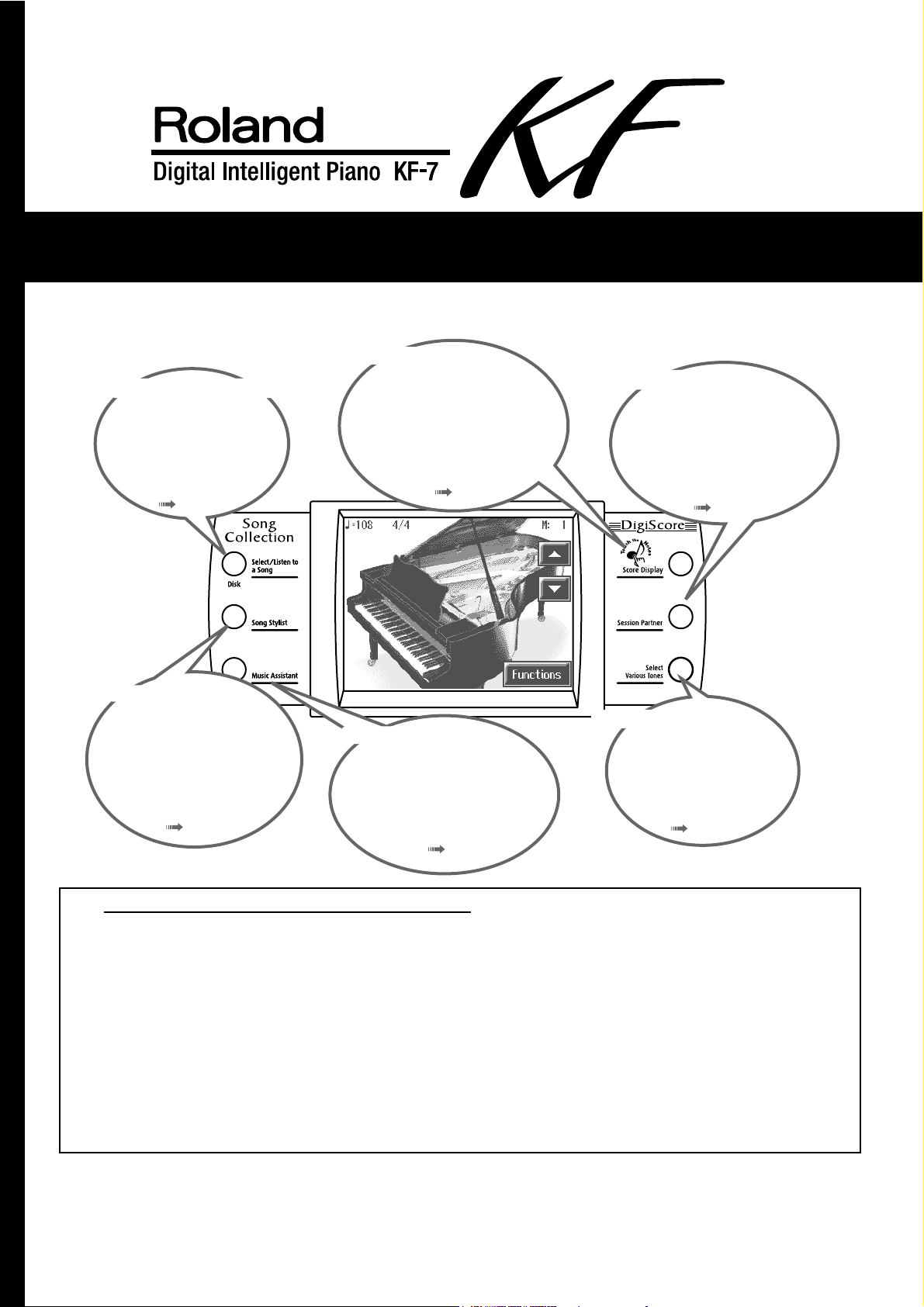
Gefeliciteerd met uw keuze van de Roland Digital Intelligent Piano KF-7!
Select/Listen to a Song
De KF-7 beschikt over
meer dan 170 songs in
het geheugen. Gebruik
deze knop om een song
te selecteren.
P. 6
Song Stylist
U kunt songs uitvoeren
met andere
arrangementen,
waaronder op rock en
jazz geïnspireerde
stijlen.
P. 16
Snelle Start
Score Display
De partituur van de geselecteerde song wordt in het
scherm weergegeven. U kunt
niet alleen de partituren van
de songs uit het geheugen
van de KF-7 weergeven, maar
ook die van songs op disks.
P. 8
Music Assistant
Gebruik de automatische
begeleiding om uw
favoriete songs van een
begeleiding te voorzien.
P. 10
Session Partner
U kunt met een
begeleidingsband
meespelen.
Akkoordprogressies worden
automatisch verzorgd.
P. 18
Select Various Tones
U kunt speciaal
aanbevolen geluiden uit
de geluidsbibliotheek
van de KF-7 selecteren.
P. 14
Hoe deze handleiding wordt gebruikt
De KF-7 gebruikershandleiding bestaat uit twee delen, Snelle start en de gebruikershandleiding.
Lees eerst “Voordat u begint met spelen” in de gebruikershandleiding. Hierin wordt uitgelegd hoe het
netsnoer van de KF-7 wordt aangesloten, en hoe het instrument wordt aangezet.
Nadat u de stroom heeft aangezet, leest u de Snelle start (dit deel).
Door tijdens het lezen van de Snelle start de verscheidene procedures uit te proberen, leert u op eenvoudige
wijze hoe de KF-7 bespeeld wordt, en hoe de belangrijkste functies gebruikt kunnen worden (in het bijzonder
procedures waarbij de “hoofd knoppen” gebruikt worden).
In de gebruikershandleiding worden procedures, van basisbediening tot procedures voor speciale
toepassingen beschreven (bijvoorbeeld de KF-7 als begeleiding gebruiken en songs creëren), die u helpen de
vele uitvoeringsfuncties van de KF-7 onder de knie te krijgen.
Copyright © 2003 ROLAND CORPORATION
Alle rechten voorbehouden. Niets uit deze uitgave mag zonder schriftelijke toestemming van
ROLAND CORPORATION op geen enkele wijze gereproduceerd worden.
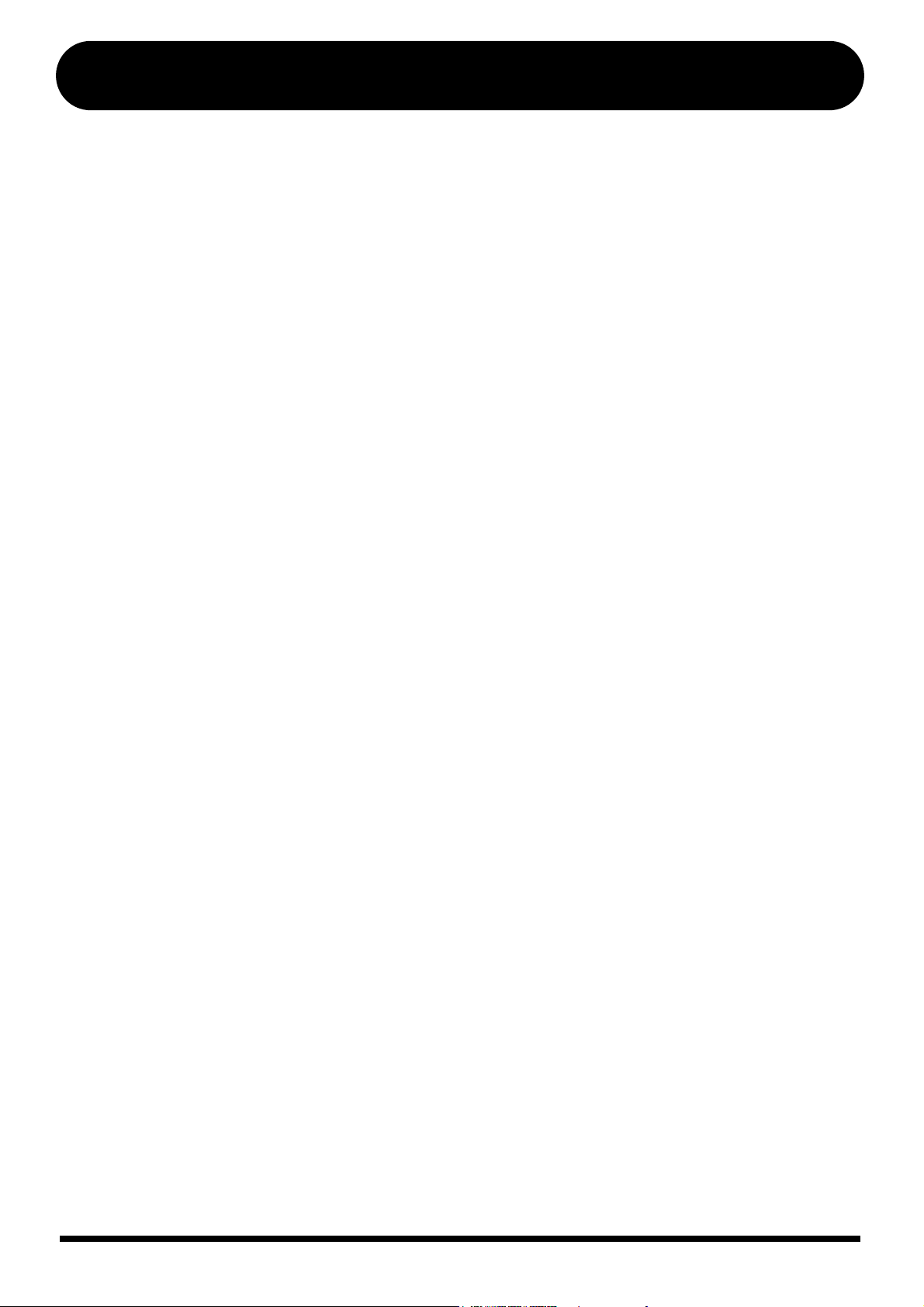
Inhoud
Contents
Over het Piano scherm ................................................................. 3
Over de Key Template .................................................................. 3
Een “Quick Tour” van de KF-7 ............................................. 4
Spelen in een Wonderland van geluiden .............................. 5
[Select/Listen to a Song] knop.............................................. 6
[Score Display] knop............................................................ 8
[Music Assistant] knop ....................................................... 10
[Music Assistant] knop (2) .................................................. 12
[Select Various Tones] knop ............................................... 14
[Song Stylist] knop............................................................. 16
[Session Partner] knop....................................................... 18
2
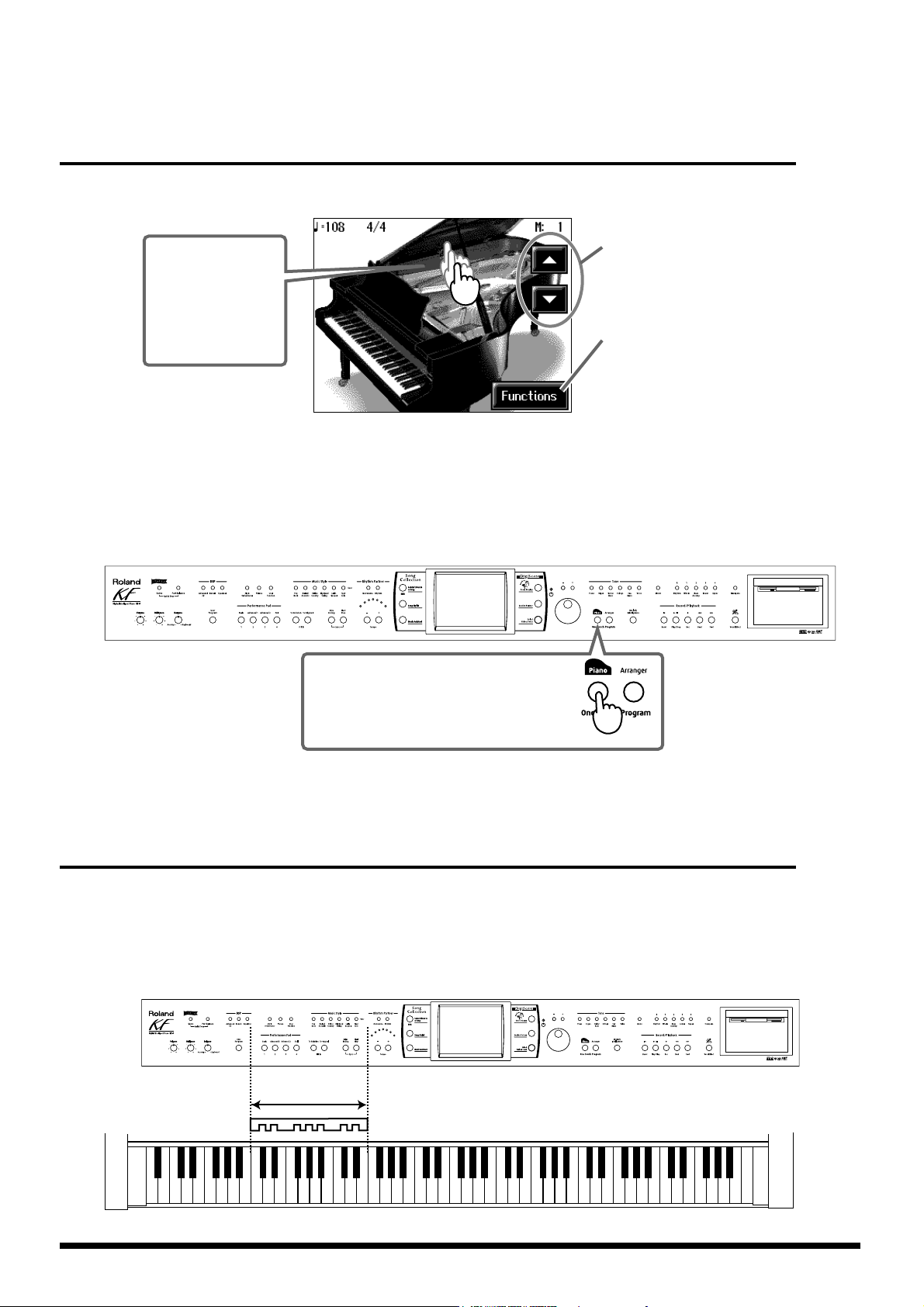
Over het Piano scherm
Het volgende “Piano scherm” verschijnt wanneer de KF-7 wordt aangezet.
fig.Q_piano.j
Als u de klep van de
piano aanraakt,
verandert het geluid
als u uw vinger
verschuift om de klep
te openen en te
sluiten.
Hier aanraken, het
pianogeluid verandert.
Door hier aan te raken, kunt u
de uitvoeringsinstellingen
van de piano veranderen.
Voor meer informatie kijkt u
bij “De instellingen voor One-
Touch Piano veranderen” in
de gebruikershandleiding.
Wanneer dit scherm wordt weergegeven, kunt u de instellingen die betrekking hebben op de piano
uitvoeringen van de KF-7 veranderen.
Hoewel het scherm verandert, als u op de knoppen drukt om de verscheidene operaties en
instellingen uit te voeren, kunt u het Piano scherm op elk moment laten verschijnen, door op de
One Touch Program [Piano] knop te drukken, en naar piano uitvoering terug te schakelen.
fig.Q_panel_piano
Druk op de One Touch Program [Piano]
knop om het the Piano screen te laten
verschijnen
Voor uitgebreide informatie raadpleegt u “Het toetsenbord als een piano bespelen (One Touch
Piano)” in de gebruikershandleiding.
Over de Key Template
Gebruik de bij dit deel geleverde Key Template (toets sjabloon) bij het specificeren van de
akkoorden voor de automatische begeleiding van de KF-7.
Meer over het spelen met automatische begeleiding vindt u bij “[Music Assistant] knop (1)” (p.10).
Plaats de Key Template zoals in onderstaand figuur wordt getoond.
fig.panel
Plaatsing van
de Key Template
3
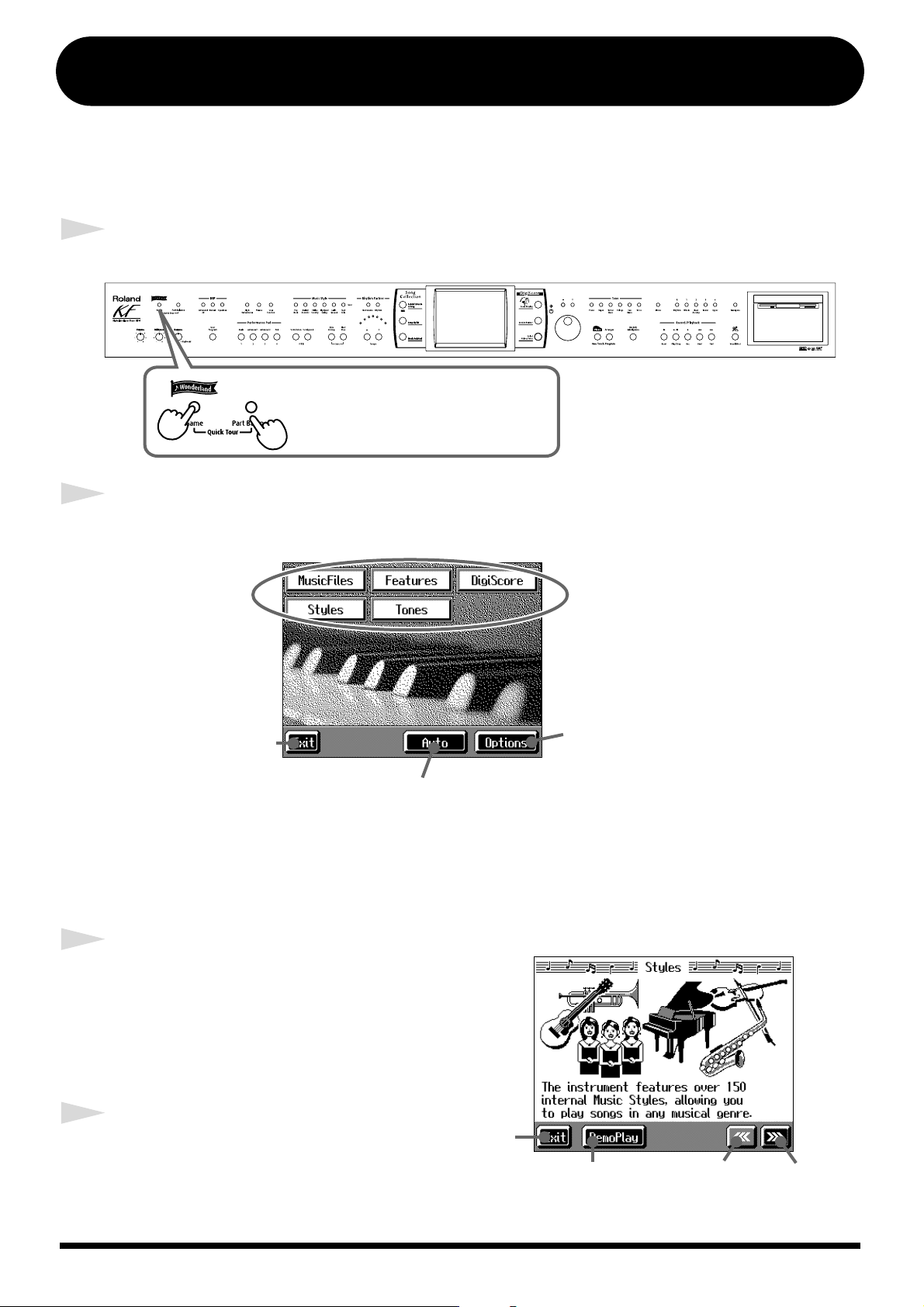
Een “Quick Tour” van de KF-7
Hiermee keert u naar
het Quick Tour
scherm terug.
Hiermee wordt het scherm
dat voor het beluisteren van
demo uitvoeringen wordt
gebruikt weergegeven.
Toont de
vorige
pagina.
Toont de
volgende
pagina.
De “Quick Tour” biedt visuele beschrijvingen van de speciale mogelijkheden, eigenschappen en
voornaamste uitvoeringsfuncties van de KF-7.
Raak het scherm aan om de verschillende demo's te beluisteren.
1
Het Quick Tour scherm laten verschijnen
Houd de [Game] knop ingedrukt, en
druk op de [Part Balance] knop.
2
Raak de categorie van de demo die u wilt beluisteren aan.
fig.Q_demo.e
3
Maak instellingen voor de
automatische demo. Voor
meer gedetailleerde
informatie raadpleegt u
De Quick Tour
Sluit het
Quick Tour
scherm.
Als u hier aanraakt, gaat de demo automatisch
verder. Met deze functie kunnen alle demo’s
bekeken worden.
Nu gaan we kijken wat er gebeurt als we <Styles> aanraken.
U kunt de demo uitvoeringen van de <Styles> en <Tones> inleidende demo's beluisteren.
automatisch starten in de
gebruikershandleiding.
Raak <Exit> aan om naar
het Quick Tour scherm
terug te keren.
Probeer de andere
categorieën uit.
4
Om de Quick Tour te
beëindigen, raakt u <Exit>
4
in het Quick Tour scherm
aan.
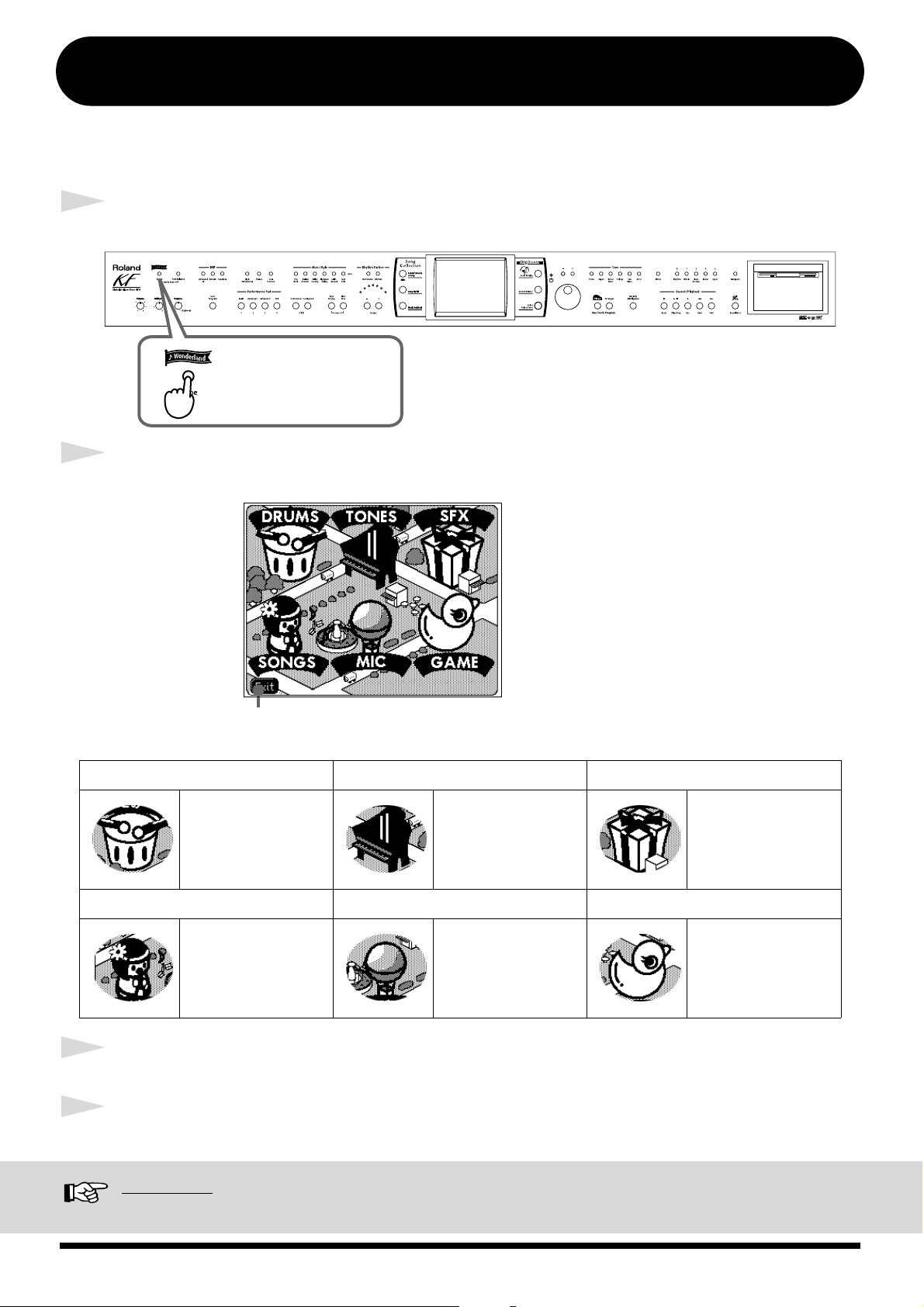
Spelen in een Wonderland van geluiden
“Wonderland” is een plezierige wereld van geluiden, waarin u verschillende instrumenten en
uitvoeringen kunt beluisteren en spelletjes kunt spelen, simpelweg door het scherm aan te raken.
1
Het Wonderland scherm laten verschijnen.
fig.Q_wonder.j
Druk op de [Wonderland]
knop.
2
Raak het onderdeel dat u wilt spelen aan.
fig.Q_demo.e
3
4
Sluit het Wonderland
scherm af.
<DRUMS> <TONES> <SFX>
Uitvoeringen kunnen
van verschillende types percussie instrumentgeluiden
gebruikmaken.
<SONGS> <MIC> <GAME>
Beluister kinderliedjes.
Uitvoeringen kunnen
een aantal verschillende instrumentgeluiden gebruiken.
U kunt een microfoon
op de KF-7 aansluiten, en het geluid van
uw stem veranderen.
U kunt verscheidene
geluidseffecten
beluisteren.
Speel zes verschillende spelletjes, waaronder gehoors-training
en ritme spelletjes.
Raak <Exit> aan om naar het Wonderland scherm terug te keren.
Om Wonderland te verlaten, raakt u <Exit> in het Wonderland scherm aan.
Referentie
Indien u een microfoon op de KF-7 aansluit, raadpleegt u “Een microfoon aansluiten” in de gebruikershandleiding.
5
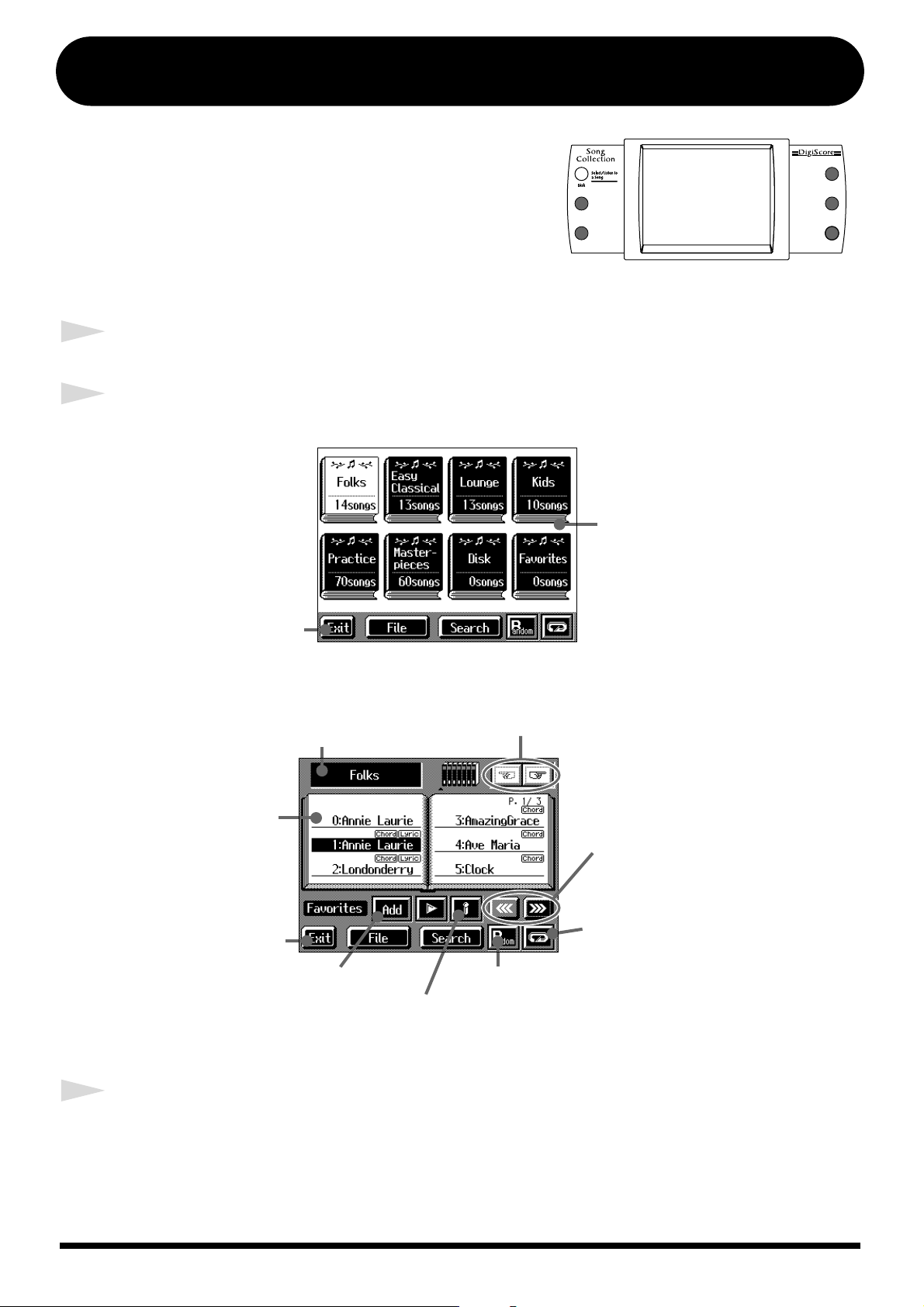
[Select/Listen to a Song] knop
Druk op deze knop om songs te selecteren.
De meer dan 170 interne songs van de KF-7 zijn op muziekstijl
of genre geordend.
Daarnaast kunt u songs, die u leuk vindt, in de “Favorites”
categorie onderbrengen.
Het opslaan van songs in de “Favorites” maakt het
gemakkelijker om de songs, die u aan het oefenen bent en waar u vaak naar luistert, af te spelen.
1
Druk op de [Select/Listen to a Song] knop.
2
Raak het scherm aan om een genre te selecteren.
U kunt de songs per
individueel genre
selecteren.
Verlaat het Song
selectiescherm.
Raak nu <Folks> aan.
fig.Q_song2.e
Het genre van de op dat moment
geselecteerde song wordt weergegeven.
De huidige song wordt
als song nummer 0
aangegeven.
Hiermee keert u naar
het Genre
selectiescherm terug.
Hiermee wordt de song in
Favorites opgeslagen.
Hier aanraken om het genre te veranderen.
Hier wordt informatie
over de geselecteerde
song getoond.
Hiermee verandert u
van pagina binnen de
songlijst.
Hier aanraken om alle songs
binnen het geselecteerde genre
voortdurend af te spelen.
Hiermee worden songs
voortdurend in willekeurige
volgorde afgespeeld.
6
3
Selecteer de song, die u wilt horen, en raak dan de naam van de song aan.
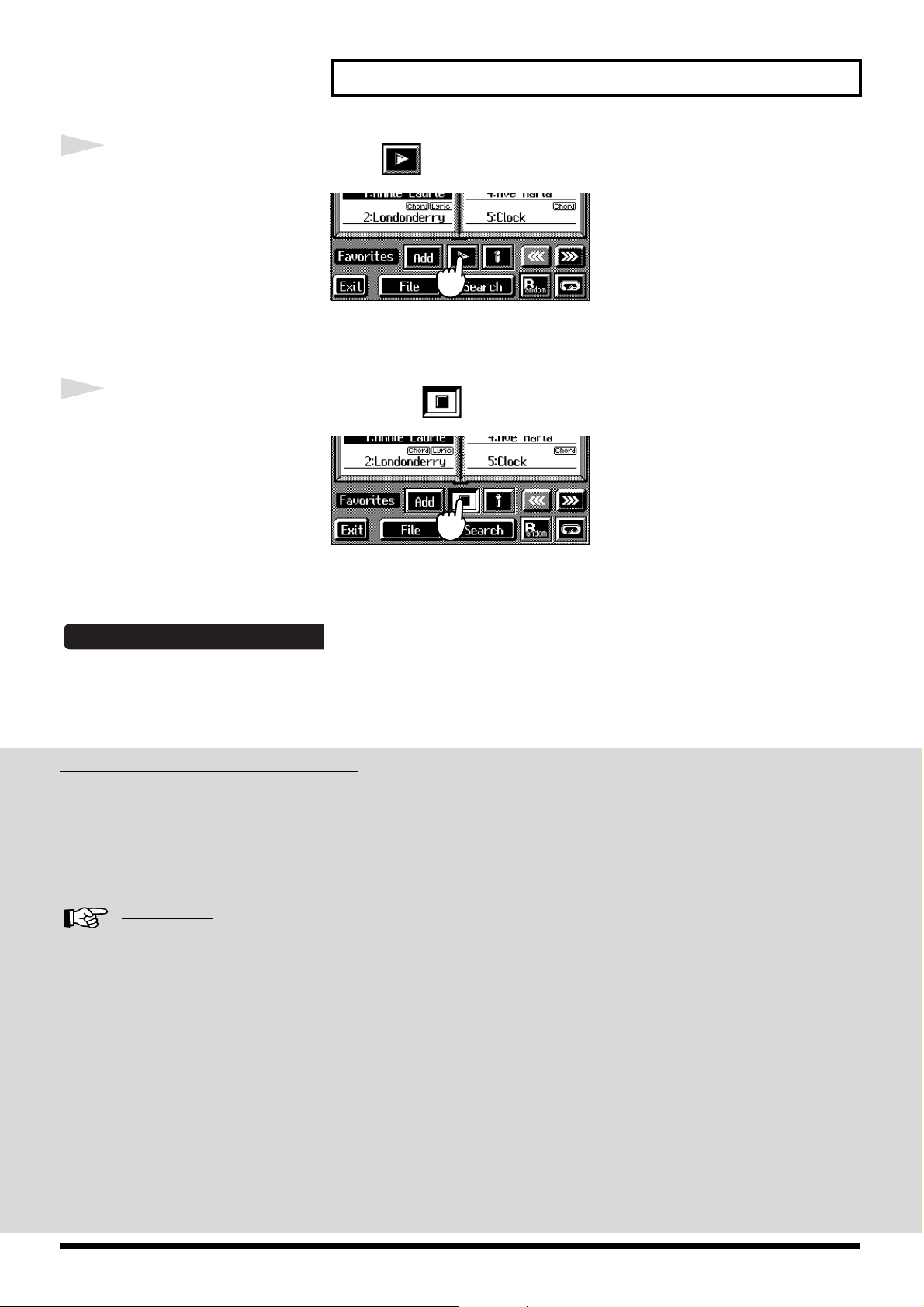
4
e
5
[Select/Listen to a Song] knop
Luister naar de song. Raak < > aan.
fig.Q_song3.j
Indien de tekst wordt weergegeven, raakt u <Exit> aan om naar het Song selectiescherm terug te
keren.
Om de song te stoppen, raakt u < > aan.
fig.Q_song4.j
Geavanceerd gebruik van d
Song Scores weergeven → “[Score Display] knop” (p.8).
Songs afspelen met andere arrangementen → “[Song Stylist] knop” (p.16).
Om songs op disks te beluisteren
Plaats de disk, waarop de song staat die u wilt afspelen, in de diskdrive van de KF-7.
Druk op de [Select/Listen to a Song] knop en selecteer “Disk” als genre; nu kunt u songs op de disk
selecteren.
Referentie
Voor meer gedetailleerde informatie over het afspelen van songs raadpleegt u “Een song afspelen” in de
gebruikershandleiding.
Meer gedetailleerde informatie over “Favorites” vindt u bij “De songs die u leuk vindt registreren (Favorites)” in de
gebruikershandleiding.
Uigebreide informatie over <File> in het Song selectiescherm vindt u bij “Songs opslaan” in de gebruikershandleiding.
Uigebreide informatie over <Search> in het Song selectiescherm vindt u bij “Sleutelwoorden gebruiken om naar songs te
zoeken (Song Search)” in de gebruikershandleiding.
7
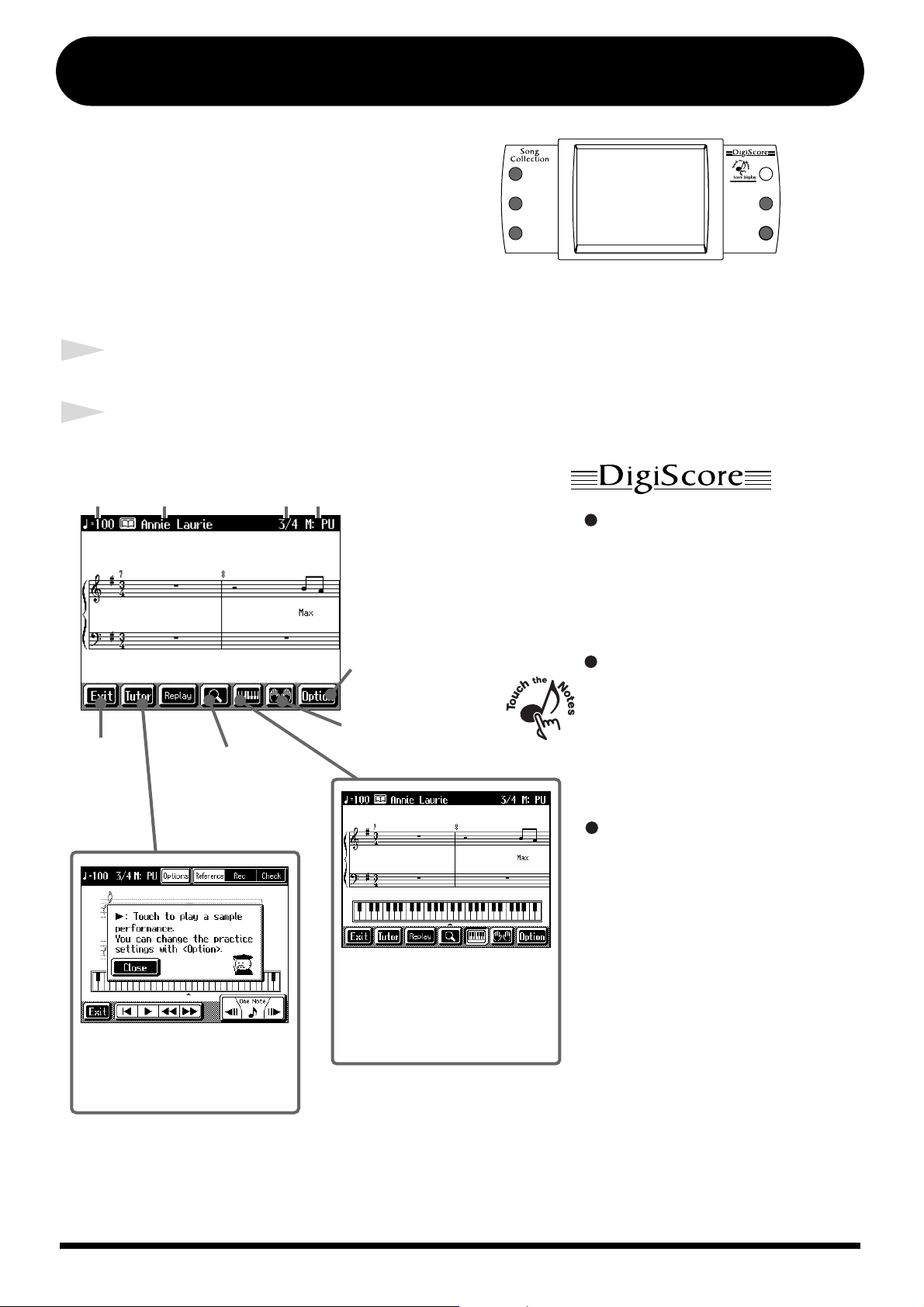
[Score Display] knop
Niet alleen de partituren van de interne songs
kunnen weergegeven worden, maar ook die van
opgenomen songs en songs op disks.
Bij sommige songs wordt de vingerzetting en
akkoordinformatie ook in het scherm getoond.
Deze informatie is niet alleen bruikbaar voor het
piano studeren, maar is ook handig als u tijdens het spelen van een begeleiding de akkoorden wilt
bekijken.
1
Druk op de [Select/Listen to a Song] knop om een song te selecteren (p.6).
2
Druk op de [Score Display] knop.
fig.Q_score.j
Tempo Songnaam Maat Maatnummer
Bouncing Ball
Verlaat het
Score
scherm.
Dit laat het Tutor scherm verschijnen. Voor meer gedetailleerde
informatie raadpleegt u de
gebruikershandleiding.
Dit geeft een vergroot
beeld van individuele
maten. De nootnamen
kunnen eveneens
worden weergegeven.
Maak instellingen
voor de weergave
van de partituur.
Dit selecteert het gedeelte
van het partituur dat
weergegeven zal worden.
De partituur en het toetsenbord
worden weergegeven. Hiermee
kunt u de toetsen controleren, die
ingedrukt worden voor de
geluiden die worden afgespeeld.
De stuiterbal toont de noot, die op dat
moment wordt gespeeld. Hierdoor kunt
u de partituur gemakkelijker volgen, en
leert u het ritme begrijpen.
Touch the Notes
Als u een noot in het scherm aanraakt,
wordt het geluid van die noot gespeeld.
Wanneer u uw vingertop over de
partituur beweegt, wordt de sectie die u
heeft aangeraakt afgespeeld.
Replay
Als u <Replay> aanraakt, functioneert het
soft pedaal als de Replay . Wanneer u het
pedaal tijdens het afspelen van de song
indrukt, stopt het afspelen. Als u het
pedaal loslaat, wordt er verder afgespeeld,
vanaf het begin van de betreffende maat.
Als het pedaal herhaaldelijk wordt
ingedrukt, wordt het afspelen
teruggespoeld.
8
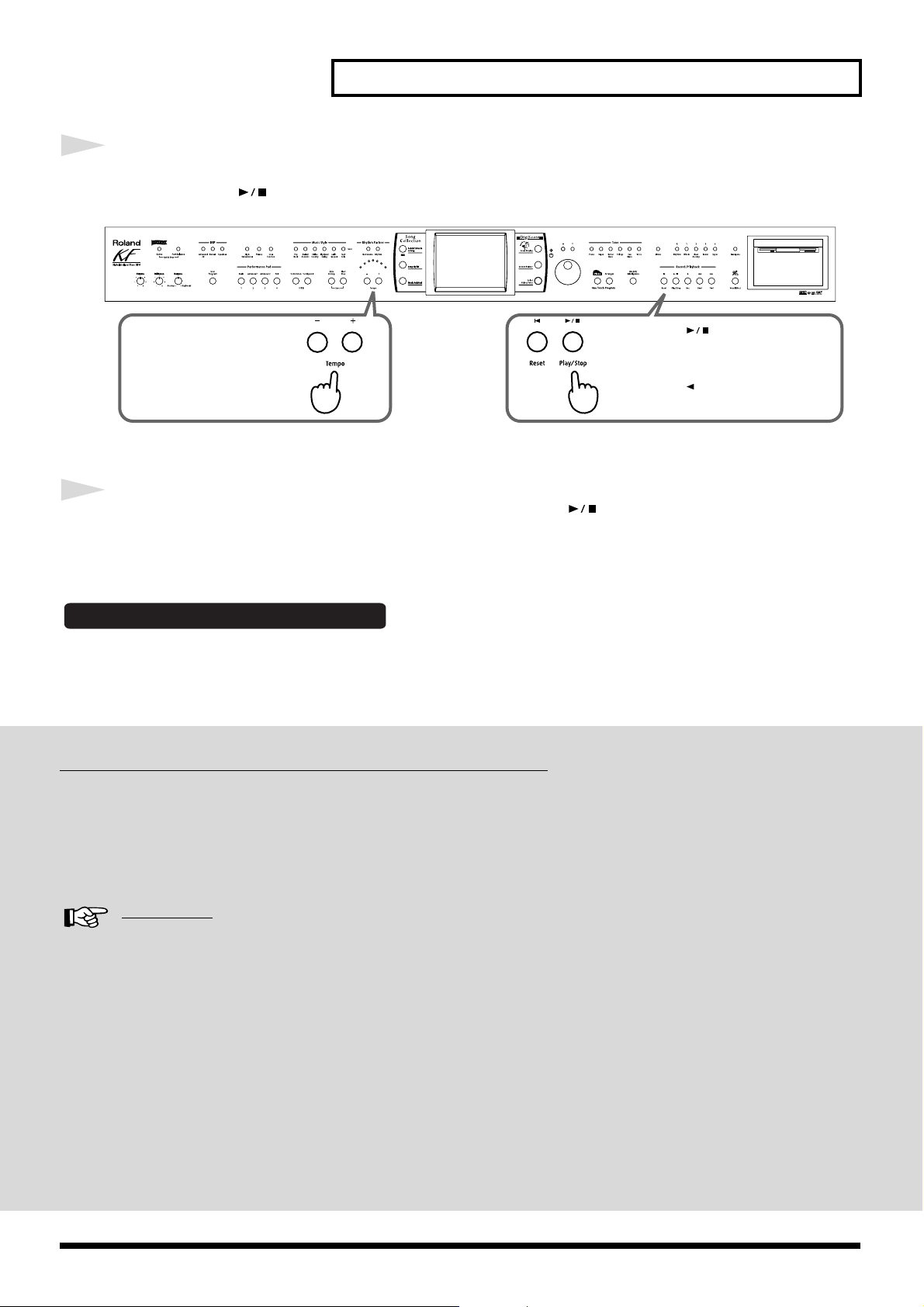
3
[Score Display] knop
Speel nu de song af.
Druk op de [ (Play/Stop)] knop.
fig.Q_panel5-1
Verander het
afspeeltempo met de the
Tempo [-] [+] knoppen.
De weergave loopt met het afspelen van de song mee.
4
Om de song te stoppen, drukt u nogmaals op de [ (Play/Stop)] knop.
Geavanceerd gebruik van de KF-7
Songs oefenen → “Songs oefenen met de Practice functie” in de gebruikershandleiding.
De partituren van opgenomen uitvoeringen weergeven:
Druk op de [ (Play/Stop)] knop
om de song af te spelen. Druk deze
nogmaals in om de song te be indigen.
Druk op de [ (Reset)] knop om
naar het begin van de song terug te keren.
Nadat u uw eigen uitvoering heeft opgenomen, drukt u op de [Score Display] knop.
Uitgebreide informatie over opnemen vindt u in “Hoofdstuk 4 De uitvoering opnemen en
opslaan” van de gebruikershandleiding.
Referentie
Meer gedetailleerde informatie over het Score scherm vindt u bij “De partituur weergeven” in de gebruikershandleiding.
Voor meer gedetailleerde informatie over <Option> in het Score scherm, raadpleegt u “gedetailleerde instellingen voor het
Score scherm maken” in de gebruikershandleiding.
9
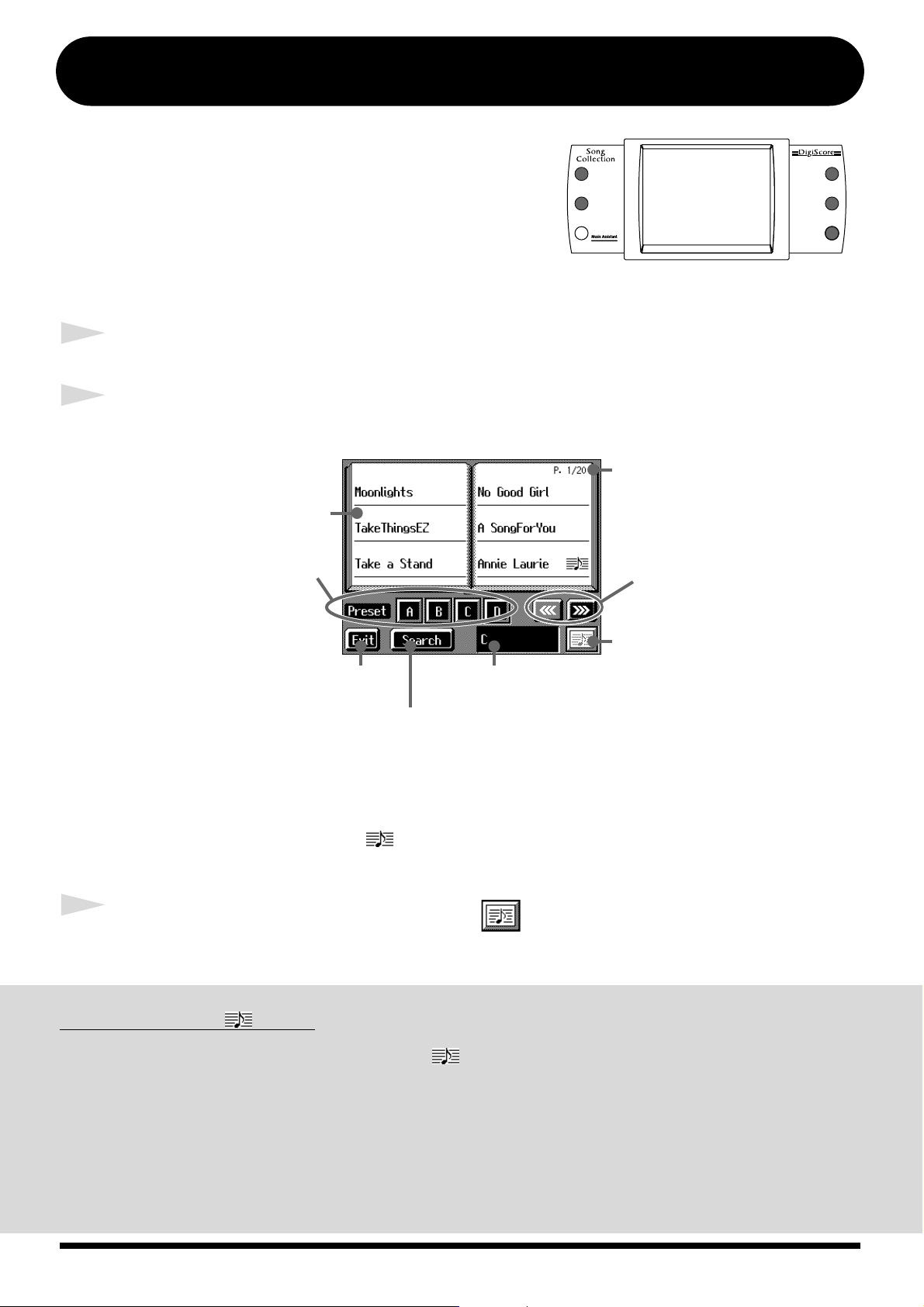
[Music Assistant] knop
Wat is automatische begeleiding?
Automatische begeleiding is een functie waarmee u een
begeleiding kunt toevoegen, met gebruik van een
verscheidenheid aan instrumentgeluiden zoals drums, gitaar
en trompet, simpelweg door de akkoorden te spelen.
Laten we proberen om een song met automatische begeleiding te spelen.
1
Druk op de [Music Assistant] knop.
2
Raak een songnaam aan, om de song die u wilt spelen te selecteren.
fig.Q_accomp.j
Raak de naam van de song
die u wilt spelen aan.
Hier worden de pagina’s
binnen de songlijst getoond.
3
Door verandering van de
preset, veranderen de
begeleidingsstijl, het geluid
van de rechterhand en andere
instellingen.
Verlaat het Music
Assistant scherm.
Zoek naar songnamen met gebruik
van sleutelwoorden en beginletters.
We selecteren “Annie Laurie”.
De optimale instellingen voor de geselecteerde song worden automatisch geselecteerd.
Als u een song selecteert waar het teken bij staat, kan de partituur van de betreffende song
worden weergegeven.
De naam van het huidig gespeelde
akkoord wordt hier getoond.
Hiermee verandert
u van pagina in de
songlijst.
Raak hier aan om de
muziek te stoppen.
Laat nu de partituur verschijnen. Raak < > aan.
Songs zonder het
Hoewel de partituren van songs zonder het teken niet op de KF-7 weergegeven kunnen
worden, kunt u proberen deze te spelen met gebruik van in de winkel verkrijgbare
akkoordschema's of bladmuziek.
Als u de akkoorden in de linkerhand eenmaal kunt spelen, kunt u van de “[Music Assistant] knop
(2)” (p.12) Excitement functie gebruikmaken.
10
teken.
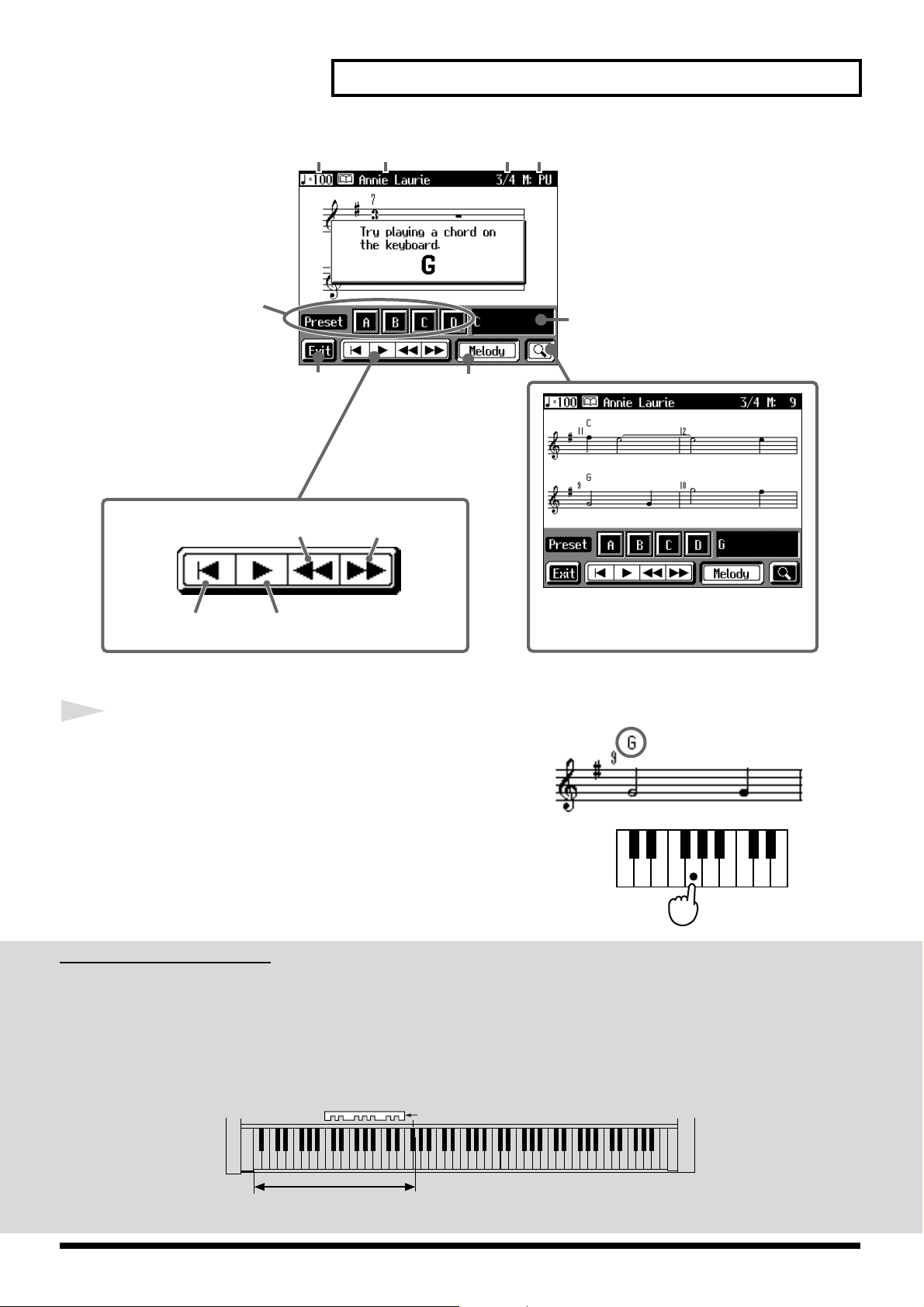
fig.Q_accomp2.j
g
Door verandering van de
preset, veranderen de
begeleidingsstijl, het geluid
van de rechterhand en andere
instellingen.
[Music Assistant] knop
Tempo Song name Maat Maatnummer
De naam van het akkoord, dat
op dat moment wordt gespeeld,
wordt hier getoond.
4
Hiermee keert u naar het
Song selectiescherm terug.
Zet de
afspeelpositie terug.
Keert naar het begin
van de song terug.
Zet de afspeelpositie
vooruit.
Dit start en stopt het afspelen
van de uitvoering.
Hiermee wordt het
geluid van het
melodiegedeelte
tijdelijk tot zwijgen
gebracht (mute).
Begin met uw uitvoering.
Speel een G akkoord op het toetsenbord.
De begeleiding begint. Het eerste akkoord is “G”. Speel de
“G” toets van de Key Template.
Dit laat het aantal maten dat wordt
weergegeven toenemen.
Bekijk het akkoordsymbool dat in de partituur wordt
getoond, en speel het akkoord met de linkerhand.
Indien het begeleidingstempo te snel of te ingewikkeld is,
probeert u het op een langzamer tempo.
Akkoorden specificeren
Wanneer de automatische begeleiding in gebruik is, wordt het toetsenbord in linker en rechter
secties verdeeld. Aan iedere sectie wordt een andere functie toegewezen.
De begeleiding start, en de akkoorden van de linkerhand kant veranderen. De rechterhand kant
wordt voor het spelen van melodieën gebruikt. De bijgeleverde Key Template (p.3) maakt het
gemakkelijker om uit te vinden welke toetsen worden gebruikt om een akkoord te specificeren.
van akkoorden wordt
Speel een G toets.
Raadpleeg de Key Template bij specificatie van akkoorden.
Toets die voor specificatie
ebruikt.
11
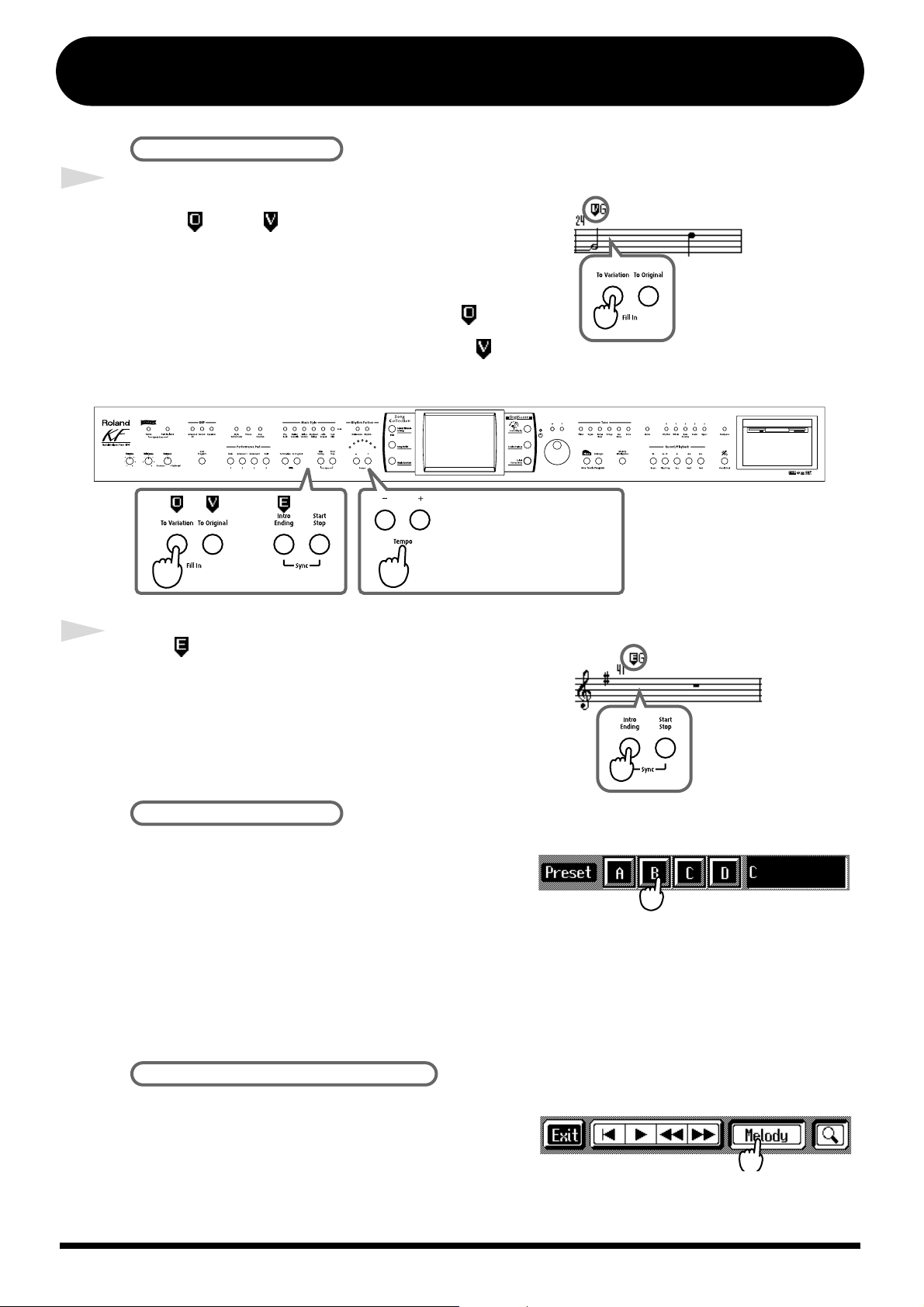
[Music Assistant] knop (2)
Excitement Function 1
5
Druk op de Fill In knoppen, op de punten
waar < > en < > worden aangeven.
Frases, die op een punt in de song waar de sfeer verandert,
worden ingevoegd, worden “fill-ins” genoemd.
Druk op de Fill In [To Original] knop wanneer < >
verschijnt, en op de Fill In [To Variation] knop al < >
wordt weergegeven om de begeleiding spannender te maken.
fig.Q_panel6-1
Verander het
afspeeltempo met de
Tempo [-] [+] knoppen.
6
Als < > verschijnt, drukt u op de [Intro/
Ending] knop.
Als u op de [Intro/Ending] knop drukt, stopt de
begeleiding, nadat het einde is gespeeld.
Excitement Function 2
Nu gaan we proberen om de preset te
veranderen.
Als u de preset verandert, wordt het geluid van de
rechterhand anders, verandert de begeleidingsstijl en
wordt de totale sfeer van de song getransformeerd.
Met sommige presets wordt harmonie aan de geluiden die met de rechterhand worden gespeeld
toegevoegd, gebaseerd op de akkoorden die met de linkerhand worden gespeeld.
Het is tijd voor de melodie!
12
Speel een melodie met de rechterhand.
Als u <Melody> aanraakt, wordt het melodiegedeelte
tijdelijk tot zwijgen gebracht (mute).
Als u meer bekend raakt met de begeleiding van de linkerhand, maakt u het geluid van het
melodiegedeelte tijdelijk stil (mute), en probeert u de melodie zelf te spelen.
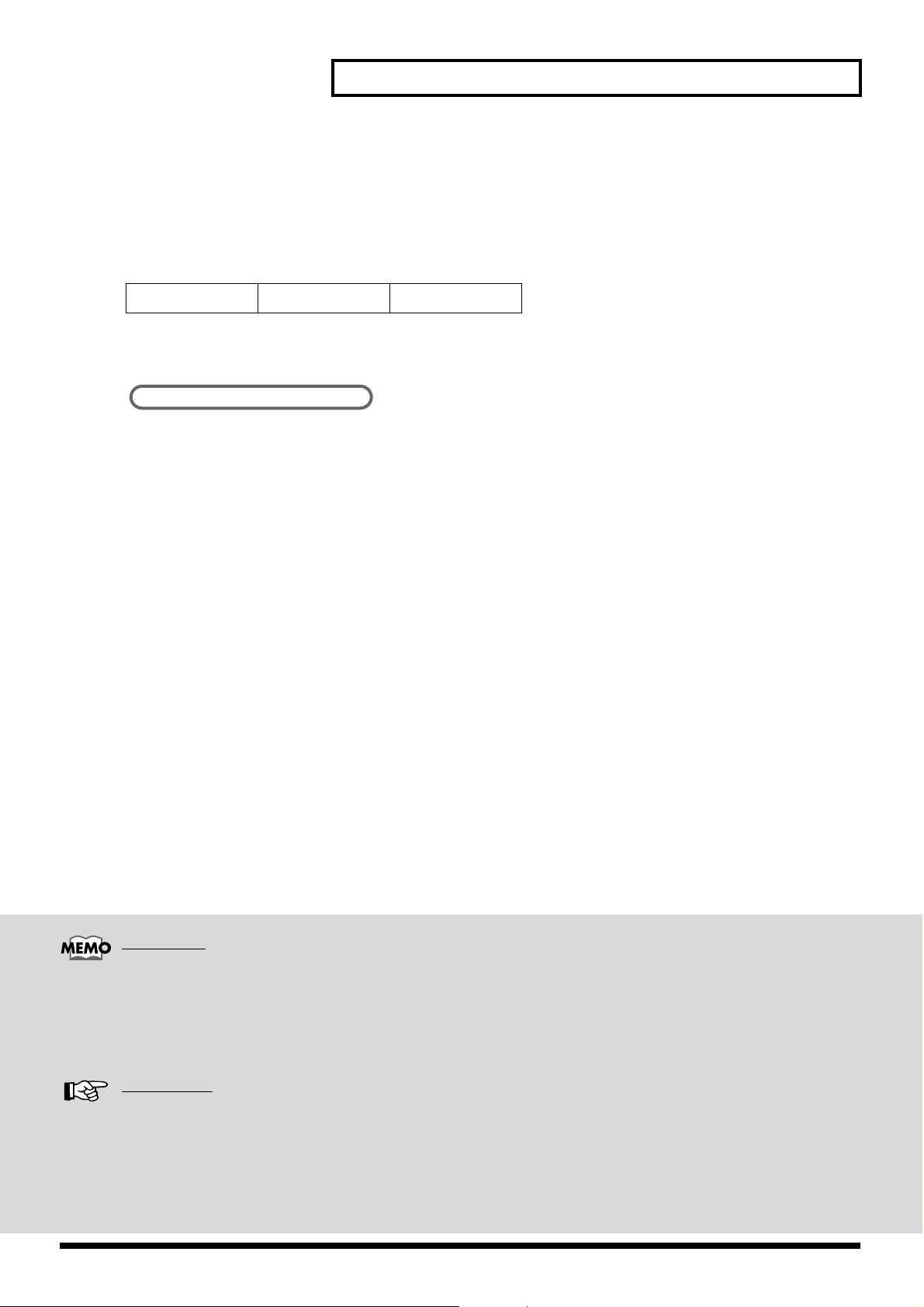
[Music Assistant] knop (2)
Indien u de melodie optie bij de volgende songs gebruikt, verandert u het punt waarop het
toetsenbord is verdeeld (het splitspunt) in <C3>, of in een andere toets links van <C3>.
Voor details raadpleegt u “Het splitspunt van het toetsenbord veranderen (Split Point)” in de
gebruikershandleiding.
Met de toetsen links van het splitspunt kunt u akkoorden specificeren.
Hallelujah! Little Brown Jug Mondschein
Meer pedaal technieken!
Door verschillende functies aan de pedalen toe te wijzen, kunt u de pedalen tijdens het spelen
indrukken, om variatie in de begeleiding aan te brengen. Hier noemen we een aantal van deze
functies. Meer over het toewijzen van functies vindt u bij “Functies aan pedalen en Performance
Pads toewijzen” in de gebruikershandleiding.
1. N.C. (No Chord) functie
Als “N.C.” in het Score scherm verschijnt, drukt u op het pedaal, waaraan “No Chord” is
toegewezen.
Alleen het ritmegedeelte van de begeleiding wordt gespeeld. De volgende keer dat u een akkoord
met het toetsenbord specificeert, wordt de No Chord functie geannuleerd, en worden alle
begeleidingsgedeeltes gespeeld.
2. Leading Bass functie (Slash (combinatie) akkoorden specificeren)
Slash akkoorden, zoals “C/G”, worden in de vorm van een breuk weergegeven. De letter van de
noemer van het Slash akkoord geeft de laagste noot aan. Indien u Slash akkoorden wilt
specificeren, moet u de “Leading Bass” functie eerst aan het pedaal toewijzen.
Bijvoorbeeld, voor het Slash akkoord “C/G” op het toetsenbord zou u een “C” akkoord
specificeren, dat “G” als de laagste noot heeft. Tegelijkertijd drukt u op het pedaal, waaraan de
Leading Bass is toegewezen.
<Search>
Als u <Search> aanraakt in het scherm van een song, die met automatische begeleiding wordt
gespeeld, kunt u met behulp van sleutelwoorden of beginletters naar songtitels zoeken.
De procedure is hetzelfde als “Style Search”. Kijk bij “Sleutelwoorden gebruiken om naar
muziekstijlen te zoeken (Style Search)” in de gebruikerhandleiding.
Referentie
Meer gedetailleerde informatie over de automatische begeleiding vindt u bij “Hoofdstuk 2 Automatische begeleiding” in
de gebruikershandleiding.
Voor uitgebreide informatie over de akkoord vingerzettingen raadpleegt u de “Akkoordenlijst” in de
gebruikershandleiding.
13
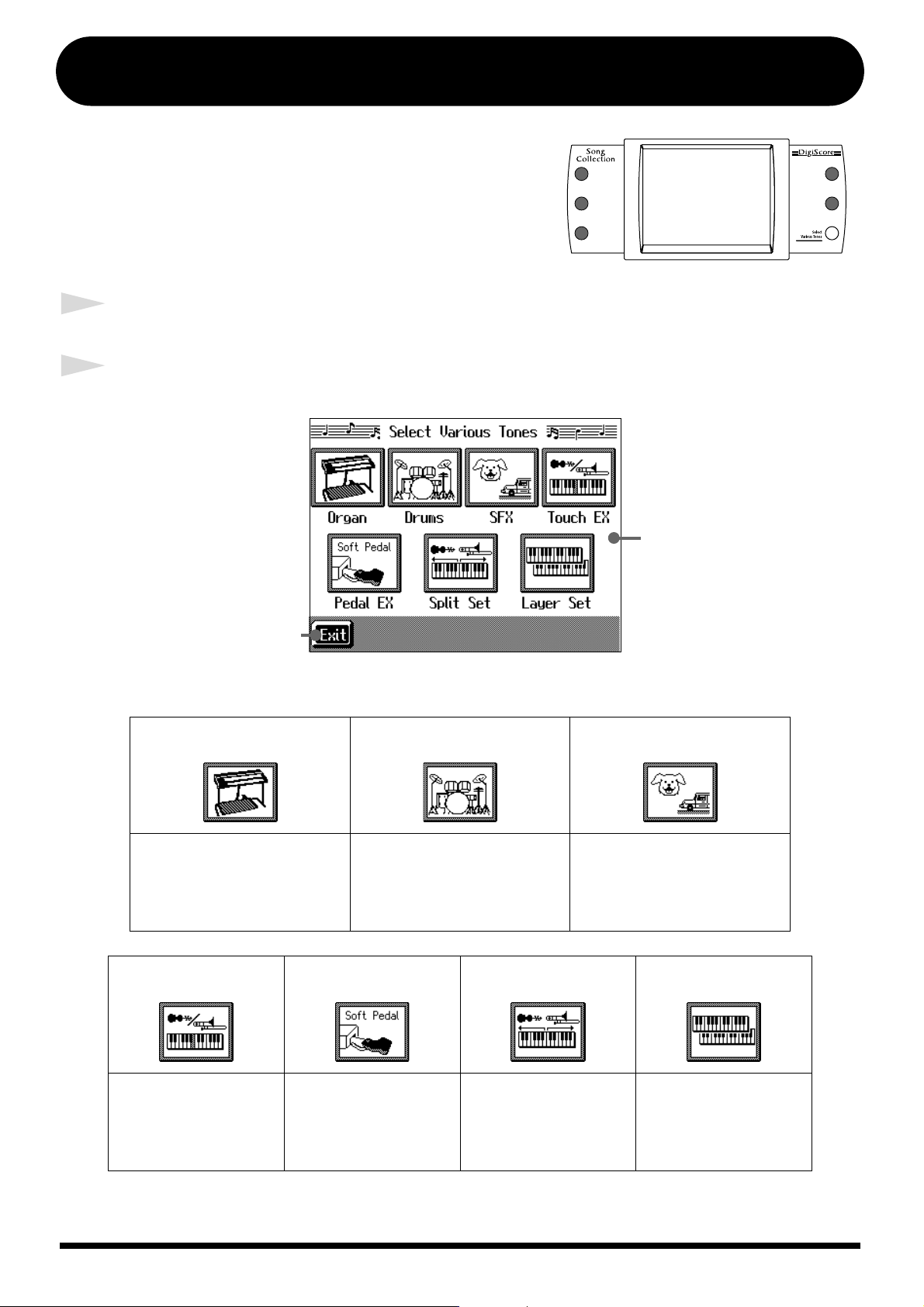
[Select Various Tones] knop
De KF-7 heeft meer dan 600 interne geluiden.
Vanzelfsprekend vindt u hierbij pianogeluiden, maar u kunt
ook koper, blaas en elektronische instrumentgeluiden spelen,
samen met een verscheidenheid aan andere geluiden, zelfs
geluiden die niet van een instrument afkomstig zijn.
Druk op deze knop om aanbevolen geluiden te spelen.
1
Druk op de [Select Various Tones] knop.
2
Raak het geluid waar u mee wilt spelen aan.
fig.Q_tone.j
Raak het geluid
dat u wilt horen
aan.
Verlaat het Select
Various Tones
scherm.
Geluiden zijn in zeven types gegroepeerd.
===ts_3
<Organ> <Drums> <SFX>
Selecteer dit om met percussie
Selecteer dit om met orgelgeluiden te spelen.
<Touch EX> <Pedal EX> <Split Set> <Layer Set>
instrumentgeluiden te spelen.
Onder elke toets die u indrukt,
bevindt zich een ander percussie
instrument.
Dit produceert speciale effecten.
Elke toets die u indrukt produceert een ander geluidseffect.
14
Deze geluiden veranderen, volgens de sterkte
waarmee de toetsen worden ingedrukt.
Hier drukt u op <Organ>.
Deze geluiden veranderen als het soft pedaal
wordt ingedrukt.
Hiermee kunt u in de
linker en rechterhandgedeeltes van het toetsenbord verschillende
geluiden spelen.
Hiermee kunt u twee
opgestapelde geluiden
spelen.
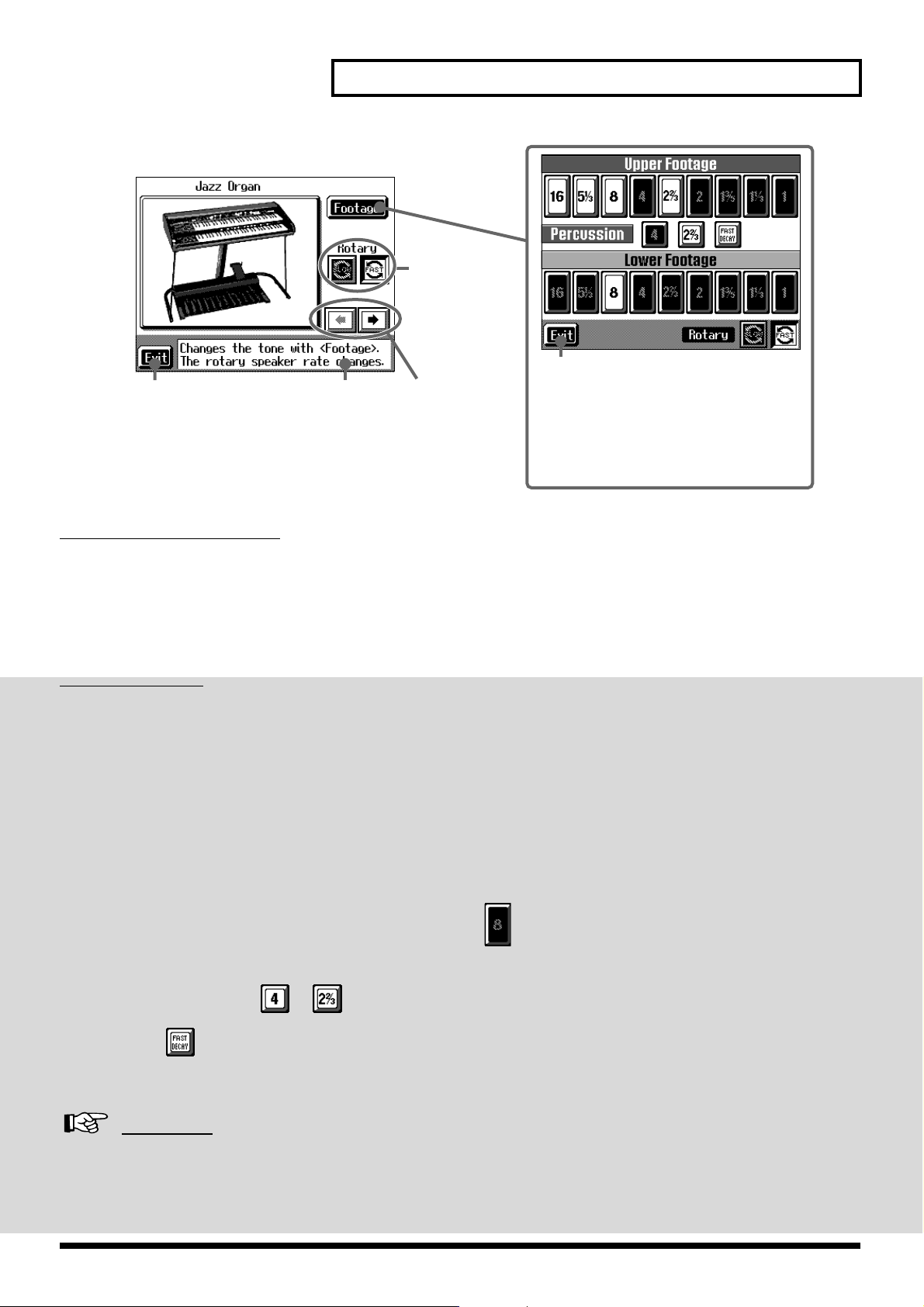
fig.Q_tone1.j
[Select Various Tones] knop
Dit verandert de
snelheid van het
rotary effect.
Hiermee keert u naar
het Select Various
Tones scherm terug.
Wat is het Rotary Effect?
Dit voegt een soort draaiend effect aan het orgelgeluid toe, gelijkend op het geluid van een
roterende luidspreker.
Door verandering van de snelheid neemt de snelheid van dit draaiende effect toe of af.
Wat is Footage?
Een apparaat voor het combineren van verschillende frequenties voor een creatief geluid wordt
“Footage” genoemd.
De weergegeven nummers verwezen oorspronkelijk naar de lengtes van de pijpen op een
pijporgel. Het tot de helft reduceren van de pijplengte, produceert een noot die een octaaf hoger
klinkt, en verdubbeling van de lengte produceert een geluid, dat een octaaf lager klinkt. Dit
betekent dat met <8> als basiswaarde, <16> een noot een octaaf lager produceert, en <2> een noot
twee octaven lager.
Hier wordt een
beschrijving van
elk geluid getoond.
Hier aanraken
om andere
geluiden te
selecteren.
Hiermee keert u naar het Orgelscherm
terug.
Als Jazz Organ is geselecteerd, kunt u
met de Footage het gewenste orgelgeluid
creëren.
Zie “Wat is Footage” hieronder.
Experimenteer hiermee door verschillende iconen aan te raken, en vind uit welk geluid u aanstaat.
* Als alle iconen uit zijn (zwarte achtergrond, zoals ), hoort u geen geluid als u op het
toetsenbord speelt.
U kunt Percussion of gebruiken om het geluid te veranderen als het gespeeld wordt.
Door aan te raken, wordt de accent tijd korter.
Referentie
Voor meer gedetailleerde informatie over de toetsenbord uitvoeringsgeluiden, raadpleegt u “Met verschillende geluiden
spelen (Tone knoppen)” in de gebruikershandleiding.
15
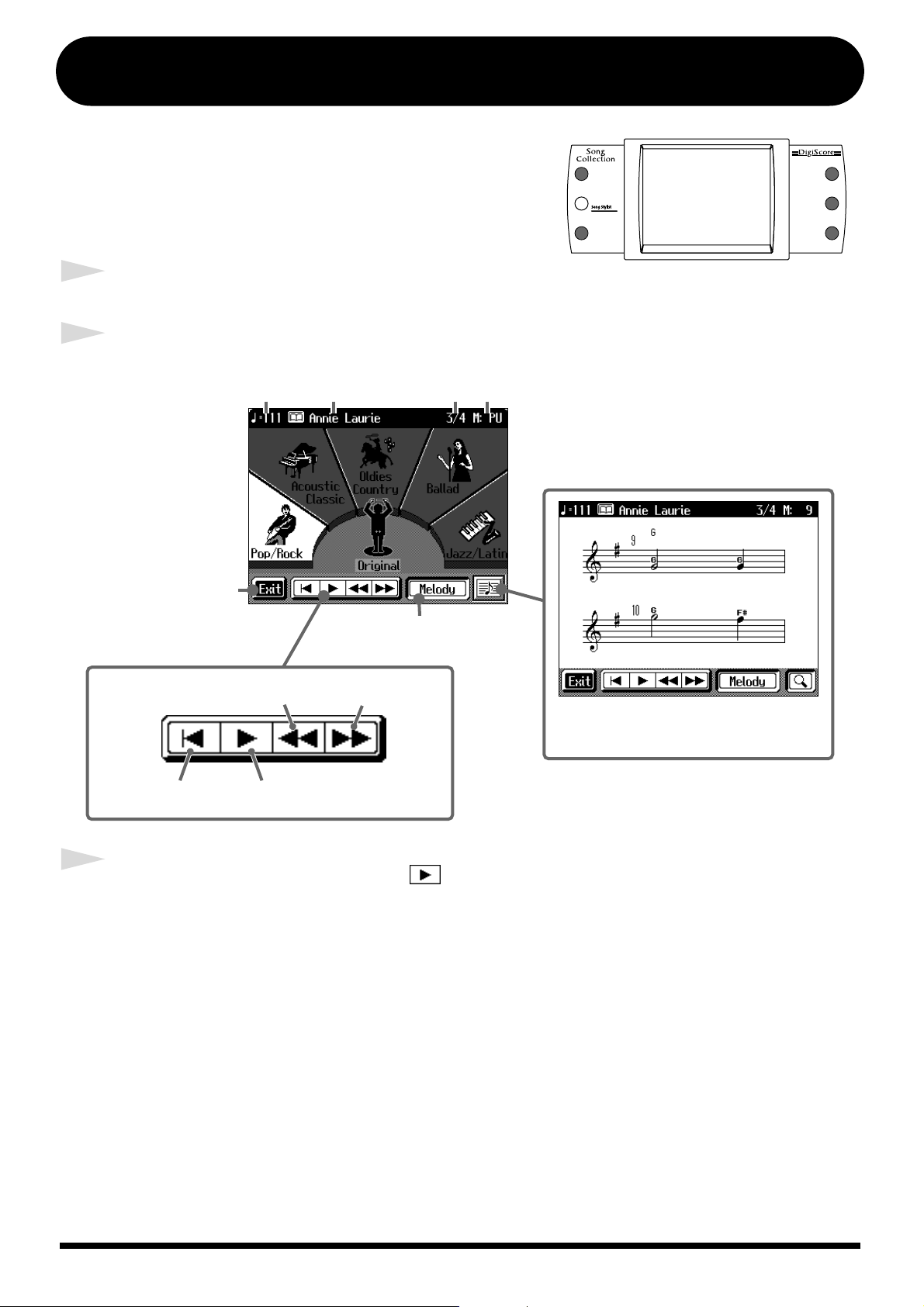
[Song Stylist] knop
U kunt verschillende arrangementen van de song, die u met
de [Select/Listen to a Song] knop selecteert, beluisteren. Zo
kunt u bijvoorbeeld jazz liedjes in een rock arrangement
horen of een bekend popliedje dat als country muziek is
gearrangeerd.
1
Druk op de [Select/Listen to a Song] knop om een song te selecteren (p.6).
2
Druk op de [Song Stylist] knop.
fig.Q_arrange.j
Tempo Songnaam Maatsoort Maatnummer
Verlaat het Song
Stylist scherm.
Keert naar het begin
van de song terug.
3
Begin met de uitvoering. Raak < > aan.
Als u de genre naam in het scherm aanraakt, verandert het arrangement van de song.
Met de Music Style knoppen kunt u het arrangement, dat van de muziekstijlen van de KF-7
gebruikmaakt, veranderen.
Wanneer u met de Tone knoppen een geluid selecteert, verandert het geluid van de melodie.
Zet de
afspeelpositie terug.
Dit start en stopt het afspelen
van de uitvoering.
Dit maakt het geluid in het
melodiegedeelte tijdelijk stil (mute).
Zet de afspeelpositie vooruit.
Hier aanraken om de partituur weer te
geven.
16
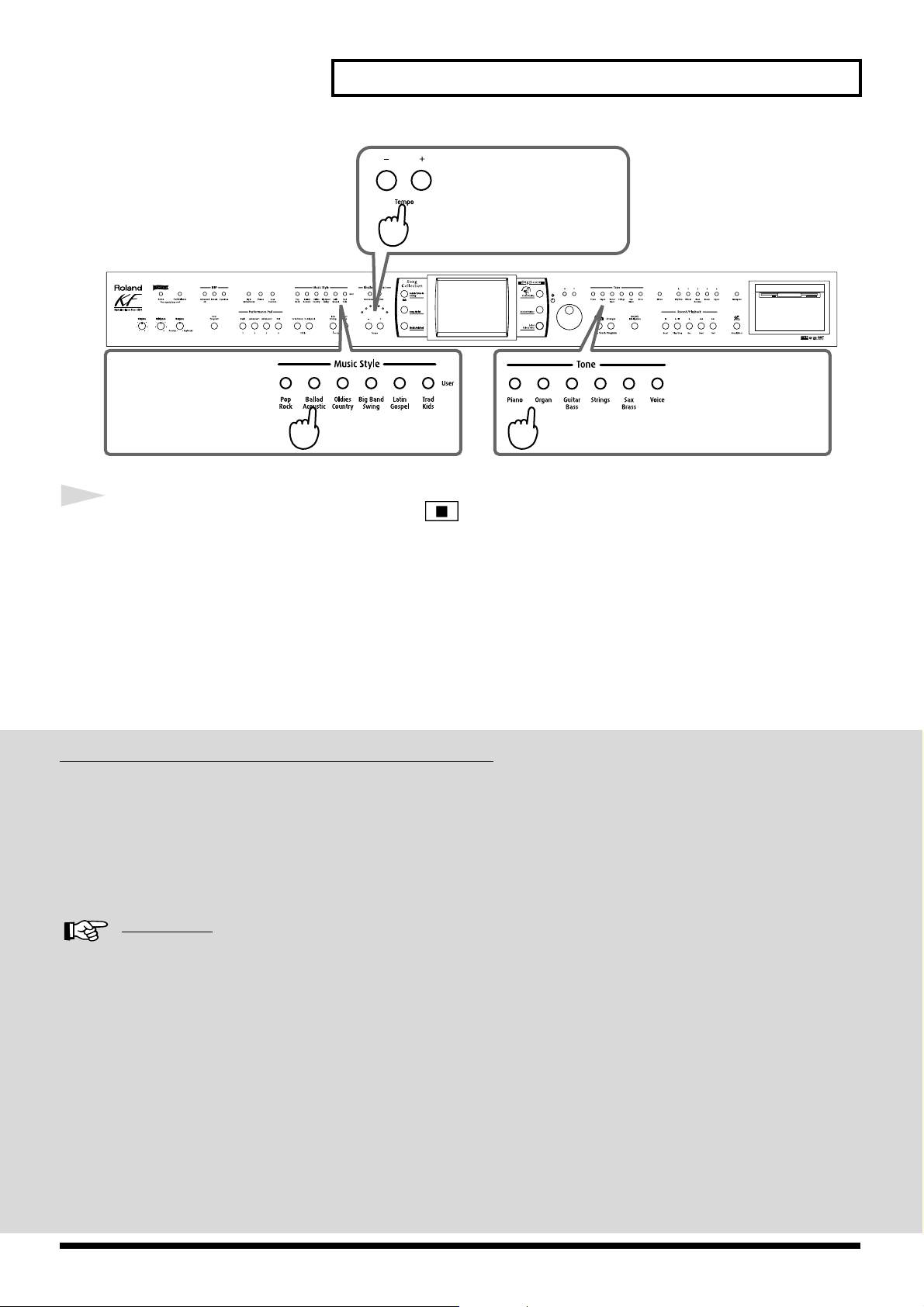
fig.Q_panel7-1
[Song Stylist] knop
Verander het
afspeeltempo met de
Tempo [-] [+] knoppen.
Als u met de the Music
Style knoppen een
muziekstijl selecteert,
verandert het arrangement.
4
Om de song te stoppen, raakt u < > aan.
Het arrangement van originele songs veranderen
U kunt het arrangement veranderen, van songs die met de KF-7 “Chord Sequencer”
opnamefunctie met de [Song Stylist] knop zijn opgenomen.
Als u met de Tone
knoppen een geluid
selecteert, verandert het
instrumentale geluid.
Voor meer gedetailleerde informatie raadpleegt u “Een begeleiding componeren door akkoorden
in te voeren (Chord sequencer)”.
Referentie
Voor meer gedetailleerde informatie over de automatische begeleiding raadpleegt u “Hoofdstuk 2 Automatische
begeleiding” in de gebruikershandleiding.
Meer over het selecteren van muziekstijlen vindt u bij “Muziekstijlen selecteren (Music Style knoppen)” in de
gebruikershandleiding.
Voor meer informatie over het selecteren van geluiden, raadpleegt u “ Met verschillende geluiden spelen (Tone knoppen)”
in de gebruikershandleiding.
17
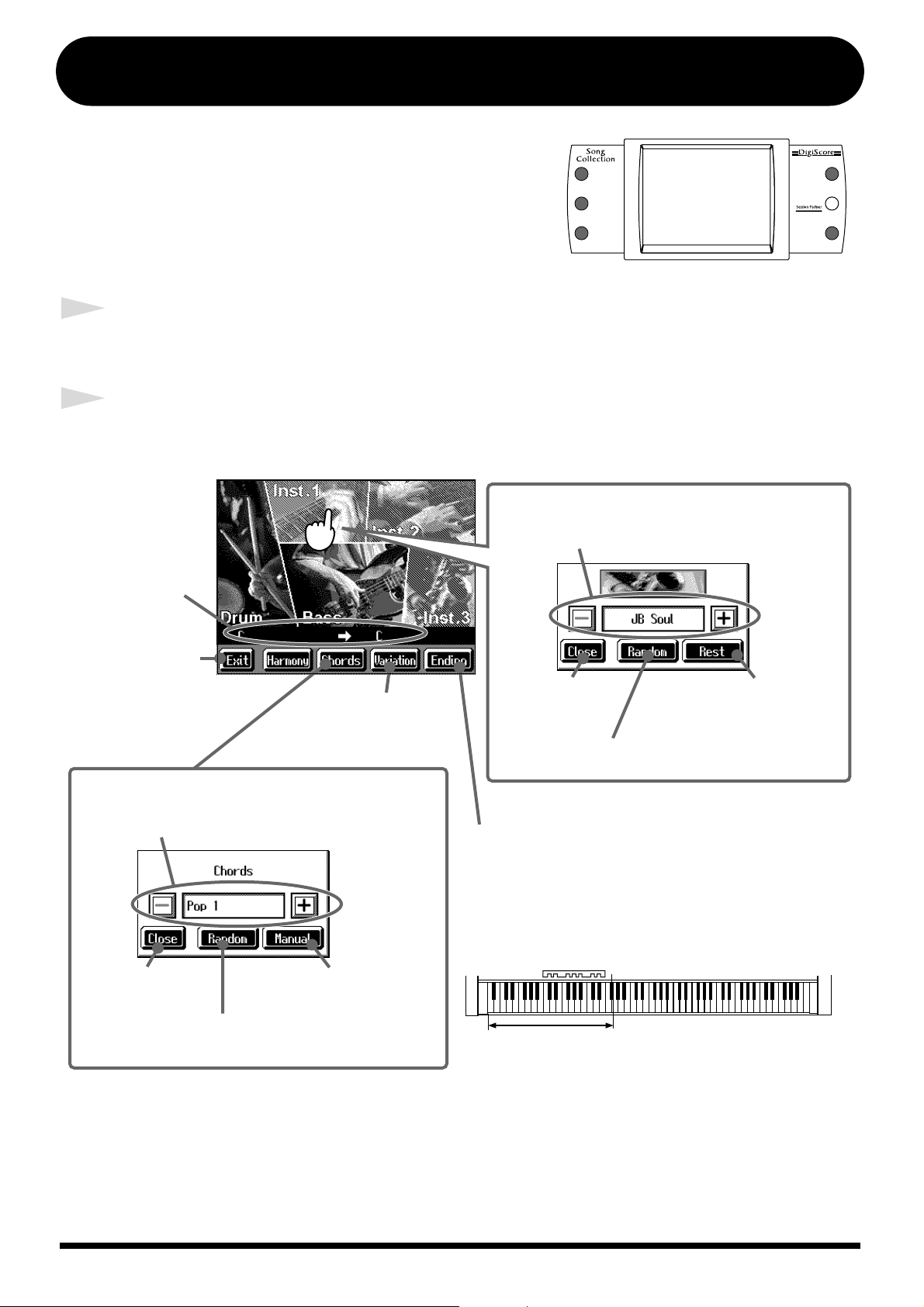
[Session Partner] knop
U kunt uw bandleden (de uitvoeringspatronen) een
achtergrond in elke gewenste combinatie laten spelen.
U bepaalt enkel hoe de akkoorden automatisch worden
gespeeld.
Veel plezier met door u zelf gecreëerde jamsessies!
1
Druk op de [Session Partner] knop.
Begin met spelen.
2
Raak het bandlid aan, die het uitvoeringspatroon dat u wilt veranderen,
speelt.
fig.Q_session.e
Hier wordt de
akkoordprogressie
aangegeven.
Het uitvoeringspatroon dat op dat moment wordt
gespeeld door het bandlid dat u heeft aangeraakt wordt
weergegeven. Raak <-><+> aan om het patroon te
selecteren.
Verlaat het
Session Partner
scherm.
Hier verschijnt de op dat moment geselecteerde
akkoordprogressie.
Raak <-><+> aan om de akkoordprogressie te selecteren.
Hier aanraken om dit
venster te sluiten.
Hier aanraken om de akkoordprogressie in willekeurige volgorde
te laten spelen.
Elke keer dat u dit
aanraakt, veranderen de en
uitvoeringspatronen.
Dit schakelt tussen
automatische en door de
gebruiker gespecificeerde
akkoordprogressies.
Hier aanraken om
dit venster te
sluiten.
Hier aanraken om de uitvoeringspatronen
in willekeurige volgorde af te spelen.
Als u dit aanraakt, wordt een einde gespeeld,
en stopt de begeleiding.
Als u <Intro> aanraakt, start de begeleiding,
nadat het intro is gespeeld.
Toetsen die voor specificatie van
akkoorden worden gebruikt.
Hier aanraken om de
muzikanten even pauze te geven
(de uitvoering stopzetten).
18
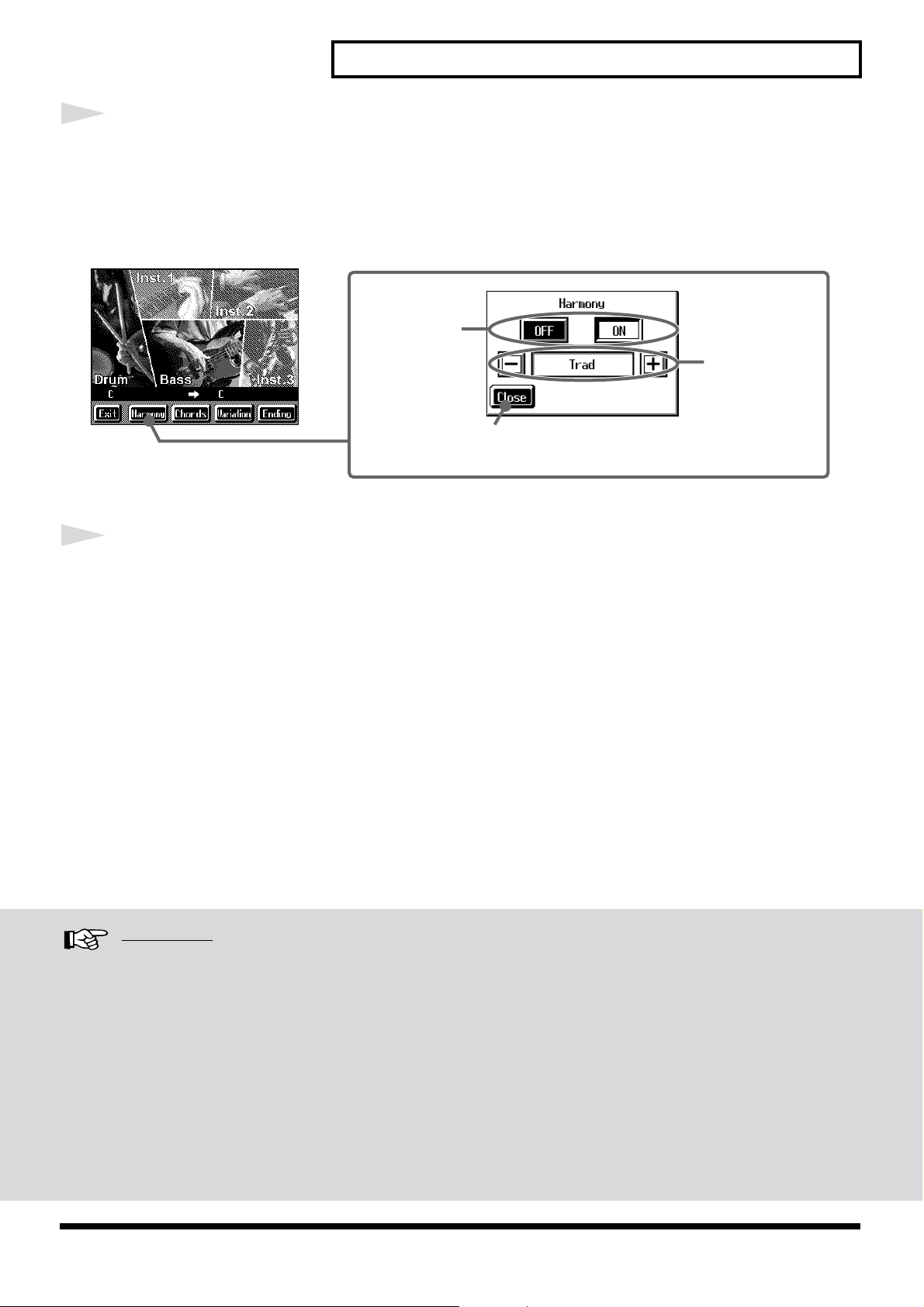
3
[Session Partner] Button
Raak <Harmony> aan.
U kunt de “Harmony” opties gebruiken om uw uitvoeringen spannender te maken.
Gebruik “Harmony” om harmonie aan de melodie toe te voegen, gebaseerd op de
begeleidingsakkoorden. Verander het type, om het instrument dat de melodie speelt, en de manier
waarop harmonieën worden toegevoegd te veranderen.
fig.Q_session2.e
Dit schakelt de
harmonieën
aan en uit.
Hier aanraken om
dit venster te sluiten.
Raak <-><+>
aan om het
harmonie type
te selecteren.
3
Raak <Ending> aan om de uitvoering te beëindigen.
Referentie
Voor meer gedetailleerde informatie over de automatische begeleiding raadpleegt u “Hoofdstuk 2 Automatische
begeleiding” in de gebruikershandleiding.
Uitgebreidere informatie over de Harmony functie vindt u bij “harmonie aan het rechterhand gedeelte toevoegen (Melody
Intelligence)” in de gebruikershandleiding.
Voor meer gedetailleerde informatie over de akkoord vingerzettingen raadpleegt u de “Akkoordenlijst” in de
gebruikershandleiding.
19
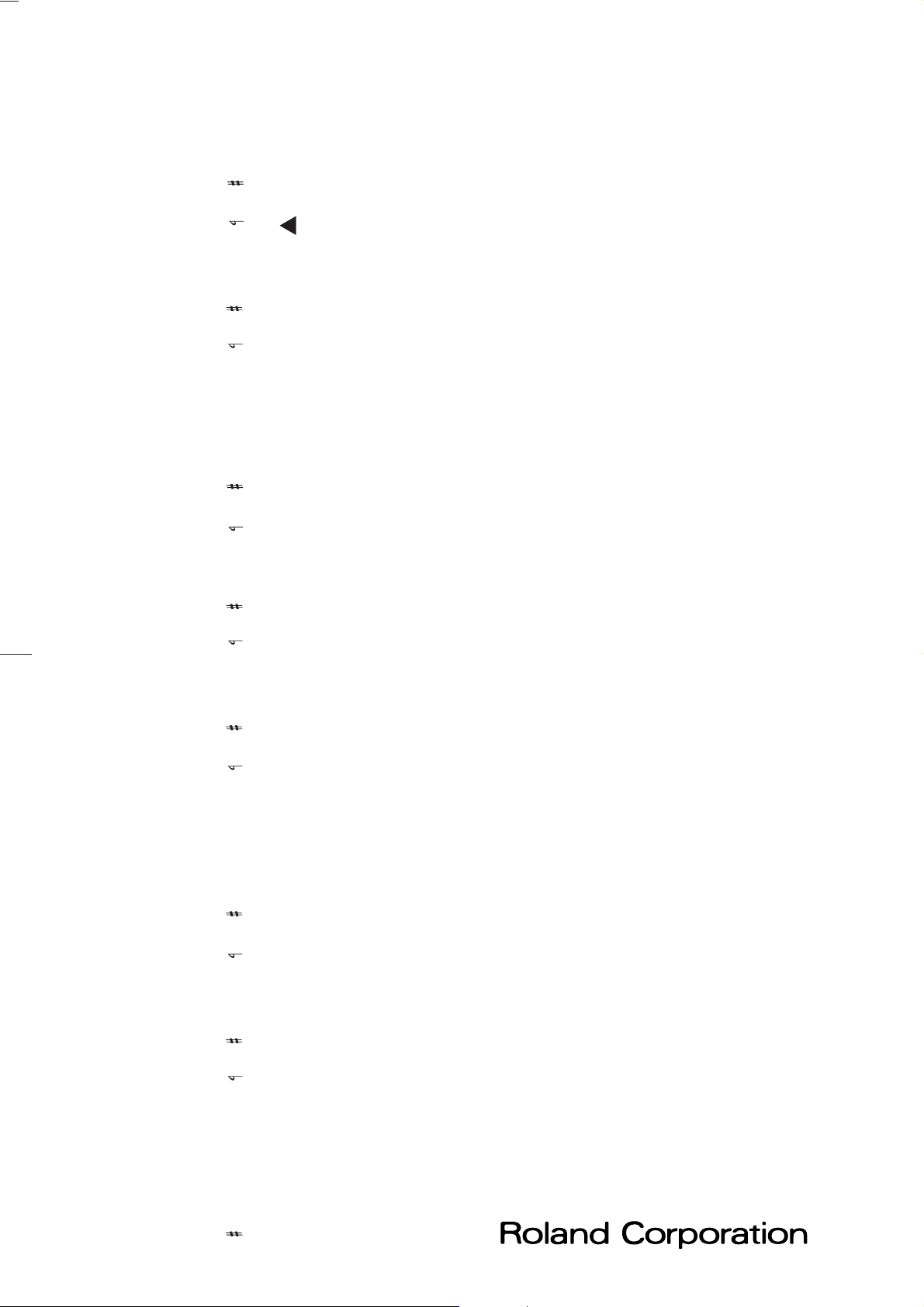
CDEFGABCD
C
D/
Key Template
D
E/
F
G/
G
A/
A
Voor gebruik
uitknippen.
E
F
B/
C
D/
D
E
F/
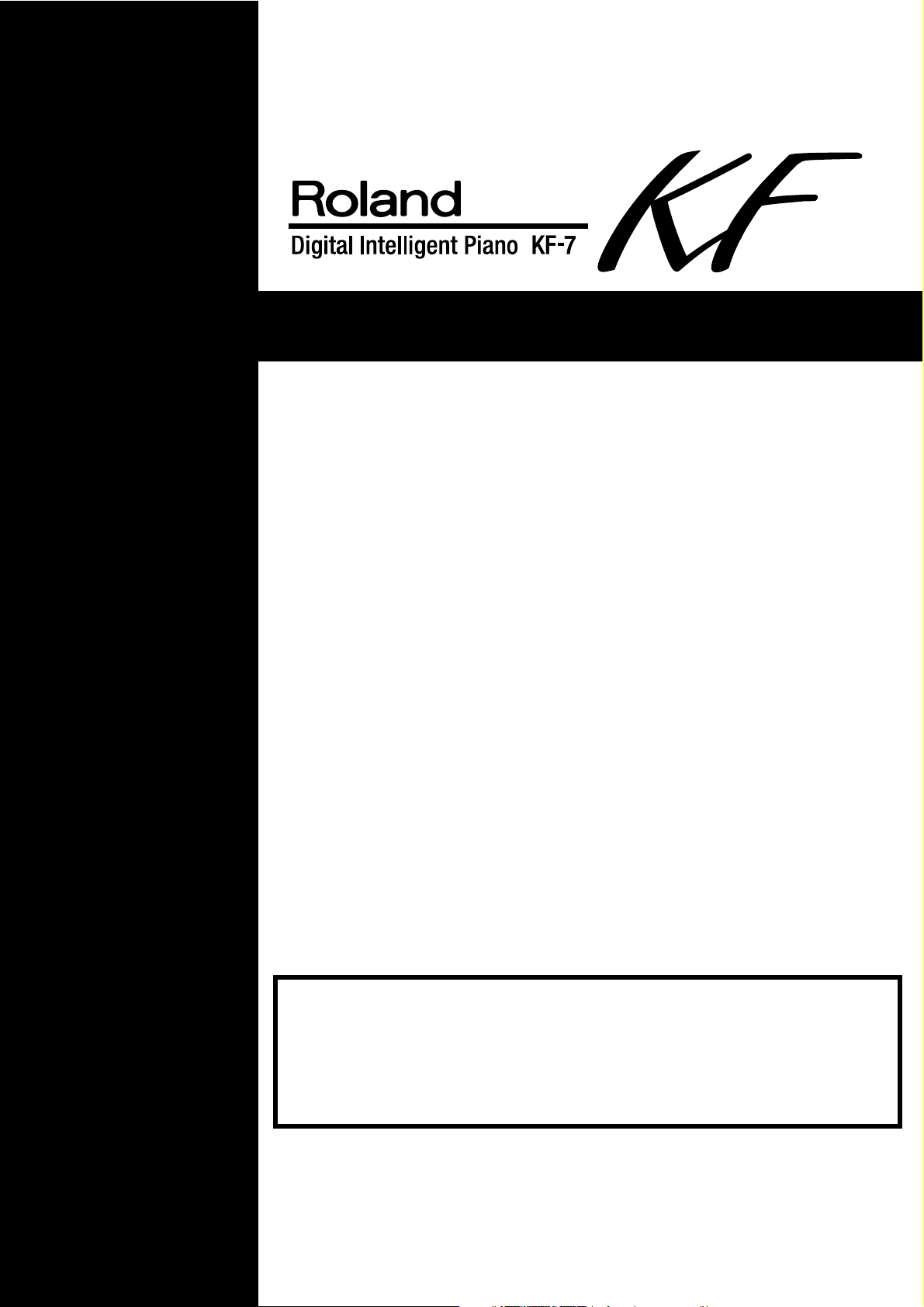
Gebruikershandleiding
Voordat u dit apparaat in gebruik neemt, leest u de secties getiteld: ‘Belangrijke
veiligheidsinstructies’ (p.2), ‘Het apparaat op een veilige manier gebruiken’ (p.3) en
‘Belangrijke opmerkingen’ (p.5) zorgvuldig door. In deze secties vindt u belangrijke
informatie over de juiste bediening van dit apparaat. Daarnaast dient de volledige
gebruikershandleiding gelezen te worden, zodat u een goede indruk krijgt van alle
mogelijkheden die uw nieuwe apparaat te bieden heeft. Bewaar de handleiding, deze kan
later als handige referentie dienen.
202
Copyright © 2003 ROLAND CORPORATION
Alle rechten voorbehouden. Niets uit deze uitgave mag zonder schriftelijke toestemming
van ROLAND CORPORATION op enigerlei wijze gereproduceerd worden.
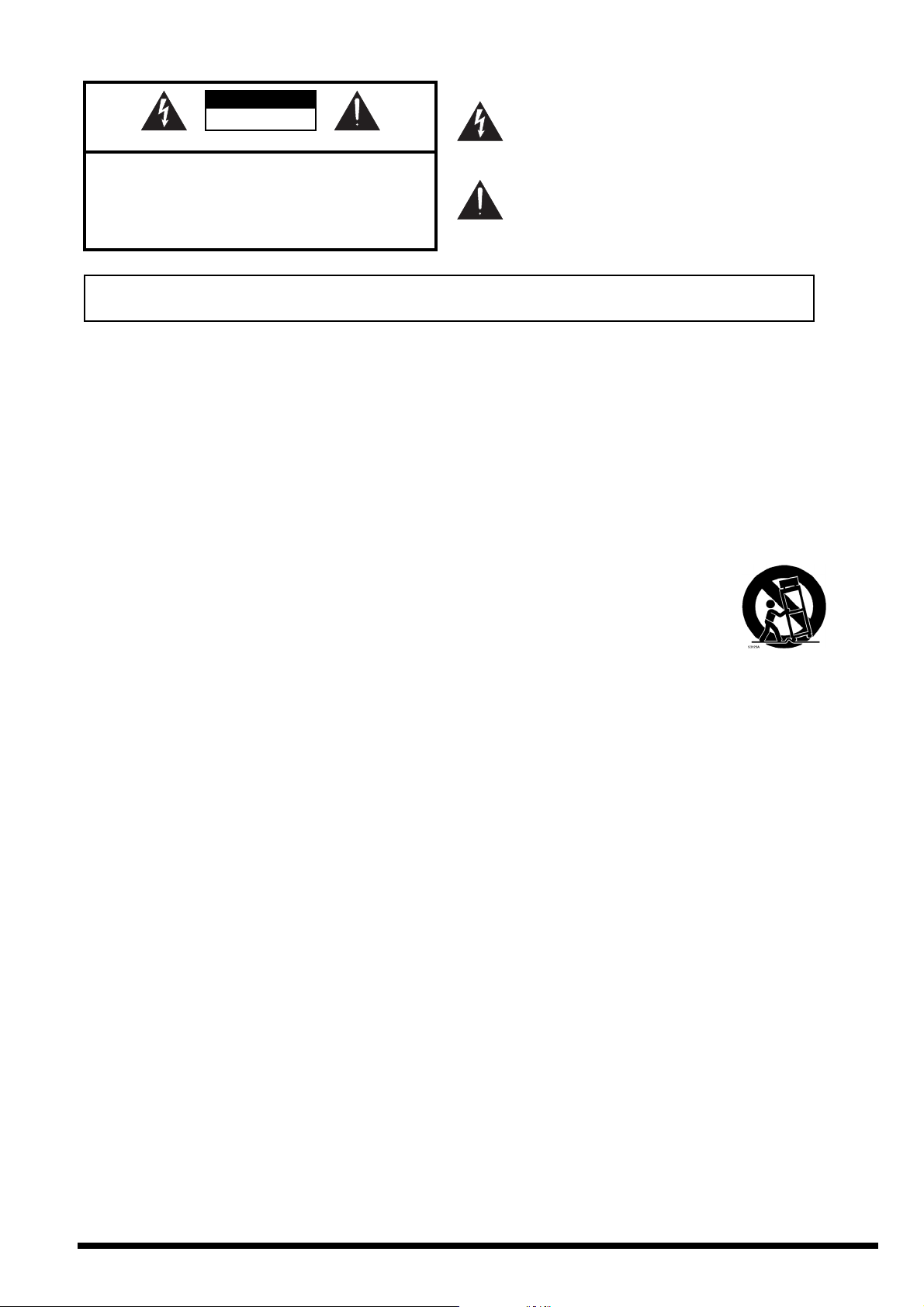
Het symbool van de bliksemflits met pijl, binnen een
CAUTION
CAUTION
RISK OF ELECTRIC SHOCK
RISK OF ELECTRIC SHOCK
DO NOT OPEN
DO NOT OPEN
ATTENTION
ATTENTION
WAARSCHUWING: VERWIJDER HET DEKSEL (OF DE
WAARSCHUWING: VERWIJDER HET DEKSEL (OF DE
ACHTERKANT) NIET, OM HET RISICO OP EEN ELEKTRISCHE
ACHTERKANT) NIET, OM HET RISICO OP EEN ELEKTRISCHE
SCHOK TE REDUCEREN. BINNENIN BEVINDEN ZICH GEEN
SCHOK TE REDUCEREN. BINNENIN BEVINDEN ZICH GEEN
ONDERDELEN DIE DOOR DE GEBRUIKER ONDERHOUDEN
ONDERDELEN DIE DOOR DE GEBRUIKER ONDERHOUDEN
KUNNEN WORDEN. LAAT HET ONDERHOUD AAN ERKEND
KUNNEN WORDEN. LAAT HET ONDERHOUD AAN ERKEND
INSTRUCTIES MET BETREKKING TOT HET RISICO VAN BRAND, ELEKTRISCHE SCHOK
INSTRUCTIES MET BETREKKING TOT HET RISICO VAN BRAND, ELEKTRISCHE SCHOK
BELANGRIJKE VEILIGHEIDSINSTRUCTIES
BELANGRIJKE VEILIGHEIDSINSTRUCTIES
WAARSCHUWING – Tijdens het gebruik van elektrische producten moeten de voorzorgsmaatregelen altijd opgevolgd worden,
WAARSCHUWING – Tijdens het gebruik van elektrische producten moeten de voorzorgsmaatregelen altijd opgevolgd worden,
: RISQUE DE CHOC ELECTRIQUE NE PAS OUVRIR
: RISQUE DE CHOC ELECTRIQUE NE PAS OUVRIR
ONDERHOUDSPERSONEEL OVER.
ONDERHOUDSPERSONEEL OVER.
OF VERWONDINGEN AAN PERSONEN.
OF VERWONDINGEN AAN PERSONEN.
BEWAAR DEZE INSTRUCTIES
BEWAAR DEZE INSTRUCTIES
inclusief de volgende:
inclusief de volgende:
Het symbool van de bliksemflits met pijl, binnen een
gelijkzijdige driehoek, is bedoeld om de gebruiker te
gelijkzijdige driehoek, is bedoeld om de gebruiker te
waarschuwen voor de aanwezigheid van niet geïsoleerd,
waarschuwen voor de aanwezigheid van niet geïsoleerd,
’gevaarlijk voltage’ binnenin het apparaat, welke krachtig
’gevaarlijk voltage’ binnenin het apparaat, welke krachtig
genoeg kan zijn om een elektrische schok bij personen te
genoeg kan zijn om een elektrische schok bij personen te
veroorzaken.
veroorzaken.
Het uitroepteken binnen een gelijkzijdige driehoek is
Het uitroepteken binnen een gelijkzijdige driehoek is
bedoeld om de gebruiker te waarschuwen voor de
bedoeld om de gebruiker te waarschuwen voor de
aanwezigheid van belangrijke bedienings- en
aanwezigheid van belangrijke bedienings- en
onderhoudsinstructies in de literatuur behorende bij het
onderhoudsinstructies in de literatuur behorende bij het
product.
product.
1. Lees deze instructies.
1. Lees deze instructies.
2. Bewaar deze instructies.
2. Bewaar deze instructies.
3. Neem alle waarschuwingen serieus.
3. Neem alle waarschuwingen serieus.
4. Volg alle instructies.
4. Volg alle instructies.
5. Gebruik dit apparaat niet in de buurt van water.
5. Gebruik dit apparaat niet in de buurt van water.
6. Maak dit apparaat alleen met een droge doek schoon.
6. Maak dit apparaat alleen met een droge doek schoon.
7. De ventilatie openingen mogen niet geblokkeerd worden.
7. De ventilatie openingen mogen niet geblokkeerd worden.
Installeer in overeenstemming met de instructies van de
Installeer in overeenstemming met de instructies van de
fabrikant.
fabrikant.
8. Installeer het apparaat niet in de buurt van warmtebronnen,
8. Installeer het apparaat niet in de buurt van warmtebronnen,
zoals radiatoren, kachelschuiven, kachels of andere
zoals radiatoren, kachelschuiven, kachels of andere
apparaten (inclusief versterkers) die warmte produceren.
apparaten (inclusief versterkers) die warmte produceren.
9. De veiligheidsopzet van de gepolariseerde of aarde plug
9. De veiligheidsopzet van de gepolariseerde of aarde plug
dient niet teniet gedaan te worden. Een gepolariseerde plug
dient niet teniet gedaan te worden. Een gepolariseerde plug
heeft twee polen, de één breder dan de andere. Een
heeft twee polen, de één breder dan de andere. Een
aardeplug heeft twee platte kanten en een derde aarde pin.
aardeplug heeft twee platte kanten en een derde aarde pin.
De brede pool of de derde pin zijn voor uw veiligheid aange-
De brede pool of de derde pin zijn voor uw veiligheid aangebracht. Wanneer de plug niet in uw stopcontact past,
bracht. Wanneer de plug niet in uw stopcontact past,
raadpleegt u een elektricien voor vervanging van het verou-
raadpleegt u een elektricien voor vervanging van het verouderde stopcontact.
derde stopcontact.
10. Bescherm het netsnoer, zodat er niet overheen gelopen kan
10. Bescherm het netsnoer, zodat er niet overheen gelopen kan
worden. Zorg dat het snoer, in het bijzonder bij de stekkers,
worden. Zorg dat het snoer, in het bijzonder bij de stekkers,
stopcontactdozen en op het punt waar zij uit het apparaat
stopcontactdozen en op het punt waar zij uit het apparaat
komen, niet gedraaid of in elkaar gedrukt wordt.
komen, niet gedraaid of in elkaar gedrukt wordt.
11. Gebruik alleen door de fabrikant gespecificeerde
11. Gebruik alleen door de fabrikant gespecificeerde
aanhangsels of accessoires.
aanhangsels of accessoires.
12. Gebruik het apparaat met een door de fabrikant
12. Gebruik het apparaat met een door de fabrikant
gespecificeerde of bij het apparaat
gespecificeerde of bij het apparaat
geleverde kar, standaard, statief, console
geleverde kar, standaard, statief, console
of tafel. Voorzichtigheid is geboden
of tafel. Voorzichtigheid is geboden
tijdens het verplaatsen van de kar/
tijdens het verplaatsen van de kar/
apparaat combinatie, zodat deze niet kan
apparaat combinatie, zodat deze niet kan
omvallen en daardoor stuk gaat.
omvallen en daardoor stuk gaat.
13. Tijdens onweer of wanneer het apparaat
13. Tijdens onweer of wanneer het apparaat
gedurende een langere periode niet gebruikt zal worden,
gedurende een langere periode niet gebruikt zal worden,
haalt u de stekker uit het stopcontact.
haalt u de stekker uit het stopcontact.
14. Laat al het onderhoud aan erkend onderhoudspersoneel
14. Laat al het onderhoud aan erkend onderhoudspersoneel
over. Onderhoud is vereist, wanneer het apparaat op
over. Onderhoud is vereist, wanneer het apparaat op
enigerlei wijze beschadigd is, bijvoorbeeld als het netsnoer
enigerlei wijze beschadigd is, bijvoorbeeld als het netsnoer
of de stekker beschadigd is, er vloeistof of objecten in het
of de stekker beschadigd is, er vloeistof of objecten in het
apparaat terecht zijn gekomen, als het apparaat aan regen
apparaat terecht zijn gekomen, als het apparaat aan regen
of vochtigheid heeft blootgestaan, niet normaal functioneert
of vochtigheid heeft blootgestaan, niet normaal functioneert
of is gevallen.
of is gevallen.
2
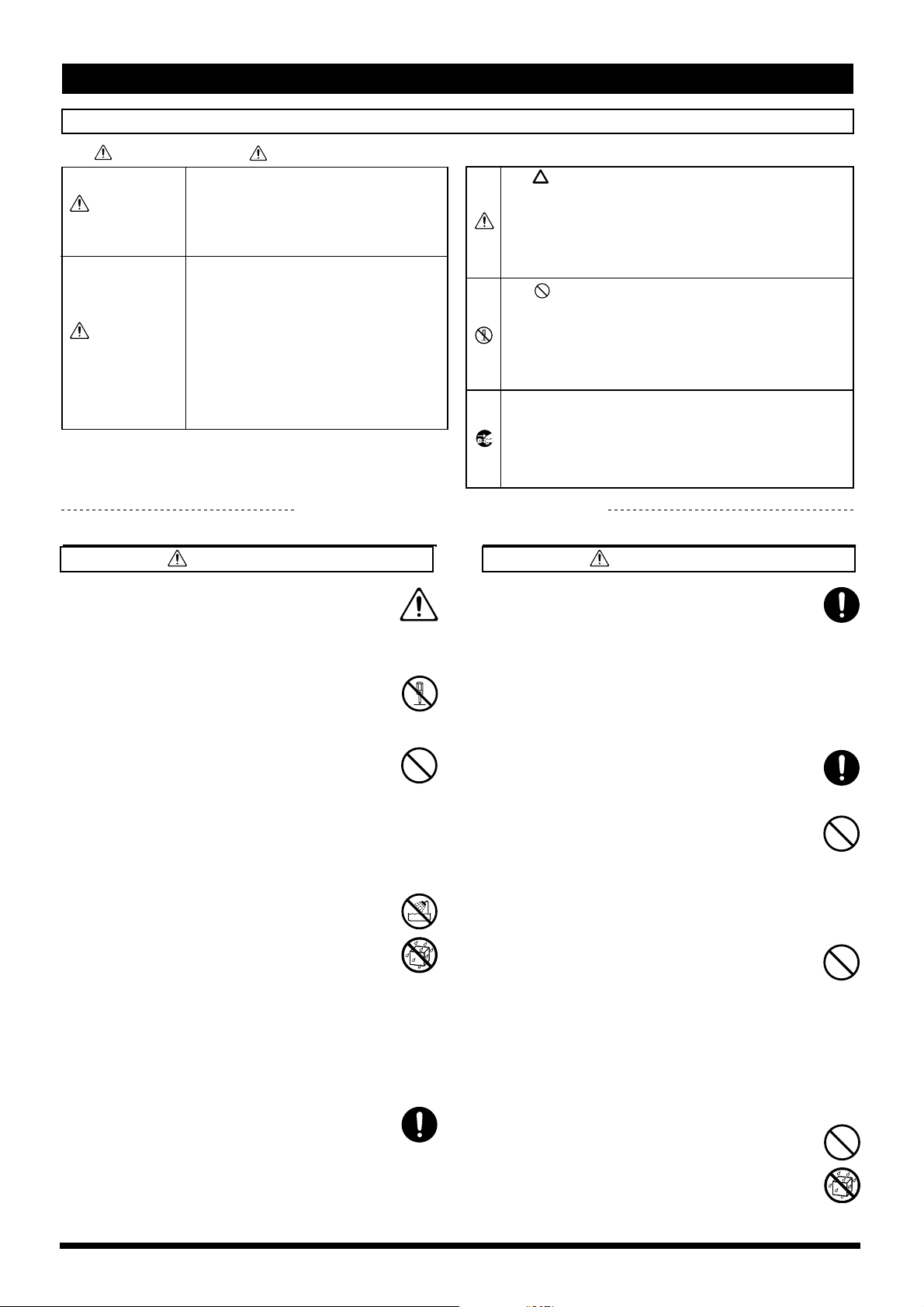
HET APPARAAT OP EEN VEILIGE MANIER GEBRUIKEN
OGG
WAARSCHUWING
HET APPARAAT OP EEN VEILIGE MANIER GEBRUIKEN
INSTRUCTIES OM BRAND, ELEKTRISCHE SCHOK OF LICHAMELIJK LETSEL TE VOORKOMEN
Over
WAARSCHUWING en
VOORZICHTIG opmerkingen
Wordt gebruikt bij instructies waarbij
WAARSCHUWING
de gebruiker attent gemaakt wordt op
het risico van overlijden of zwaar letsel,
wanneer het apparaat niet op juiste
wijze gebruikt wordt.
Wordt gebruikt bij instructies waarbij
de gebruiker attent gemaakt wordt op
het risico van letsel of materiële schade,
wanneer het apparaat niet op juiste
VOORZICHTIG
wijze gebruikt wordt.
* Materiële schade verwijst naar schade
of andere ongunstige effecten, die ten
aanzien van het huis en al het
aanwezige meubilair, en tevens aan
huisdieren kunnen optreden.
NEEM ALTIJD HET VOLGENDE IN ACHT
WAARSCHUWING
001
• Zorg dat u onderstaande instructies en de gebruikershandleiding heeft gelezen, voordat u het
apparaat in gebruik neemt.
..........................................................................................................
002c
• Maak het apparaat niet open, en voer geen interne
aanpassingen uit.
..........................................................................................................
003
• Tracht het apparaat niet te repareren of onderdelen in het apparaat te vervangen (behalve
wanneer daartoe specifieke instructies in de
handleiding staan.) Ga voor alle onderhoud naar
uw handelaar, het dichtstbijzijnde Roland Service
Centrum of een erkende Roland distributeur, die u op
de ‘Informatie’ pagina kunt vinden.
..........................................................................................................
004
• Het apparaat mag niet gebruikt of opgeborgen
worden op plaatsen die:
•aan extreme temperaturen onderhevig zijn
(bijvoorbeeld in direct zonlicht, in een afgesloten
voertuig, dichtbij een warmtekanaal of bovenop
warmte genererende apparatuur; of die
•vochtig zijn (bijvoorbeeld badkamers,
wasruimtes of natte vloeren hebben; of die
•aan regen worden blootgesteld; of die
•stoffig zijn; of die
•aan een hoge mate van vibratie onderhevig zijn.
..........................................................................................................
007
• Het apparaat dient zo geplaatst worden, dat het
waterpas staat, en stabiel zal blijven. Plaats het
nooit op standaards die kunnen wiebelen of op
schuin aflopende oppervlakken.
..........................................................................................................
Over de symbolen
Het symbool wijst de gebruiker op belangrijke
instructies of waarschuwingen. De specifieke betekenis
van het symbool wordt bepaald door het teken dat zich
binnen de driehoek bevindt. Het symbool dat zich in dit
geval aan de linkerkant bevindt, betekent dat dit teken
voor algemene voorzorgsmaatregelen, waarschuwingen,
of aanduidingen van gevaar wordt gebruikt.
Het symbool wijst de gebruiker op onderdelen die
nooit verplaatst mogen worden (verboden). De
specifieke handeling die niet uitgevoerd mag worden,
wordt aangegeven door het symbool dat zich binnen
de cirkel bevindt. Het symbool dat zich in dit geval aan
de linkerkant bevindt, betekent dat het apparaat nooit
uit elkaar gehaald mag worden.
Het●wijst de gebruiker op onderdelen die verwijderd
moeten worden. De specifieke handeling die uitgevoerd
moet worden, wordt door het symbool binnen de cirkel
aangegeven. Het symbool dat zich in dit geval aan de
linkerkant bevindt, geeft aan dat het netsnoer uit de
daarvoor bestemde aansluiting getrokken moet worden.
001
• Gebruik alleen de bij dit apparaat geleverde
adapter. Tevens controleert u of het voltage bij
installatie overeenkomt met het ingangsvoltage,
aangegeven op de behuizing van de adapter.
Andere adapters kunnen van een andere polariteit
gebruikmaken of zijn op een ander voltage ontworpen,
zodat gebruik daarvan tot schade, storingen of
elektrische schok kan leiden.
..........................................................................................................
008e
• Gebruik alleen het bijgeleverde netsnoer.
..........................................................................................................
009
• Buig of draai het netsnoer niet overmatig, en
plaats er geen zware objecten bovenop. Hierdoor
kan het snoer beschadigen, waardoor afgebroken
elementen en kortsluiting geproduceerd kan
worden. Beschadigde snoeren betekenen een
risico op brand en schokken!
..........................................................................................................
010
• Dit apparaat, op zichzelf staand of in combinatie
met koptelefoon of luidsprekers, kan geluidsniveaus produceren die in staat zijn permanent
gehoorsverlies te veroorzaken. Werk nooit lange
tijd achter elkaar op een hoog of oncomfortabel
volumeniveau. Wanneer u een bepaalde mate van
gehoorsverlies of een piep in de oren bemerkt,
moet u het apparaat direct uitzetten, en een
oorarts consulteren.
..........................................................................................................
011
• Zorg dat er geen objecten (bijvoorbeeld brandbaar
materiaal, munten of spelden) of vloeistoffen
(water, frisdrank, enz.) in het apparaat terechtkomen.
..........................................................................................................
3
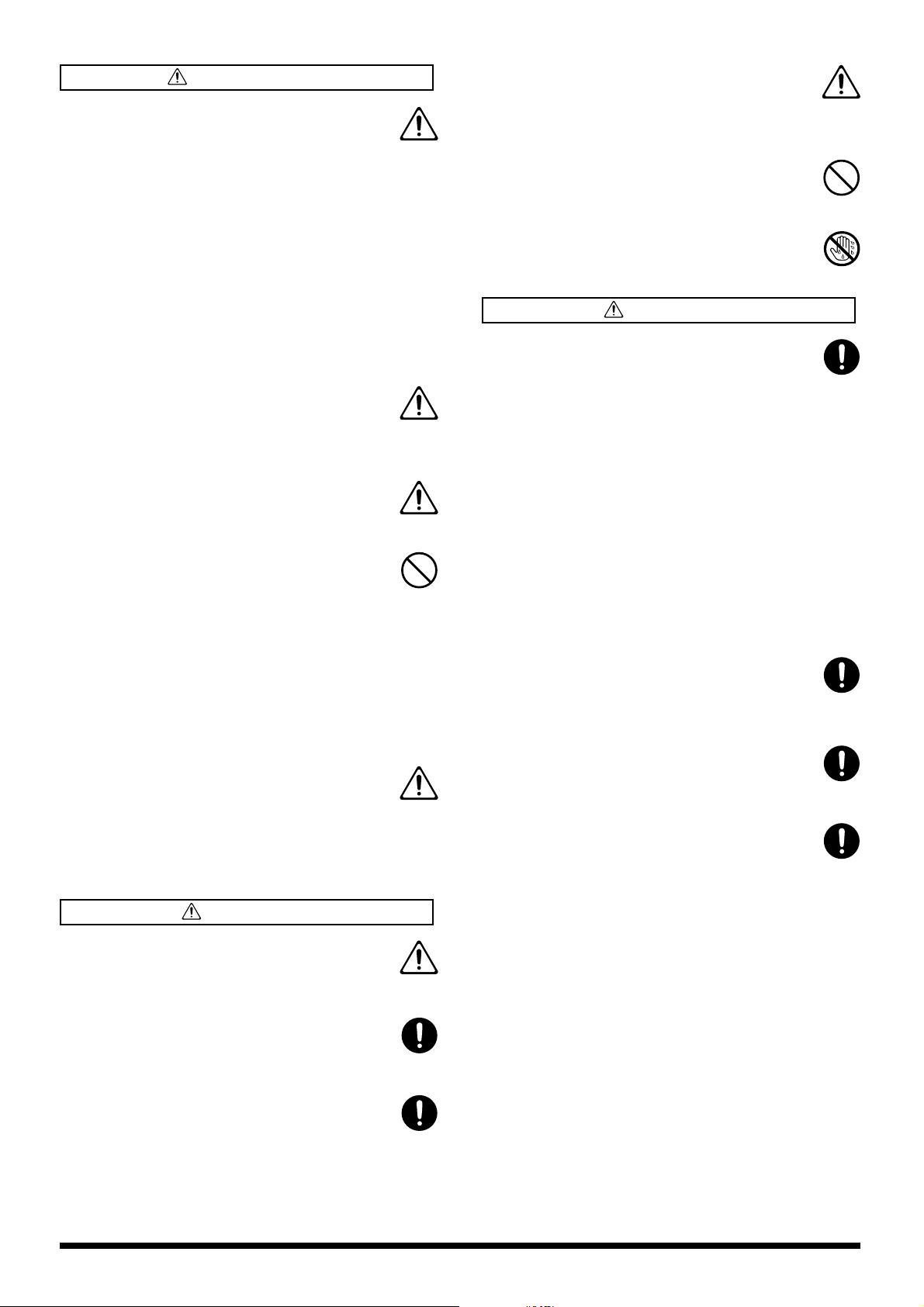
012b
VOORZICHTIG
WAARSCHUWING
013
• Zet direct de stroom uit, haal de adapter uit het
stopcontact, en breng het apparaat voor
onderhoud naar uw handelaar, het dichtstbijzijnde Roland Service Centrum (zie de "Informatie
pagina"), als:
• de adapter, het netsnoer of de stekker
beschadigd is; of
• er objecten of vloeistof in het apparaat terecht
zijn gekomen; of
• het apparaat in de regen heeft gestaan (of op
een andere manier nat is geworden); of het
apparaat niet normaal lijkt te werken of een
opmerkelijke verandering tijdens uitvoering
vertoont.
..........................................................................................................
014
• In huishoudens met kleine kinderen moet een
volwassene toezicht houden, totdat het kind in
staat is de regels, die essentieel voor een veilige
bediening van het apparaat zijn, op te volgen.
..........................................................................................................
014
• Bescherm het apparaat tegen zware schokken.
(Laat het niet vallen!)
..........................................................................................................
015
• Steek het netsnoer van dit apparaat niet in een
stopcontact waar een buitensporig aantal andere
apparaten gebruik van maakt. Wees in het
bijzonder voorzichtig bij het gebruik van verlengsnoeren – de totale kracht die door alle apparaten
die u op het stopcontact waar het verlengsnoer
zich in bevindt heeft aangesloten, mag nooit de
kracht classificatie (watts/ampères) van het
verlengsnoer overschrijden. Door overmatige
ladingen kan de isolatie van het snoer verhit raken, en
uiteindelijk smelten.
..........................................................................................................
016
• Voordat u dit apparaat in het buitenland gaat
gebruiken, neemt u contact op met uw verkoper,
het dichtstbijzijnde Roland Service Centrum of
een erkend Roland distributeur. Deze zijn te vinden op
de ‘Informatie’ pagina.
..........................................................................................................
VOORZICHTIG
101b
• Het apparaat dient op een zodanige wijze
geplaatst te worden dat er voldoende ventilatieruimte beschikbaar is.
..........................................................................................................
102c
• Wanneer de stekker in het stopcontact of in dit
apparaat word gestoken of eruit wordt gehaald,
houdt u deze altijd bij de stekker zelf vast.
..........................................................................................................
103b
• Een opeenhoping van stof tussen de adapter en de
stroomuitgang kan leiden tot verminderde
isolatie, waardoor brand veroorzaakt kan worden.
Veeg dit soort stof van tijd tot tijd met een droge
doek weg. Wanneer het apparaat gedurende
langere tijd niet gebruikt zal worden, haalt u de
stekker uit het stopcontact.
..........................................................................................................
104
• Probeer het in elkaar verwikkeld raken van
snoeren en kabels te voorkomen. Tevens zouden
alle snoeren en kabels buiten het bereik van
kinderen geplaatst moeten worden.
..........................................................................................................
106
• Ga nooit boven op dit apparaat staan, en plaats er
geen zware objecten op.
..........................................................................................................
107c
• Wanneer de stekker in het stopcontact of in dit
apparaat word gestoken of eruit wordt gehaald,
mogen uw handen nooit nat zijn.
..........................................................................................................
108d: Selection
• Voordat u dit apparaat verplaatst, dient u de
hieronder beschreven voorzorgsmaatregelen in
acht te nemen. Om het apparaat veilig op te tillen
en te verplaatsen zijn minimaal twee personen
nodig. het moet zorgvuldig behandelt worden, en
waterpas gehouden worden. Zorg dat u het
apparaat goed vast heeft, om uzelf tegen
ongelukken te beschermen, en het apparaat niet te
beschadigen.
• Controleer of de bouten van de knop, waarmee
het apparaat aan de standaard is bevestigd, niet
los zijn geraakt. Indien dit het geval is, zet u
deze zorgvuldig vast.
• Haal het netsnoer los.
• Haal alle kabels van externe apparaten los.
• Verwijder de muziekstandaard.
..........................................................................................................
109b
• Voordat u het apparaat schoonmaakt, zet u de
stroom uit, en haalt u het netsnoer uit het
stopcontact (p.17).
..........................................................................................................
110b
• Indien er onweer in uw omgeving wordt
verwacht, trekt u het netsnoer uit het stopcontact.
..........................................................................................................
118
• Wanneer u de schroeven van de muziekstandaard moet verwijderen, zorgt u ervoor dat u deze
veilig opbergt, buiten het bereik van kinderen,
zodat deze geen kans krijgen om de schroeven per
ongeluk in te slikken.
..........................................................................................................
4
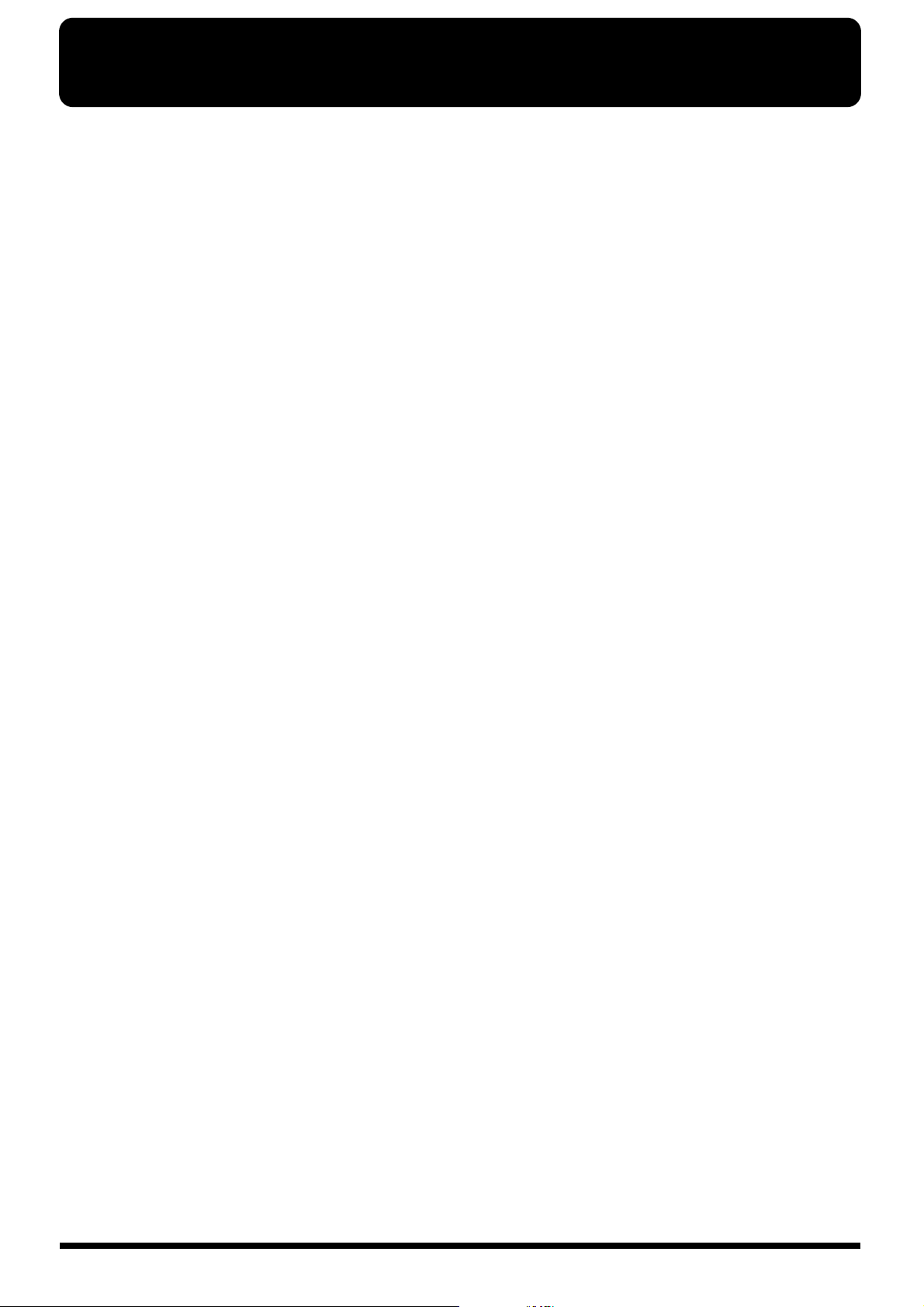
BELANGRIJKE OPMERKINGEN
Naast de onderdelen die bij "Het apparaat op een veilige manier gebruiken" op pagina’s 2 en 3 worden genoemd, raden
wij u aan het volgende te lezen en in acht te nemen:
Stroomvoorziening
• Gebruik dit apparaat niet op hetzelfde stroomcircuit waar
apparaten die lijn ruis genereren (zoals een elektrische
motor of een variabel belichtingssysteem) ook gebruik van
maken.
• Na vele uren achter elkaar gebruikt te zijn, zal de adapter
warmte genereren. Dit is normaal, en geen reden tot
ongerustheid.
• Voordat dit apparaat op andere apparaten wordt aangesloten, zet u de stroom van alle apparaten uit. Dit zal
storingen en/of schade aan luidsprekers of andere
apparaten helpen voorkomen.
Plaatsing
• Het gebruik van dit apparaat in de nabijheid van
versterkers (of andere apparatuur die grote transformatoren bevat) kan tot een brom leiden. Om dit probleem op
te heffen, verandert u de richting van dit apparaat of zet u
het verder van de storingsbron weg.
• Dit apparaat kan de radio of televisie ontvangst verstoren.
Gebruik dit apparaat niet in de nabijheid van dit soort
ontvangers.
• Ruis kan geproduceerd worden, wanneer draadloze
communicatie apparaten, zoals mobiele telefoons, in de
buurt van dit apparaat bediend worden. Dit soort ruis kan
optreden tijdens bellen, of gebeld worden, of tijdens het
converseren. Als u dit soort problemen ondervindt, moet
u de draadloze apparaten op meer afstand van dit
apparaat plaatsen, of deze uitzetten.
• Wanneer u de floppydisk drive van het apparaat gebruikt,
moet u het volgende in acht nemen. Voor meer informatie
raadpleegt u "Voordat floppydisks worden gebruikt"
(p.6).
• Plaats het apparaat niet dicht bij apparaten die een
sterk magnetisch veld produceren (luidsprekers
bijvoorbeeld).
• Installeer het apparaat op een solide, waterpas
oppervlak.
• Terwijl de drive in werking is, mag u het apparaat niet
verplaatsen of aan trillingen bloot laten staan.
• Stel dit apparaat niet aan direct zonlicht bloot, plaats het
niet bij apparaten die warmte verspreiden, laat het niet in
een afgesloten voertuig achter, en stel het niet op andere
wijze aan extreme temperaturen bloot. Ook moet u geen
sterke schijnwerpers of lampen waarvan de lichtbron
normaalgesproken dicht bij een apparaat wordt gebruikt
(zoals een piano lamp), gedurende langere tijd op het
apparaat laten schijnen. Door overmatige hitte kan het
apparaat vervormen of verkleuren.
• Een opeenhoping van stof tussen de adapter en de
stroomuitgang kan leiden tot verminderde isolatie,
waardoor brand veroorzaakt kan worden. Veeg dit soort
stof van tijd tot tijd met een droge doek weg. Wanneer het
apparaat gedurende langere tijd niet gebruikt zal worden,
haalt u de stekker uit het stopcontact.
• Laat rubber, vinyl of soortgelijke materialen niet
gedurende een langere periode op het apparaat staan.
Door dit soort objecten kan de lak verkleuren of op
andere wijze beschadigen.
• Zet niets dat water bevat (bijvoorbeeld bloemenvazen) op
de piano. Vermijdt tevens het gebruik van insecticiden,
parfums, alcohol, nagellak, spuitbussen, enz. in de buurt
van het apparaat. Veeg op het apparaat gemorste vloeistoffen direct af, met een droge, zachte doek.
• Plak geen etiketten, plakplaatjes enz. op dit instrument.
Wanneer dit soort materiaal van het instrument
afgetrokken wordt, kan de lak aan de buitenkant beschadigen.
Onderhoud
• Voor het schoonmaken van het apparaat gebruikt u een
droge, zachte doek of één die enigszins vochtig is.
Probeer het volledige oppervlak met gelijkmatige kracht
schoon te vegen, waarbij de doek in de richting van de
houtnerf wordt verplaatst. Als u te hard op één plaats
veegt, kan de lak beschadigen.
• Gebruik nooit wasbenzine, verdunners, alcohol of oplosmiddelen, om verkleuring en/of misvorming te
voorkomen.
Aanvullende
voorzorgsmaatregelen
• Wees er op bedacht, dat de inhoud van het geheugen,
door storingen of onjuist gebruik van het apparaat, onherstelbaar verloren kan gaan. Om uzelf tegen het risico van
verlies van belangrijke data te beschermen, raden wij u
aan om regelmatig een reservekopie van belangrijke data,
die u in het geheugen van dit apparaat heeft opgeslagen,
in een ander MIDI apparaat (bijvoorbeeld een sequencer)
te maken.
• De inhoud van data die in een ander MIDI apparaat
(bijvoorbeeld een sequencer) is opgeslagen, kan helaas
niet meer hersteld worden wanneer deze eenmaal
verloren is gegaan. Roland Corporation is niet verantwoordelijk voor dit soort dataverlies.
• Behandel de knoppen, schuifregelaars of andere regelaars
van dit apparaat met gepaste voorzichtigheid; dit geldt
tevens voor het gebruik van de stekkers en aansluitingen.
Door ruwe behandeling kunnen storingen ontstaan.
• Sla nooit op het beeldscherm, en behandel het voorzichtig.
• Tijdens het aansluiten en/of loskoppelen van alle kabels,
houdt u deze bij de aansluiting zelf vast – trek nooit aan
de kabel. Op deze manier vermijdt u kortsluiting of
schade aan de interne elementen van de kabel.
• Om te vermijden dat u uw buren stoort, probeert u het
volume van dit apparaat op een redelijk niveau te houden.
U kunt ervoor kiezen om een koptelefoon te gebruiken,
zodat u zich geen zorgen om de personen in uw naaste
omgeving hoeft te maken (‘s nachts in het bijzonder.)
5
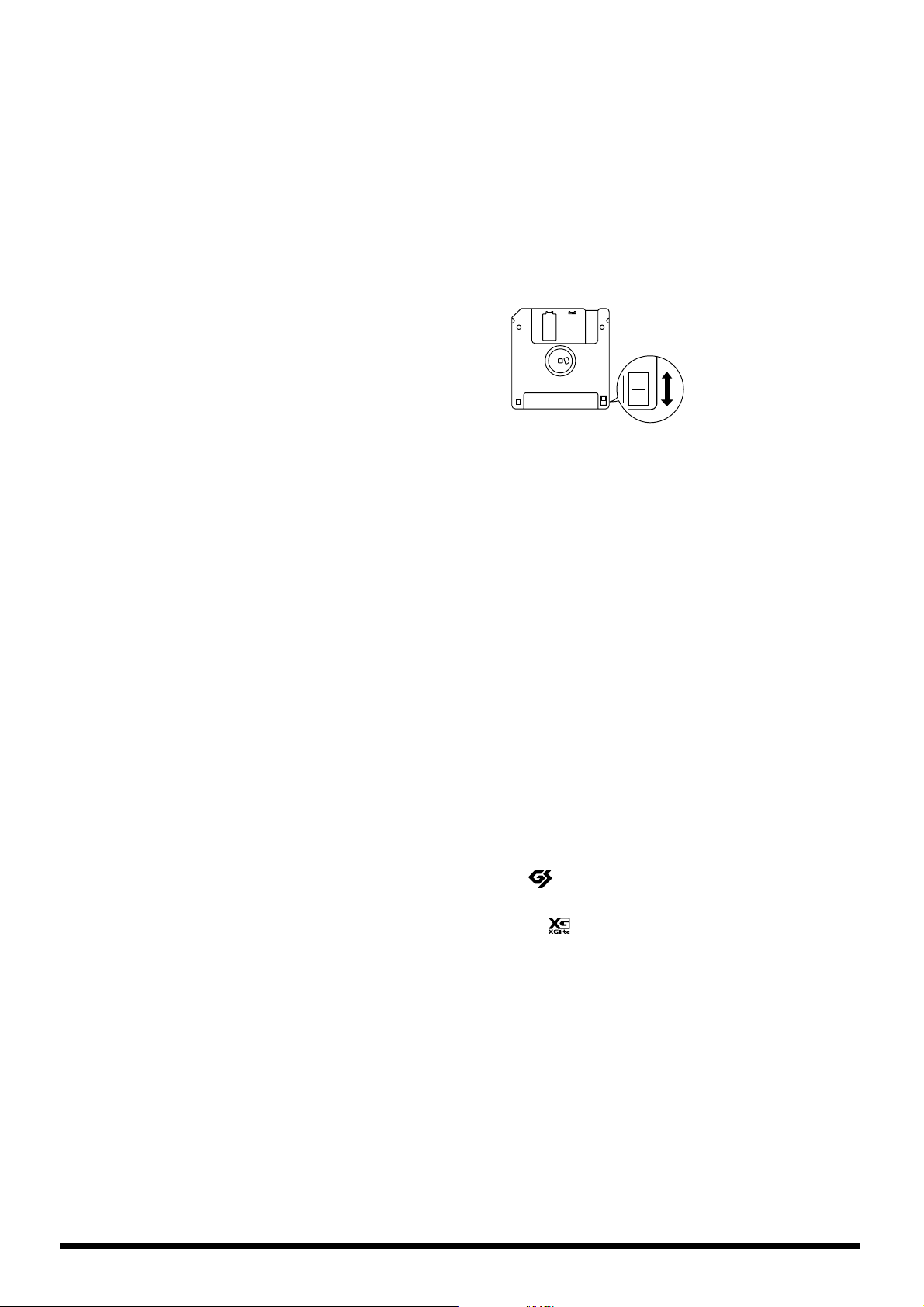
• Wanneer u het apparaat moet verplaatsen, verpakt u het
in de doos (inclusief vulsel) waar het in aangeleverd werd.
Anders moet u soortgelijk verpakkingsmateriaal
gebruiken.
• Gebruik een Roland kabel om de aansluiting te maken.
Als u een kabel van een ander merk gebruikt, neem dan
notitie van onderstaande voorzorgsmaatregelen.
• Sommige kabels bevatten weerstanden. Gebruik geen
kabels met ingebouwde weerstand om dit apparaat
aan te sluiten. Door gebruik van dit soort kabels kan
het volumeniveau extreem laag of onhoorbaar
worden. Voor informatie over kabelspecificaties
raadpleegt u de fabrikant van de kabel.
• Stel floppydisks niet aan extreme temperaturen bloot
(bijvoorbeeld direct zonlicht in een afgesloten
voertuig). Aanbevolen temperatuur: 10 tot 50 graden
Celsius.
• Stel floppydisks niet aan sterke magnetische velden
bloot, die bijvoorbeeld door luidsprekers worden
gegenereerd.
• Floppydisks hebben een "write protect" tab (schrijf beveiligingslipje), dat de disk tegen het per ongeluk wissen
beschermt. Het is aan te raden om het lipje op de
PROTECT positie te laten staan, en dit alleen op de
WRITE positie te zetten wanneer u nieuwe data op de
disk wilt opslaan.
Voordat floppydisks worden
gebruikt
Behandeling van de floppydisk drive
602
• Plaats het apparaat op een solide, waterpas oppervlak, op
een locatie waar geen trillingen voorkomen.
• Gebruik het apparaat niet direct nadat het naar een locatie
met een hogere vochtigheidsgraad is verplaatst. Door
plotselinge verandering van omgeving kan condensatie
binnen in de drive worden gevormd, dat een nadelige
invloed op de werking van de drive en/of floppydisks
kan hebben. Indien het apparaat is verplaatst, laat u het
(een aantal uren) aan de nieuwe omgeving wennen
voordat u ermee gaat werken.
• Om een disk in te steken, drukt u deze voorzichtig maar
stevig in de drive - de disk zal op zijn plaats klikken. Om
een disk te verwijderen, drukt u stevig op de EJECT knop.
Gebruik geen overmatige kracht om een disk, die zich in
de drive bevindt, te verwijderen.
• Verwijder nooit een disk terwijl lezen of schrijven wordt
uitgevoerd, aangezien hierdoor het magnetisch oppervlak
van de disk kan beschadigen, waardoor de disk
onbruikbaar wordt. (De indicator van de diskdrive licht
fel op wanneer de drive bezig is met het lezen of schrijven
van data. Normaalgesproken is de indicator minder
felverlicht of uit).
• Voordat u het apparaat aan of uitzet, verwijdert u de disk
uit de drive.
• Om schade aan de koppen van de diskdrive te
voorkomen, moet u proberen om de floppydisk altijd
recht in de drive te steken. Druk deze er stevig maar
voorzichtig in. Doe dit nooit met overmatige kracht.
• Om het risico van storingen en/of schade te voorkomen,
steekt u alleen floppydisks in de drive. Gebruik nooit een
ander soort disk. Let op dat er geen paperclips, munten of
andere objecten in de drive terechtkomen.
Behandeling van floppydisks
• Floppydisks bevatten een plastic schijf met een dunne laag
magnetisch opslagmedium. Om grote hoeveelheden data
op een dermate klein oppervlak op te slaan, is microscopische precisie nodig. Om de floppydisks niet te beschadigen, neemt u het volgende in acht:
• Raak het magnetisch medium binnen in de disk nooit
aan.
• Floppydisks mogen niet op vieze of stoffige plaatsen
worden gebruikt of opgeborgen.
Achterzijde van de disk
Write
(Nieuwe data kan op disk
worden opgeslagen)
Beveiligingslipje
653
• Het etiket dient stevig op de disk bevestigd te worden. Als
het etiket losraakt terwijl de disk zich in de drive bevindt,
kan het moeilijk zijn om de disk te verwijderen.
• Berg alle disks op een veilige plaats op, om te voorkomen
dat u ze beschadigt, en om ze tegen stof en andere
gevaren te beschermen. Als u een stoffige disk gebruikt,
kan de disk beschadigen, en de diskdrive storingen
vertonen.
• Disks die uitvoeringsdata voor dit apparaat bevatten,
dienen altijd beveiligd te zijn (de write protect tab staat op
de "Protect" positie) voordat u deze in de drive van een
ander apparaat (behalve de PR-300 of een product uit de
HP-G, MT, KR of Atelier families) of in een computerdrive steekt. Anders (indien de write protect tab op de
"Write" positie blijft staan) riskeert u dat de disk niet meer
door de diskdrive van dit apparaat gelezen kan worden,
wanneer u disk operaties (zoals de inhoud van de disk
controleren of data laden)met de diskdrive van een ander
apparaat uitvoert.
203
* GS ( ) is een geregistreerd handelsmerk van Roland
Corporation.
* XGlite ( ) is een geregistreerd handelsmerk van
Yamaha Corporation.
* Apple en Macintosh zijn geregistreerde handelsmerken
van Apple Computer, Inc.
* IBM en IBM PC zijn geregistreerde handelsmerken van
International Business Machines Corporation.
* Alle in dit document genoemde productnamen zijn
handelsmerken of geregistreerde handelsmerken van hun
respectievelijke eigenaars.
Protect
(Voorkomt schrijven naar disk)
6
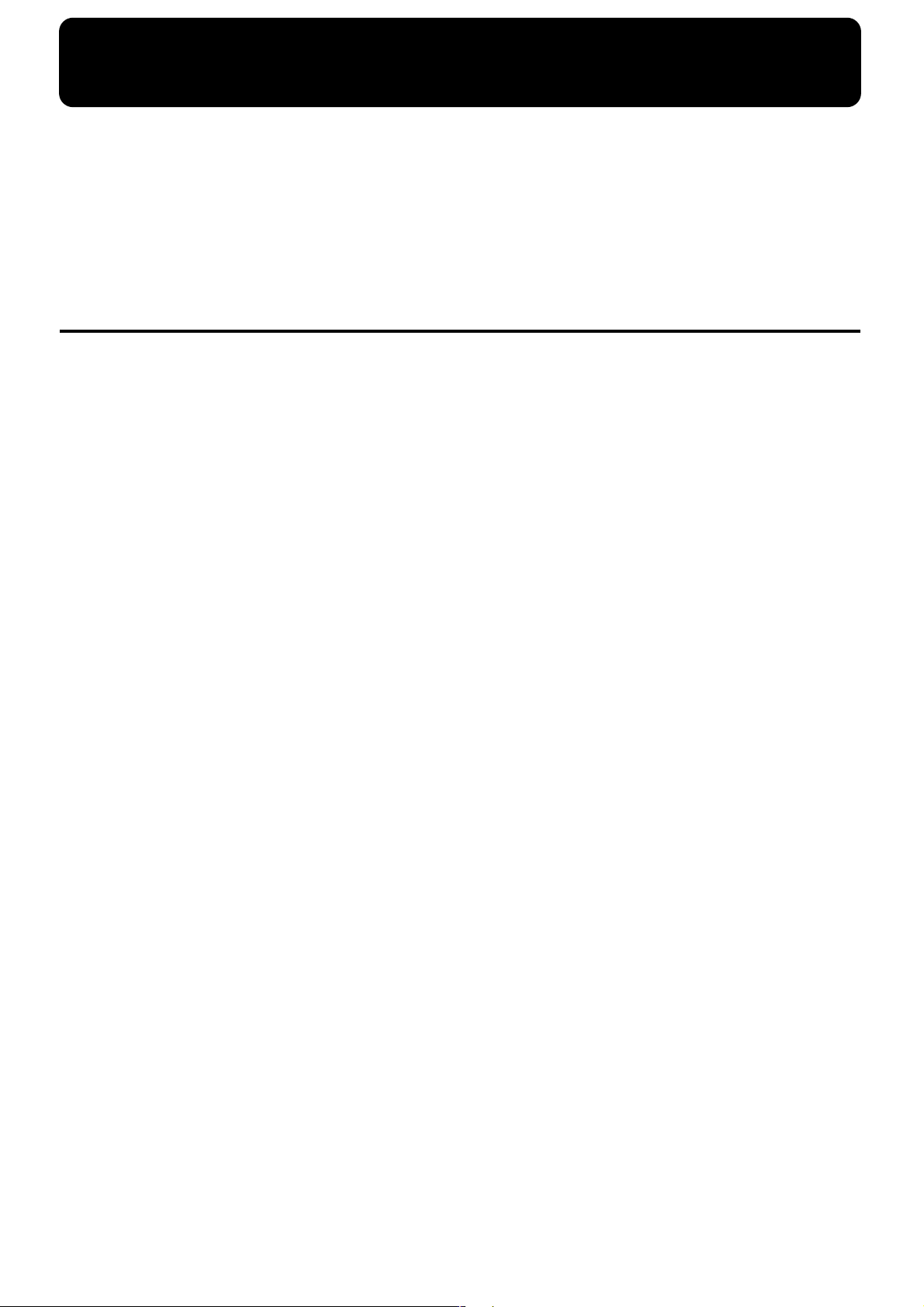
Introductie
Hartelijk dank, en gefeliciteerd met uw keuze voor de Roland KF-7 Intelligent Piano.
Naast de authentieke piano uitvoeringen die u met de KF-7 Intelligent Piano kunt
bereiken, beschikt dit apparaat tevens over de gemakkelijk te gebruiken Automatische
begeleiding, en talloze andere bruikbare functies. Neemt u de tijd om deze handleiding
volledig door te lezen om uw nieuwe toetsenbord de komende jaren op betrouwbare
wijze te kunnen gebruiken.
Hoofdkenmerken
❍ Pianogeluiden met een rijke resonantie en grote
expressiviteit
De stereo sampling piano geluidsgenerator reproduceert zelfs het geluid van de hamers,
die tegen de snaren slaan op zeer realistische wijze, waardoor de klank van een prachtige
concertvleugel wordt geproduceerd.
Door de maximale polyfonie van 128 noten bent u ervan verzekerd dat u het pedaal
vrijelijk kunt gebruiken, zonder dat er noten wegvallen.
Bovendien kunt u van rijkere en expressievere piano uitvoeringen genieten, als u
gebruik maakt van het bijgeleverde pedaal (DP-8), waarmee half demper technieken
uitgevoerd kunnen worden.
❍ Het speelgevoel van een vleugel nastreven
Deze instrumenten worden gekenmerkt door een progressief hameractie toetsenbord,
identiek aan de aanslag van een vleugel, met een zwaardere aanslag in het lage register
en een lichtere aanslag in het hoge register.
❍ Gemakkelijk resultaten bereiken met de hoofdknoppen
Door het eenvoudigweg indrukken van de hoofdknoppen aan beide zijden van het
scherm, kunt u songs afspelen, partituren (notenschrift) weergeven, de automatische
begeleiding spelen, geluiden selecteren en andere hoofdfuncties van de KF-7 uitvoeren.
Met de [Select/Listen to a Song] knop kunt u meer dan 170 interne songs selecteren,
van songs voor pianostudie tot de meest recente hits. Als u de [Score Display] knop
indrukt, kunt u niet alleen de partituren van de interne songs weergeven, maar ook die
van uw eigen opgenomen songs en songs op floppydisk.
Met de Music Assistant] knop kunt u een song die u wilt afspelen selecteren, de
instellingen van de automatische begeleiding die bij de betreffende song horen
oproepen, en met een toegevoegde begeleiding spelen, terwijl u naar het
akkoordenschema kijkt.
Dankzij de [Select Various Tones] knop, die gebruikt wordt om aanbevolen geluiden
uit de meer dan 600 interne geluiden te selecteren; de [Song Stylist] knop, waarmee u
een verscheidenheid aan arrangementen van de interne populaire songs kunt
beluisteren, en deze in rock, jazz of andere muziekstijlen kunt transformeren; en de
[Session Partner] knop, waarmee u de akkoorden en het ritme aan de
begeleidingsband kunt overlaten, en u het gevoel geeft dat u aan een groepssessie
meedoet, kunt u op vele creatieve manieren genieten van het spelen op de KF-7.
7
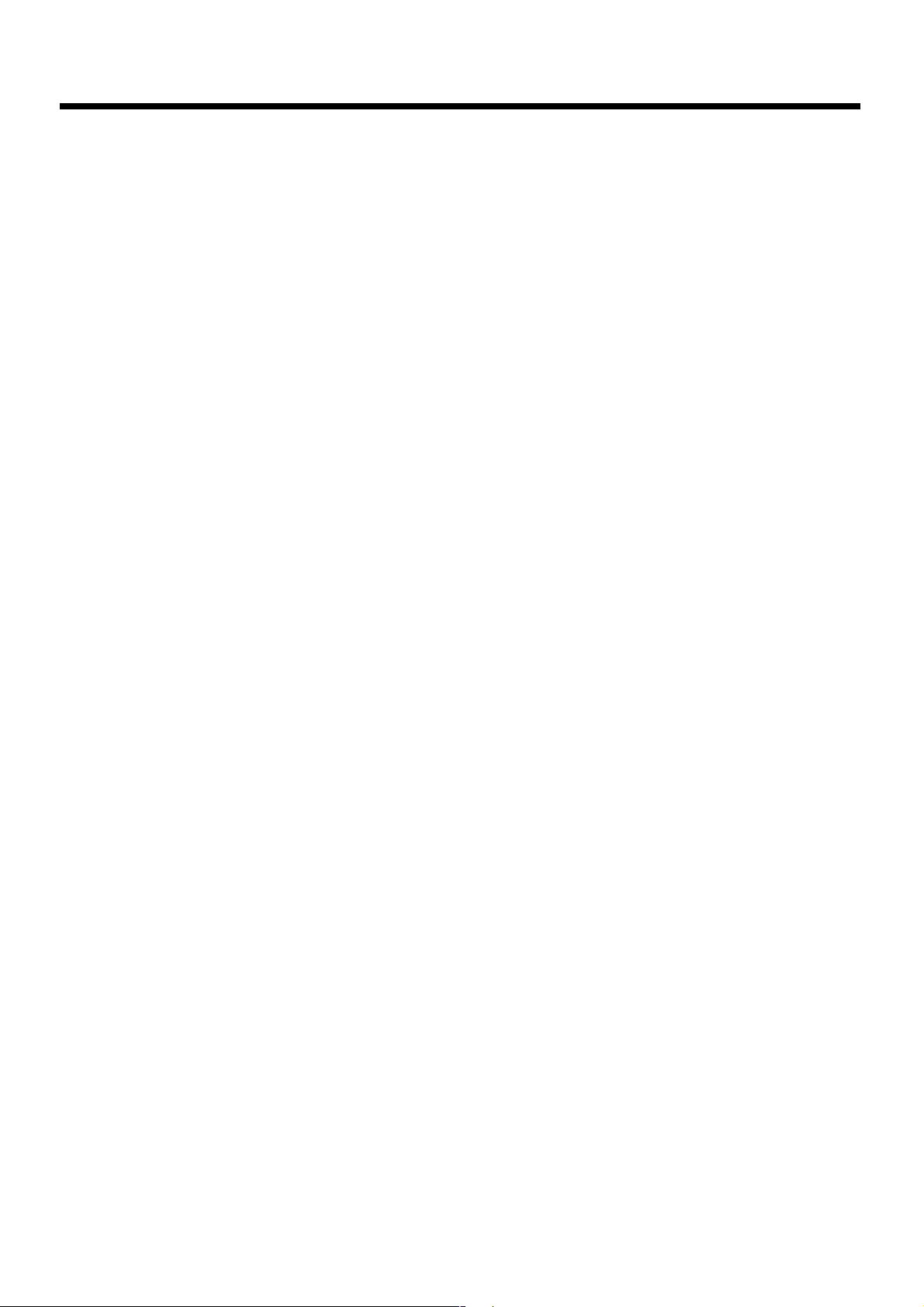
Introductie
❍ Een verscheidenheid aan ondersteuningsfuncties voor
koestering van rijke muzikale mogelijkheden
Naast de weergave van partituren (notenschrift), waarmee u nootnamen en
vingerzettingen kunt zien, en een stuiterbal die de op dat moment gespeelde noten
volgt, kunt u ook van andere goede oefenfuncties gebruikmaken. Hieronder vallen
bijvoorbeeld het herhaaldelijk oefenen van een bepaald segment, en het op eenvoudige
wijze afspelen en opnemen van de partijen van elke hand, hetgeen alleen op een digitale
piano verwezenlijkt kan worden.
Andere bruikbare oefenfuncties zijn het "Replay" pedaal, dat u kunt indrukken om de
uitvoering stop te zetten, en terug te gaan naar het gedeelte dat moeilijk te spelen is, en
"Touch the Note", een functie waarmee u kunt controleren hoe een noot klinkt, door de
noot in het scherm aan te raken.
Er zijn speciale onderdelen gericht op jonge kinderen, waaronder "Wonderland", waar
kinderen verschillende instrumenten kunnen aanraken; en de "Game", een
gehoorstraining onderdeel dat op speelse wijze hun muzikaal gehoor zal trainen.
❍ "Rhythm Partner" biedt een natuurlijk klinkend tempo
Samen met een grote verscheidenheid aan metronoomfuncties, waarmee u het geluid en
de verdeling van noten (patronen) kunt veranderen, beschikt de KF-7 ook over
ingebouwde ritmefuncties. Nu kunt u spelen met een natuurlijk klinkend tempo, dat
met het ritme overeenkomt.
❍ Verbeterd en eenvoudig ontwerp
De snaakvolle bruine tinten en het echte hout dat voor de zijkanten is gebruikt, maken
dat dit instrument in ieder interieur zal passen.
8
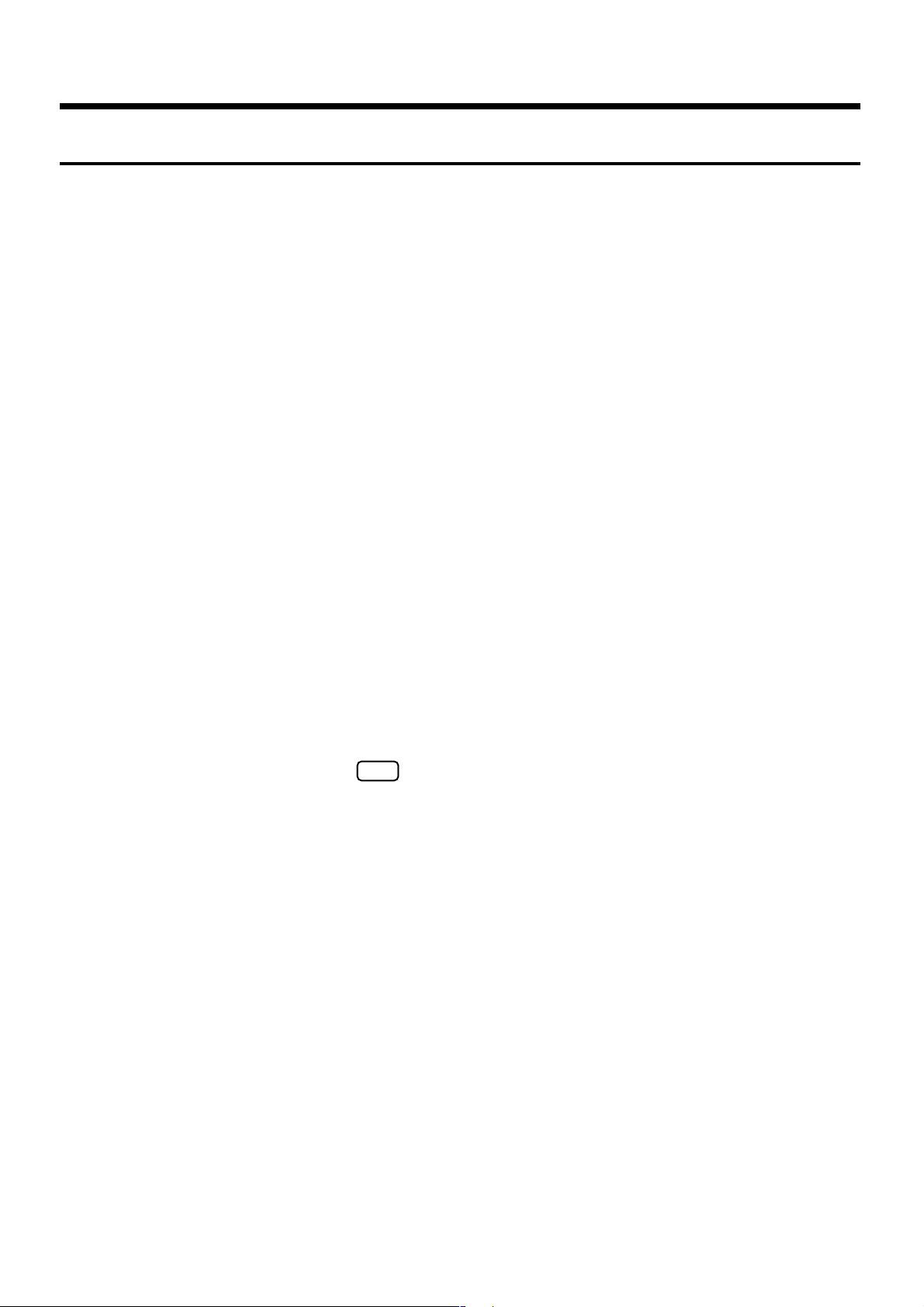
Hoe deze handleiding wordt gebruikt
De KF-7 gebruikershandleiding bestaat uit twee delen, Snelle start en de
gebruikershandleiding.
Lees eerst "Voordat u begint met spelen" (p.16) in de gebruikershandleiding (dit deel).
Hier wordt uitgelegd hoe het netsnoer van de KF-7 wordt aangesloten, en hoe het
instrument wordt aangezet.
Lees de Snelle start nadat u de KF-7 heeft aangezet.
Als u tijdens het lezen van de Snelle start de verscheidene procedures uitprobeert, kunt
u op eenvoudige wijze leren hoe u de KF-7 bespeelt. Ook leert u op die manier hoe u de
belangrijkste functies kunt gebruiken (de procedures waarbij de "hoofdknoppen"
worden gebruikt in het bijzonder).
In de gebruikershandleiding worden procedures beschreven, van basisbediening tot
procedures voor speciale toepassingen (bijvoorbeeld de KF-7 als begeleiding gebruiken
en songs creëren), waarmee u de vele uitvoeringsfuncties van de KF-7 onder de knie zult
krijgen.
Introductie
■ Drukafspraken in deze handleiding
In het belang van eenvoudigere en bondige instructies worden in deze handleiding de
volgende afspraken gebruikt:
• Namen van knoppen zijn tussen vierkante haakjes "[ ]" geplaatst, zoals One Touch
Program [Piano] knop.
• Tekst in het scherm is tussen punthaakjes "< >" geplaatst, zoals <Exit>.
• Het lichtjes aanraken van het scherm met uw vinger wordt "aanraken" (touching)
genoemd.
• Een sterretje (*) of een aan het begin van een paragraaf wijst op een opmerking
of waarschuwing. Deze dienen niet genegeerd te worden.
• (p. **) verwijst naar pagina's binnen de handleiding.
NOTE
9
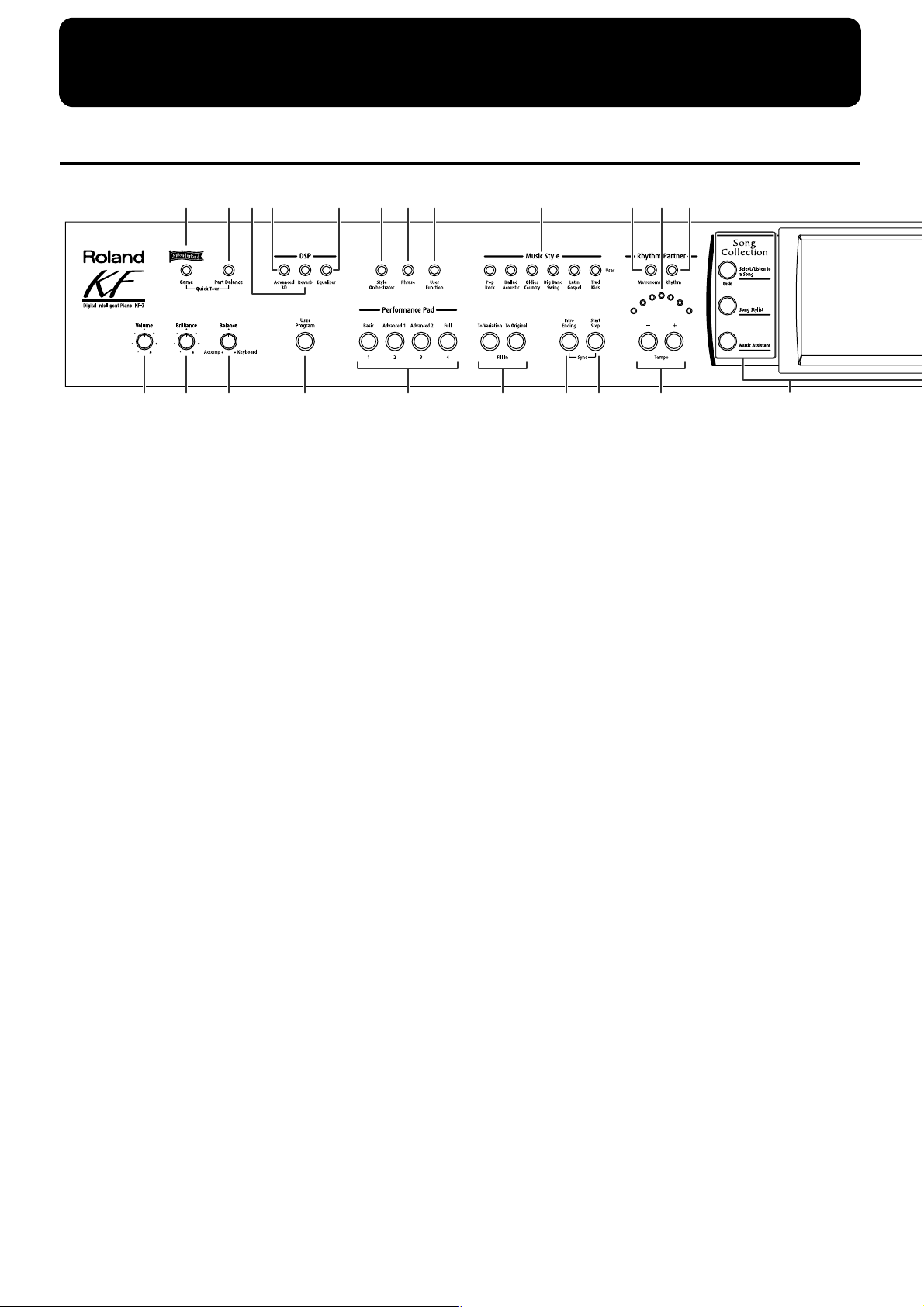
Paneelbeschrijvingen
Voorpaneel
3 4 10 11 12 148 9 18 207
21 5 6
1. [Volume] knop
Past het totale volume aan.
2. [Brilliance] knop
Past de helderheid van het geluid aan (p.18).
3. [Wonderland/Game] knop
Hier kunt u op speelse wijze meer over instrumenten leren.
→ Zie de Snelle start
Balance
4. [Part Balance] knop
Hiermee worden de relatieve volumeniveaus van de
uitvoeringsparts bijgesteld (p.63).
5. [Balance] knop
Verandert de volumebalans van geluiden, die met het
toetsenbord worden gespeeld, en van songs en begeleidingen
(p.63).
6. User Program] knop
Slaat de geselecteerde functies en status van de knoppen op
(p.107).
DSP
7. [Reverb] knop
Voegt weerkaatsing aan het geluid toe (p.27).
19
13 16 1715 21 22
12. User Function] knop
Hiermee kunnen een verscheidenheid aan functies aan de
Performance pads worden toegewezen (p.143).
Performance Pads
13. [1]-[4]
De werking wordt veranderd, afhankelijk van de knoppen met
de nummers 11-13.
14. Music Style knoppen
Hiermee wordt een muziekstijl voor de automatische
begeleiding geselecteerd (p.50).
Als de [User] knop wordt ingedrukt, zal een User Style of een
Music Style op floppydisk worden geselecteerd (p.51).
15. Fill In knoppen
Voegt een fill-in in een begeleiding, en verandert het
begeleidingspatroon (p.57).
[To Variation] knop
[To Original] knop
16. [Intro/Ending] knop
Speel tijdens de automatische begeleiding een intro of een einde
(p.54).
17. [Start/Stop] knop
Start en stopt de automatische begeleiding (p.54).
8. [Advanced 3D] knop
Voegt driedimensionale breedte aan de begeleidingsgeluiden
toe (p.28).
9. [Equalizer] knop
Hiermee kunt u de toonkwaliteit met de equalizer aanpassen
(p.30).
10. [Style Orchestrator] knop
Deze wordt gebruikt om het arrangement type van de
automatische begeleiding met de Performance Pads te
veranderen (p.58).
11. [Phrase] knop
Dit wordt gebruikt voor het spelen van een korte frase met de
Performance Pads (p.59).
10
Rhythm Partner
18. [Metronome] knop
Activeert de ingebouwde metronoom (p.40).
U kunt de instellingen van het aftelgeluid veranderen (p.146).
19. Beat Indicator
Deze licht op, corresponderend met de maat van de
geselecteerde song of begeleiding.
20. [Rhythm] knop
Speelt het ritmepatroon (p.44).
21. Tempo [-] [+] knoppen
Past het tempo aan.
Druk tegelijkertijd op de [-] en [+] knoppen om naar het
originele tempo terug te gaan.

Paneelbeschrijvingen
29 31 39 4030 3723 24
28 32 33 34 35 36 3825 2726
22. Hoofdknoppen
→ Zie Snelle start
[Select/Listen to a Song], [Disk] knop
Gebruik deze knop om interne songs of songs van floppydisk
te selecteren (p.65).
[Song Stylist] knop
[Music Assistant] knop
[Score Display] knop
Geef het notenschrift weer (p.70).
U kunt de oefenfunctie gebruiken (p.74).
[Session Partner] knop
[Select Various Tones] knop
23. Touch scherm
Hiermee kunt u verschillende handelingen uitvoeren,
simpelweg door het scherm aan te raken (p.19).
24. Contrast knop
Stel het contrast van het scherm bij (p.19).
25. Draaiknop
Gebruik dit om de waardes in het scherm veranderen.
26. [-] [+] knoppen
Hiermee kunt u waardes in het scherm veranderen.
27. One Touch Program knop
[Piano] knop
Maakt de optimale instellingen voor een piano uitvoering
(p.20).
[Arranger] knop
Maakt de optimale instellingen voor het spelen met
automatische begeleiding (p.47).
28. [Melody Intelligence] knop
Voegt harmonie aan de geluiden die met het toetsenbord
worden gespeeld toe (p.60).
Opnemen/afspelen
30. [Menu] knop
U kunt functies voor afspelen, opnemen of bewerking van een
song selecteren (p.87, p.113, p.130).
31. Track knoppen
Worden gebruikt voor het afspelen of opnemen van elke track
van een song (p.81, p.96).
32. [ (Reset)] knop
Plaatst de startlocatie voor het afspelen van de song op het
begin van de song.
33. [ (Play/Stop)] knop
Start en stopt het afspelen of opnemen van een song.
34. [ (Rec)] knop
Wanneer deze wordt ingedrukt, wordt het instrument in de
pauzestand (voor opname) geplaatst (p.91, p.113).
35. [ (Bwd)] knop
Spoelt de song terug.
36. (Fwd)] knop
Spoelt de song verder vooruit.
37. [Transpose] knop
Transponeert de toonhoogte van het toetsenbord of de song die
wordt gespeeld (p.85).
38. [Vocal Effect] knop
Past diverse effecten op de vocalen van de microfoon toe (p.33).
39. Diskdrive
Hier kunt u een floppydisk insteken, om songs af te spelen of op
te slaan (p.65, p.101).
40. Eject knop
Verwijdert een floppydisk uit de diskdrive (p.99).
29. [Tone] knoppen
Selecteer de geluiden die vanaf het toetsenbord gespeeld zullen
worden (p.21).
11

Paneelbeschrijvingen
Achterpaneel
742 3 5 61 8
1. Mic
Volume knop
Past het volumeniveau van de microfoon aan (p.18).
Mic In Jack
Wordt voor de aansluiting van microfoons gebruikt (p.18).
2. Computer
Computer schakelaar
Schakelt tussen de verschillende aansluitingen voor de MIDI
aansluitingen en de computerpoort (p.159).
Ook wordt deze schakelaar op Mac, PC-1 of PC-2 ingesteld,
afhankelijk van het type computer dat is aangesloten.
Computer aansluiting
Op deze jack kunt een computer aansluiten, opdat
uitvoeringsinformatie uitgewisseld kan worden (p.159).
U kunt de MIDI Out/In aansluiting en de Computer aansluiting
niet tegelijkertijd gebruiken.
3. MIDI Out/In aansluitingen
Maak aansluitingen tussen deze en externe MIDI instrumenten,
om uitvoeringsinformatie uit te wisselen (p.153).
4. Pedal jacks
Sluit hier het bijgeleverde demperpedaal (DP-8), het
expressiepedaal (EV-5) of andere pedalen aan (p.16).
5. Line In jacks
U kunt geluidsapparatuur of andere digitale instrumenten
aansluiten, en deze via de luidsprekers van de KF-7 beluisteren
(p.157).
6. Line Out jacks
Deze kunt u gebruiken om de noten van de KF-7 op een ander
geluidsapparaat te spelen of om hetgeen u speelt op een
cassetterecorder op te nemen (p.157).
7. [Power] schakelaar
Wordt ingedrukt om de stroom aan en uit te zetten (p.17).
8. DC In jack
Sluit hier de bijgeleverde adapter aan (p.16).
12

Inhoud
HET APPARAAT OP EEN VEILIGE MANIER GEBRUIKEN.... 3
BELANGRIJKE OPMERKINGEN ...................................................5
Introductie..................................................................7
Hoofdkenmerken ...............................................................................7
Hoe deze handleiding wordt gebruikt ...........................................9
Drukafspraken in deze handleiding ........................................9
Paneelbeschrijvingen .............................................10
Voorpaneel........................................................................................10
Achterpaneel..................................................................................... 12
Voordat u begint met spelen..................................16
De muziekstandaard installeren....................................................16
Het netsnoer aansluiten ..................................................................16
Pedalen aansluiten ...........................................................................16
De stroom aan en uitzetten.............................................................17
Het volume en de helderheid van het geluid aanpassen...........18
Een koptelefoon aansluiten ............................................................18
Een microfoon aansluiten ...............................................................18
Over het Touch scherm ...................................................................19
Het contrast van het scherm aanpassen ................................19
Hoofdschermen ................................................................................19
Pianoscherm...............................................................................19
Basisscherm................................................................................19
De hoofdiconen gebruiken ......................................................19
Hoofdstuk 1 In gebruik ...........................................20
Het toetsenbord als een piano bespelen (One Touch Piano).....20
Spelen met een verscheidenheid aan geluiden
(Tone knoppen) ................................................................................21
Percussie instrumenten of geluidseffecten spelen ...............22
Sleutelwoorden gebruiken om naar geluiden te zoeken
(Tone Search) .............................................................................23
Met twee gestapelde geluiden spelen (Layer) .............................24
Met de linker en rechterhand verschillende geluiden
spelen (Split) .....................................................................................25
De toonhoogte van het toetsenbord in stappen van een
octaaf verschuiven (Octave Shift)...........................................26
Weerkaatsing aan het geluid toevoegen (Reverb).......................27
Driedimensionale breedte aan de geluiden toevoegen
(Advanced 3D) ..........................................................................28
Het geluid aanpassen om de gewenste geluidskwaliteit
te bereiken (Equalizer) .............................................................30
Effecten aan elk geluid en elke stem toevoegen ..........................32
Effecten op het geluid toepassen (Effects)............................. 32
Effecten op microfoon stemmen toepassen
(Vocal Effect).............................................................................. 33
Plezier maken van Karaoke uitvoeringen met
Music Files .................................................................................39
De metronoom en ritme gebruiken (Rhythm Partner)...............40
De metronoom gebruiken........................................................ 40
De metronoom instellingen veranderen................................ 41
Ritme spelen ..............................................................................44
De ritme instellingen veranderen...........................................44
Hoofdstuk 2 Automatische begeleiding............... 46
Muziekstijlen en automatische begeleiding.................................46
Spelen met gebruik van automatische begeleiding
(One-Touch Arranger)..................................................................... 47
Over akkoorden ........................................................................48
Akkoorden met een eenvoudige vingerzetting spelen
(Chord Intelligence)..................................................................48
Akkoord vingerzettingen bekijken
(Chord Finder)........................................................................... 49
Muziekstijlen selecteren (Music Style knoppen).........................50
Muziekstijlen op disks selecteren ...........................................51
Met gebruik van sleutelwoorden naar muziekstijlen
zoeken (Style Search)................................................................ 52
Alleen muziekstijl ritmepatronen spelen .....................................53
Het tempo van de begeleiding aanpassen.................................... 53
De begeleiding starten en stopzetten ............................................54
De begeleiding gelijktijdig laten beginnen als u op het
toetsenbord speelt (Sync).........................................................54
De automatische begeleiding stopzetten............................... 55
Een aftelgeluid aan het eind van het intro laten spelen
(Countdown) .............................................................................56
Een begeleiding wijzigen ................................................................57
Het begeleidingspatroon veranderen (Fill In knoppen) .....57
De instrumentatie van muziekstijlen veranderen
(Style Orchestrator)................................................................... 58
Frases spelen (Phrase) ..............................................................59
Harmonie aan het rechterhandgedeelte toevoegen
(Melody Intelligence).......................................................................60
Tijdens een uitvoering geluiden met de linkerhand spelen
(Lower Tone).....................................................................................61
Piano spelen met een toegevoegde begeleiding
(Piano Style Arranger)..................................................................... 62
De volumebalans van elk part aanpassen (Balance)................... 63
De volumebalans tussen de begeleiding en het
toetsenbord aanpassen (Balance knop)..................................63
De volumebalans van elk Performance Part aanpassen
(Part Balance)............................................................................. 63
Hoofdstuk 3 Een song afspelen en oefenfuncties65
Een song afspelen............................................................................. 65
Sleutelwoorden gebruiken bij het zoeken naar songs
(Song Search) .............................................................................67
Songs die u leuk vindt registreren (Favorites).............................68
Songs uit Favorites verwijderen .............................................69
De Score weergeven.........................................................................70
Bevestigen (Touch the Notes) .................................................71
Gedetailleerde instellingen voor het Score
scherm maken............................................................................72
Scores als Image Data (beeld data) opslaan ..........................73
13

Inhoud
Songs oefenen met de oefenfunctie ..............................................74
Het tempo aanpassen ......................................................................77
Het tempo instellen door de knop in de maat in te
drukken (Tap Tempo) ..............................................................78
Uw stem gebruiken om het tempo te selecteren
(Vocal Tap Tempo) ...................................................................78
Op een vaststaand tempo afspelen (Tempo Mute) ..............79
Het tempo overeen laten komen, voordat u begint met
spelen (Count In).............................................................................. 80
Sommige parts stil maken (mute) voor het spelen
(Track knoppen) ...............................................................................81
Markeringen voor herhaald oefenen instellen (Marker)............82
Een markering in een song plaatsen ......................................82
Afspelen vanaf een Marker locatie.........................................83
Een Marker wissen....................................................................83
Een Marker verplaatsen ...........................................................83
Dezelfde passage telkens opnieuw afspelen......................... 84
Toetsenbord geluiden en afspelende songs transponeren
(Transpose)........................................................................................85
Gedetailleerde instellingen voor het afspelen van een song .....87
De geluidsinstellingen veranderen, wanneer songs
worden afgespeeld (Play Mode).............................................87
De tekst verbergen (Lyrics)......................................................88
De Parts die tijdens SMF afspelen aan de Track knoppen
zijn toegewezen veranderen (Track Assign).........................89
Hoofdstuk 4 Opnemen en bewaren van muziek...90
Een nieuwe song opnemen (New Song)....................................... 91
Opnemen met begeleiding..............................................................93
Samen met een song opnemen....................................................... 94
Opnemen terwijl de Track knoppen worden geselecteerd
(Redoing Recordings)......................................................................96
Opgenomen uitvoeringen wissen..................................................96
Da uitvoering op specifieke tracks wissen ...........................97
De manier waarop de opname stopt veranderen........................97
Songs die met een opmaat beginnen opnemen ...........................98
Floppydisks gebruiken.................................................................... 99
Een floppydisk insteken en verwijderen ...............................99
Floppydisks formatteren (Format) .........................................99
Songs opslaan .................................................................................101
Opgeslagen songs verwijderen ....................................................104
Songs op disks naar Favorites kopiëren .....................................105
In Favorites opgeslagen songs naar disk kopiëren ............106
Hoofdstuk 5 User Program registratie ................107
Uitvoeringsinstellingen opslaan (User Program)......................107
Opgeslagen User programma's oproepen.................................. 108
De manier waarop User programma's worden
opgeroepen veranderen .........................................................108
User programma's met het pedaal veranderen .........................108
De User Program Sets opslaan.....................................................109
Opgeslagen User Program sets laden ..................................110
Opgeslagen User programma sets verwijderen ........................110
CUser programma sets op disks naar het User geheugen
kopiëren........................................................................................... 111
In het User geheugen opgeslagen sets User programma's
naar disks kopiëren.................................................................111
Gelijktijdig veranderen van User programma's en
PC nummers verzenden. .......................................................112
Hoofdstuk 6 Song creëren en bewerken............ 113
Multitrack opname met 16 parts (16-Track Sequencer) ...........113
Het 16-Track Sequencer scherm ...........................................113
De instellingen van elk Part wijzigen ..................................114
De meest geschikte Part geluiden voor het muzikale
genre verkrijgen (Tone Set) ...................................................115
Een uitvoering opnemen........................................................115
De opnamemethode veranderen (Rec Mode)............................116
Opnemen terwijl de vorige opname wordt gewist
(Replace Recording)................................................................117
Een opname op eerder opgenomen geluiden stapelen
(Mix Recording) ......................................................................117
Herhaaldelijk op dezelfde locatie opnemen
(Loop Recording) ....................................................................118
Een gedeelte van uw uitvoering opnieuw opnemen
(Punch-in Recording) .............................................................118
Een begeleiding maken door akkoorden in te voeren
(Chord Sequencer) .........................................................................120
Akkoorden invoeren zonder het toetsenbord
te bespelen................................................................................ 121
Songs bewerken..............................................................................121
Basiswerking van de bewerkingsfuncties ...........................121
Bewerkingen ongedaan maken (Undo)...............................122
Maten kopiëren (Copy) ..........................................................122
Ritmepatronen kopiëren om Rhythm Parts te creëren...... 123
Afwijkingen in de timing corrigeren (Quantize)................123
Maten verwijderen (Delete)................................................... 124
Lege maten invoegen (Insert)................................................ 124
Individuele Parts transponeren (Transpose) ......................125
Maten leeg maken (Erase)......................................................125
Parts uitwisselen (Part Exchange) .......................................126
Noten één voor één corrigeren (Note Edit).........................126
De geluidsveranderingen in een song wijzigen
(PC Edit) ...................................................................................127
De maat in het midden van een song veranderen
(Beat Map).......................................................................................127
Het tempo van opgenomen songs veranderen..........................128
Het tempo binnen de song veranderen ......................................128
Het tempo veranderen terwijl u de song beluistert...........128
Het tempo op een bepaalde maat bijstellen ........................129
Hoofdstuk 7 Muziekstijlen creëren ..................... 130
Originele stijlen creëren (User Styles) .........................................130
Nieuwe stijlen creëren door het combineren van
interne muziekstijlen (Style Composer) ..............................130
14

Inhoud
Een stijl creëren uit een door u gecomponeerde song
(Style Converter) .....................................................................132
Een User Style opslaan ..................................................................135
Opgeslagen User Styles verwijderen ...................................136
Stijlen op disk naar het User geheugen kopiëren...................... 137
In het User geheugen opgeslagen stijlen naar disks
kopiëren.................................................................................... 137
Hoofdstuk 8 Verschillende instellingen ..............138
De instellingen voor One-Touch Piano veranderen .................138
Procedure .................................................................................138
De resonantie aanpassen (Resonance) .................................138
De stemming veranderen (Tuning)......................................139
De snelheid, waarmee geluiden worden geproduceerd,
volgens de sterkte waarmee de toetsen worden bespeeld,
veranderen (Hammer Response)..........................................140
De resonantiegeluiden aanpassen (String Resonance)......140
De aanslaggevoeligheid aanpassen (Keyboard Touch).....140
De instellingen voor One-Touch Arranger veranderen ...........141
Procedure .................................................................................141
Het splitspunt van het toetsenbord veranderen
(Split Point) ..............................................................................142
De muziekstijlen veranderen zonder dat het geluid of
tempo verandert (One Touch Setting) .................................142
Functies aan pedalen en Performance Pads toewijzen
(Pedal Setting/User Functies)...............................................143
De Bend Range veranderen (Pedal Setting)........................145
De manier waarop akkoorden worden gespeeld en
gespecificeerd veranderen (Arranger Config)....................145
Een markering in het midden van een maat plaatsen.......146
De instellingen van Count-In en Countdown veranderen ......146
Instellingen voor de Count-In...............................................146
Instellingen voor de Countdown..........................................147
Overige instellingen.......................................................................147
Procedure .................................................................................147
De standaard toonhoogte veranderen (Master Tune) .......148
De taal veranderen (Language).............................................148
Het bericht dat in het scherm wordt getoond als de KF-7
wordt aangezet veranderen (Opening Message) ...............148
Afbeeldingen die op de KF-7 worden getoond selecteren
(User Image Display).............................................................. 149
De Beat Indicator uitzetten (Beat Indicator)........................150
De instellingen onthouden, zelfs nadat de stroom is
uitgezet (memory Back-up) ...................................................150
De fabrieksinstellingen herstellen (Factory Reset).............150
Het Touch scherm kalibreren (Touch Screen) ....................151
Het User geheugen formatteren ..................................................151
De Quick Tour automatisch starten ............................................152
Alle functies behalve Piano Performance uitschakelen
(Panel Lock) ....................................................................................152
Hoofdstuk 9 Externe apparaten aansluiten ....... 153
MIDI apparaten aansluiten........................................................... 153
Aansluitingen ..........................................................................153
De aansluitingen maken ........................................................154
Synchroniseren met aangesloten MIDI apparaten.................... 154
Samen met andere MIDI instrumenten uitvoeren
(MIDI Ensemble) ............................................................................155
MIDI instellingen ...........................................................................155
Het zendkanaal selecteren
(Tx Channel) ............................................................................156
De interne geluidsgenerator en het toetsenbord
loskoppelen (Local Control) ..................................................156
Berichten voor geluids-verandering (Tone Change)
verzenden (Program Change/ bank select MSB/ Bank
Select LSB)................................................................................156
Opgenomen uitvoeringsdata naar een MIDI apparaat
sturen (Composer MIDI Out)................................................ 157
Aansluiting op geluidsapparatuur..............................................157
Aansluitingen ..........................................................................157
De aansluitingen maken ........................................................157
Een computer aansluiten ..............................................................158
Verbinden met de MIDI aansluitingen................................158
Aansluiten op de Computer aansluiting .............................159
Aansluitingen ..........................................................................159
De aansluitingen maken ........................................................159
Probleemoplossing.........................................................................161
Appendix............................................................... 161
Storingsmeldingen.........................................................................164
Geluidenlijst....................................................................................165
Drum Set lijst ..................................................................................167
SFX Set Lijst..................................................................................... 171
Effectenlijst......................................................................................172
Muziekstijlen lijst ...........................................................................173
Akkoordenlijst ................................................................................174
Interne song lijst .............................................................................176
Ritmepatronen lijst.........................................................................179
Parameters die in het interne geheugen worden
opgeslagen ......................................................................................180
Muziekbestanden die op de KF-7 gebruikt kunnen worden...181
Met de KF-7 kunt u de volgende muziekbestanden
gebruiken .................................................................................181
Over de geluidsgenerator van de KF7 .................................181
MIDI Implementatiekaart.............................................................182
Hoofdspecificaties.......................................................................... 183
Index...................................................................... 185
15

spelen
Voordat u
begint met
De muziekstandaard
Voordat u begint met spelen
Pedalen aansluiten
installeren
fig.00-03.j
1. Gebruik de bijgeleverde schroeven, bevestig de
muziekstandaard aan de achterkant van de KF-7,
zoals hier wordt getoond.
Zorg dat u de bijgeleverde schroeven gebruikt om de
muziekstandaard te bevestigen.
Draai de schroeven met de klok mee, totdat deze op hun
plaats zitten, maar draai ze nog niet helemaal vast.
2. Zet de muziekstandaard tussen de schroeven en
de behuizing van de KF-7.
3. Terwijl u de muziekstandaard met één hand
ondersteunt, zet u deze op zijn plaats vast door de
schroeven aan te draaien.
* Bij het bevestigen van de muziekstandaard, ondersteunt u deze
stevig met één hand, om te voorkomen dat de standaard zal
vallen. Pas op dat uw vingers niet beklemd raken.
* Installeer de muziekstandaard niet met overmatige kracht.
4. Om de muziekstandaard te verwijderen,
ondersteunt u deze met één hand terwijl u de
schroeven losdraait.
* Nadat de muziekstandaard is verwijderd, moet u niet vergeten
om de schroeven weer vast te draaien.
* Gebruik alleen het gespecificeerde expressiepedaal (EV-5; apart
verkrijgbaar). Indien andere expressiepedalen worden
aangesloten, kunnen storingen en/of schade aan het apparaat
ontstaan.
1. Sluit de bijgeleverde pedalen (DP-8) op één van
de Pedal jacks aan.
fig.00-03.j
Expressiepedaal
(EV-5)
Pedaalschakelaar
(DP-8)
Als het pedaal op de Damper jack is aangesloten, kan het
als demperpedaal worden gebruikt.
Op Sostenuto aangesloten, kan het pedaal als sostenuto
pedaal worden gebruikt.
Wanneer het pedaal op Soft is aangesloten, kan het als
een soft pedaal worden gebruikt.
* Als het pedaal eruit wordt gehaald, terwijl het apparaat
aanstaat, kan het pedaaleffect onafgebroken worden toegepast.
Zorg dat u eerst de stroom uitzet, voordat u een pedaalkabel
aansluit of loshaalt.
DP-8
Het DP-8 pedaal bestuurt de half demper functie, een must
voor authentieke piano uitvoeringen. Als u de
functieschakelaar van de DP-8 op "Continuous" zet, kunt u
spelen met gebruik van de half demper functie.
Roland
Het netsnoer aansluiten
* Om een ongewenste stroomonderbreking te voorkomen (indien
de stekker er per ongeluk wordt uitgetrokken), en ter
voorkoming van overmatige belasting van de adapterstekker,
verankert u het netsnoer met gebruik van de kabelhaak, zoals
in de illustratie wordt getoond.
Kabelhaak
Het snoer van de
bijgeleverde adapter
Naar het stopcontact
16
Demperpedaal jack
van de KF-7
Pedaalsnoer
Half demper
pedaal
Schakelregeling

Voordat u begint met spelen
begint met
Voordat u
spelen
Demperpedaal
Gebruik dit pedaal om het geluid door te laten klinken.
Terwijl het pedaal is ingedrukt, worden langdurige
weerkaatsingen continu aan het geluid toegevoegd, nadat u
de toetsen heeft losgelaten. Als u het demperpedaal op een
akoestische piano indrukt, resoneert het geluid van de
aangeslagen snaren met de andere snaren, waardoor rijke
weerkaatsingen worden toegevoegd, en het geluid breder
wordt. U kunt deze resonantie aanpassen (Sympathetic
Resonance) als het demperpedaal is ingedrukt.
→ U kunt de hoeveelheid resonantie, die toegepast wordt als het
demperpedaal wordt ingedrukt, afwisselen. Zie "Resonantie
aanpassen (Resonance)" (p.138).
Sostenuto pedaal
Als dit pedaal wordt ingedrukt, worden weerkaatsingen
alleen toegepast op de toetsen die op dat moment worden
gespeeld.
Soft pedaal
Dit pedaal wordt gebruikt om het geluid zachter te maken.
Het spelen met een ingedrukt soft pedaal produceert een
geluid dat niet zo sterk is als het geluid dat normaal met
gelijkwaardige speelsterkte wordt geproduceerd. Dit is
dezelfde functie als het linkerpedaal van een akoestische
piano.
→ Aangesloten op de Sostenuto jack of Soft jack, kunnen ook
andere functies aan het aangesloten pedaal worden
toegewezen. Voor meer informatie, zie "Functies aan pedalen
en Performance pads toewijzen (Pedal Setting/User
Function)"(p.143).
→ Met nog twee pedalen erbij, kunt u drie pedalen tegelijkertijd
gebruiken. Als u het optionele pedaal (DP-2/DP-6) wilt
aanschaffen, neemt u contact op met de handelaar waar u het
toetsenbord kocht.
Na enkele seconden treedt het apparaat in werking, en
wordt er geluid geproduceerd als u het toetsenbord
bespeelt.
Stel het volume op een geschikt niveau in.
fig.00-05.j
Achterpaneel
Ingedrukt
AAN
942
NOTE
Dit apparaat is met een beveiligingscircuit uitgerust. Nadat het
apparaat is aangezet, duurt het een korte tijd, voordat het normaal
zal werken.
De stroom uitzetten
1. Voordat u de stroom uitzet, zet u het volume uit, door
aan de [Volume] knop te draaien.
2. Druk op de [Power] schakelaar aan de achterzijde van
het apparaat.
De stroom wordt uitgezet.
fig.00-06.j
Achterpaneel
Niet ingedrukt
UIT
De stroom aan en uitzetten
NOTE
Volg de stappen hieronder bij het aan en uitzetten van de stroom.
Indien de apparaten in de verkeerde volgorde worden aangezet,
kunnen storingen en/of schade aan luidsprekers en andere
apparaten ontstaan.
De stroom aanzetten
1. Voordat u de stroom aanzet, zet u het volume uit, door
aan de [Volume] knop te draaien.
fig.00-04
2. Druk op de [Power] schakelaar aan de achterzijde van
het apparaat.
17

Voordat u begint met spelen
spelen
Voordat u
begint met
Het volume en de helderheid
Een microfoon aansluiten
van het geluid aanpassen
Draai aan de [Volume] knop om het totale volume bij
te stellen.
Draai aan de [Brilliance] knop om de helderheid van
het geluid aan te passen.
fig.00-07.e
Min Max Mellow
Bright
Een koptelefoon aansluiten
De luidsprekers van het instrument geven geen geluid meer
wanneer u een koptelefoon aansluit. Hierdoor kunt u
gemakkelijk 's nachts spelen of op andere tijden waarop u
andere personen niet wilt storen.
fig.00-08
1. Steek de koptelefoonplug in de Phones jack op de
voorzijde, aan de linkerkant van de piano.
Het geluid van de ingebouwde luidsprekers stopt. Nu is
het geluid alleen via de koptelefoon hoorbaar.
2. Gebruik de [Volume] knop op de KF-7 om het volume
van de koptelefoon bij te stellen.
U kunt een microfoon op de Mic In jack aansluiten, en op de
KF-7 plezier maken met karaoke.
fig.00-09
1. Sluit een microfoon op de Mic In jack aan de
achterzijde van het instrument aan.
2. Draai aan de [Mic Volume] knop naast de Mic In jack
om het volumeniveau van de microfoon bij te stellen.
→ U kunt een microfoon gebruiken (apart verkrijgbaar). Indien u
een microfoon gaat aanschaffen, raadpleegt u de winkel waar u
de KF-7 heeft gekocht.
Enkele opmerkingen bij het gebruik van een
microfoon
• Als u laat op de avond of vroeg in de morgen een
microfoon gebruikt, let dan op het volumeniveau.
• Wanneer u een microfoon op de KF-7 aansluit, moet u
het volume verlagen. Als de volumeregeling te hoog is
tijdens het aansluiten van de microfoon, kan er geluid
en/of ruis door de luidsprekers geproduceerd worden.
• Afhankelijk van de locatie van de microfoons in relatie
tot de luidsprekers, kan rondzingen geproduceerd
worden. Dit kan opgelost worden door:
- De richting van de microfoon te veranderen.
- De microfoon op grotere afstand van de luidsprekers
te plaatsen.
- De volumeniveaus te verlagen.
→ Gebruik een stereo koptelefoon.
Enkele opmerkingen bij het gebruik van een
koptelefoon
• Om schade aan het snoer te voorkomen, pakt u de
koptelefoon alleen bij de oorschelpen of de plug vast.
• De koptelefoon kan beschadigen, wanneer het volume
tijdens het inpluggen van de koptelefoon te hoog is.
Verlaag het volume op de KF-7, voordat u de
koptelefoon inplugt.
• Om mogelijke schade aan het gehoor, gehoorverlies of
schade aan de koptelefoon te voorkomen, dient de
koptelefoon niet op een extreem volumeniveau gebruikt
te worden. Neem een gemiddeld volumeniveau in acht.
18

Voordat u begint met spelen
begint met
Voordat u
spelen
Over het Touch scherm
De KF-7 maakt gebruik van een Touch scherm.
Hiermee kunt u veel verschillende acties uitvoeren,
simpelweg door het scherm lichtjes aan te raken.
NOTE
• Het Touch scherm wordt bediend door het lichtelijk met
uw vinger aan te raken. Door hard drukken of gebruik
van een hard object, kan het Touch scherm beschadigen.
Let op dat u niet te hard drukt, en alleen uw vingers
gebruikt voor bediening van het Touch scherm.
• Na verloop van tijd, en door verandering van omgeving
kan de positionering van het Touch scherm verschuiven.
Als dit gebeurt, volgt u de stappen van "Het Touch
scherm kalibreren (Touch Screen)" (p.151), om de
aanwijspositie te corrigeren.
• Plaats geen objecten op het Touch scherm.
■ Het contrast van het scherm
aanpassen
Om het contrast van het scherm aan te passen, draait u
aan de Contrast knop rechts van het scherm.
■ Basisscherm
Het volgende scherm wordt het basisscherm genoemd.
Songnaam of
Tempo
Music Style naam
U kunt dit scherm gewoonlijk laten verschijnen door <Exit>
verscheidene malen aan te raken.
Volg anders één van de hieronder beschreven procedures om
het te laten verschijnen.
• Druk op de One Touch Program [Arranger] knop.
Het basisscherm verschijnt, en de instellingen voor de
automatische begeleiding worden gemaakt.
• Druk op de One Touch Program [Piano] knop, en dan op
één van de Tone knoppen. Daarna raakt u <Exit> aan.
Maatsoort Maat
De namen van de
geselecteerde geluiden
verschijnen hier
Deze informatie wordt
weergegeven als u de
automatische begeleiding
gebruikt
■ De hoofdiconen gebruiken
Met de KF-7 kunt u naast het basisscherm vele andere
schermen gebruiken om dingen te doen. De illustraties, die
driedimensionaal in het scherm verschijnen, werken als
knoppen. Deze worden "Iconen" genoemd.
De hoofdiconen die u in deze schermen kunt gebruiken zijn
deze:
Hoofdschermen
■ Pianoscherm
Direct nadat de stroom is aangezet, verschijnt het Piano
scherm, zoals dat wat hieronder wordt weergegeven. Voor
details raadpleegt u p.20.
Sommige schermen bestaan uit twee of
meer pagina's. Door deze pictogrammen
aan te raken, kunt u de volgende of voorgaande pagina laten verschijnen.
Raak dit aan om de huidige bewerkingsinstelling te annuleren of het scherm dat op
dat moment wordt weergegeven te verlaten. Gewoonlijk kunt u het basisscherm
laten verschijnen door <Exit> meerdere
malen aan te raken.
Als u een interne song of muziekbestanden
die teksten bevatten selecteert, verschijnt
dit pictogram in het pianoscherm of basisscherm. Raak dit aan om de tekst weer te
geven.
NOTE
De uitleg in deze handleiding wordt vergezeld van illustraties, die
weergeven wat er in het scherm getoond zou moeten worden. Uw
apparaat maakt mogelijk van een nieuwere, verbeterde
systeemversie gebruik (bijvoorbeeld nieuwere geluiden). Daardoor
kan het zijn dat hetgeen u werkelijk in het scherm ziet, niet altijd
overeenkomt met dat wat in de handleiding staat.
19

Hoofdstuk 1 In gebruik
Het toetsenbord als een piano bespelen
(One Touch Piano)
Met één druk op de knop kunt u de optimale instellingen voor een piano uitvoering
creëren.
fig.panel1-1
Hoofdstuk1
1. Druk op de One Touch Program [Piano] knop.
Een "Piano" scherm zoals dat hieronder zal verschijnen.
fig.d-piano.eps_60
Als u op de One Touch Program [Piano] knop drukt, zal de KF-7 naar de volgende
instellingen overschakelen, ongeacht de paneelinstellingen van dat moment.
• Indien het toetsenbord in lage en hoge secties is verdeeld (p.25), keert het
toetsenbord naar een enkele sectie terug.
Aangezien dit instrument de
echte actie en respons van een
akoestische piano zeer
getrouw reproduceert, blijven
de toetsen die in het bovenste
anderhalve octaaf worden
gespeeld doorklinken,
ongeacht de demperpedaal
actie, en het geluid binnen
deze reeks is hoorbaar anders.
De Key Transpose instelling
(p.85) kan ook gebruikt
worden om de reeks, waarop
het demperpedaal geen
invloed heeft, te veranderen.
• De pedalen keren naar hun gebruikelijke functies terug (p.16, p.143).
• Het Grand Piano (vleugel) geluid wordt automatisch geselecteerd.
• Het effect wordt automatisch op "Sympathetic Resonance" ingesteld (p.32).
Het pianogeluid veranderen
Raak de pianoklep in het scherm aan, en luister naar de verandering in klank als u
uw vinger verschuift of
sluiten.
Dit simuleert de werkelijke veranderingen die optreden als de klep van een vleugel
op een andere hoogte wordt ingesteld.
20
of aanraakt om de klep te openen en te
U kunt de instellingen voor
piano uitvoering veranderen,
door <Functions> in het
scherm aan te raken. Voor
meer informatie kijkt u bij "De
instellingen van One-Touch
Piano veranderen" (p.138).
Wanneer u een interne song of
een muziekbestand dat
tekstdata bevat selecteert,
verschijnt <lyrics> in het Piano
scherm of het basisscherm.
Raak dit aan om de tekst weer
te geven.

Spelen met een verscheidenheid aan
geluiden (Tone knoppen)
Hoofdstuk 1 In gebruik
De KF-7 wordt met vele ingebouwde instrumentgeluiden en effecten geleverd.
Hiermee kunt u van een brede reeks muziekstijlen genieten.
De ingebouwde geluiden worden "Tones" (geluiden) genoemd. De geluiden zijn in
zes geluidsgroepen ondergebracht, welke aan de [Tone] knoppen zijn toegewezen.
fig.panel1-2
1. Druk op één van de Tone knoppen om een geluidsgroep te selecteren.
U zult zien dat de indicator van de knop oplicht.
In het scherm worden de geluidsnamen getoond, die zich binnen de door u
geselecteerde geluidsgroep bevinden.
fig.d-tonesel.eps_60
Meer over de geluidsnamen
vindt u in de "Geluidenlijst"
(p.165).
Hoofdstuk 1
Dit scherm wordt het "Geluid selectiescherm" genoemd.
U kunt <Audition> aanraken, voor een geluidsdemonstratie van een bepaald geluid.
Raak aan, om naar een ander scherm over te schakelen, en de volgende
selectie weer te geven.
U kunt <Effects> aanraken, om effectgeluiden aan veel verschillende geluiden toe te
voegen (p.23). U kunt <Search> aanraken om geluiden te vinden, volgens de zoek
criteria die u specificeert (p.23).
2. Selecteer een geluid, en raak dan de geluidsnaam aan.
Als u op het toetsenbord speelt, zult u het door u geselecteerde geluid horen.
U kunt de [-] [+] knoppen en de draaiknop gebruiken om automatisch van pagina te
veranderen en geluiden te selecteren.
3. Raak <Exit> aan.
Hierdoor keert u naar het basisscherm of het voorgaande scherm terug.
21

Hoofdstuk 1 In gebruik
■ Percussie instrumenten of geluidseffecten spelen
U kunt het toetsenbord gebruiken om percussiegeluiden of effecten, zoals sirenes en
dierengeluiden, te spelen.
fig.panel1-2
Hoofdstuk 1
1. Druk op de [Select Various Tones] knop. De indicator licht op.
2. Raak <Drums> of <SFX> aan.
fig.d-drum.eps_60
Elke noot van het toetsenbord zal een ander geluid spelen.
U kunt geluiden ook laten spelen door het scherm aan te raken.
3. Raak <Exit> meerdere malen aan.
Hierdoor keert u naar het basisscherm of het voorgaande scherm terug.
De combinatie van geluiden
die aan het toetsenbord wordt
toegewezen varieert,
afhankelijk van de drum set.
Kijk bij de "Drum Set Lijst"
(p.167) en "SFX Set Lijst"
(p.171).
22

■ Sleutelwoorden gebruiken om naar geluiden te
zoeken (Tone Search)
U kunt zoeken naar geluiden, die met de door u ingestelde voorwaarden, wat betreft
instrument of muziekstijl, overeenkomen. Ook kunt u naar geluiden zoeken met
gebruik van de eerste letter van de geluidsnaam.
1. Druk op een willekeurige Tone knop.
Hoofdstuk 1 In gebruik
Het geluid selectiescherm verschijnt.
2. Raak <Search> aan.
Het volgende "Tone Search scherm" verschijnt:
fig.d-tonesrch1.eps_60
Condition Search screen Name Search screen
Touch here to switch these screens.
Zoeken op voorwaarden
3. Raak <Category> of <Genre> aan. Gebruik dan de [-] [+] knoppen en de
draaiknop om de zoekvoorwaarden te selecteren.
Hoofdstuk 1
Bij het zoeken op voorwaardes
wordt naar geluiden gezocht,
die aan alle zoek criteria
voldoen.
4. Raak <Search> aan.
De zoekresultaten verschijnen in het scherm.
Raak de geluidsnaam aan om het geluid te selecteren.
Raak <Exit> aan om naar het Tone Search scherm terug te gaan.
Zoeken op geluidsnaam
5. Raak <By Name> aan.
Raak <By Key> aan om naar het voorwaarden zoekscherm te gaan.
6. Bepaal welk teken voor het zoeken gebruikt zal worden.
Voer het teken waar u naar zoekt in. Bijvoorbeeld, als u <ABC> achtereenvolgend
aanraakt, loopt u door de beschikbare keuzes binnen de betreffende groep tekens
("A"→ "B"→ "C"…). Met het aanraken van <A-0> wordt het type teken geselecteerd.
Elke keer dat u <A-0> aanraakt, schakelt het teken tussen letters en cijfers. Het
geselecteerde teken verschijnt in het midden van het scherm.
7. Raak <Search> aan.
De zoekresultaten verschijnen in het scherm.
Raak de geluidsnaam aan om het geluid te selecteren.
Raak <Exit> aan om naar het Tone Search scherm terug te gaan.
23

Hoofdstuk 1 In gebruik
Met twee gestapelde geluiden spelen
(Layer)
Twee geluiden die samenklinken als u één enkele toets indrukt, wordt een "layer
uitvoering" genoemd.
Zo is het is bijvoorbeeld mogelijk om de geluiden van zowel Piano als Strings
gelijktijdig te spelen.
fig.layer.e
Hoofdstuk 1
1. Raak <Layer> onder aan het basisscherm aan.
De geluiden veranderen
2. Raak de naam van het geluid dat veranderd moet worden aan.
3. Druk op een Tone knop om het nieuwe geluid te selecteren (p.21).
Grand Piano 1
Strings
fig.d-layer.eps_60
Het geluid dat klonk voordat u naar layer uitvoering overschakelde, wordt nu
samen met het geluid dat onder in het beeldscherm wordt weergegeven gespeeld.
Hier wordt het geluid dat boven in het scherm verschijnt het "rechterhand geluid"
genoemd, en het geluid dat onder in het scherm verschijnt, wordt het "layer geluid"
genoemd.
De geluidsnaam zal in wit oplichten.
Als u een interne song of
muziekbestand met tekstdata
selecteert, verschijnt <lyrics>
in het basisscherm. Raak dit
aan om de tekst weer te geven.
Wanneer u Octave <-><+> op
het geluid selectiescherm
aanraakt, verandert de
toonhoogte van het
toetsenbord in eenheden van
een octaaf. Meer hierover vindt
u bij "De toonhoogte van het
toetsenbord in stappen van een
octaaf verschuiven (Octave
Shift)" (p.26).
4. Als u het geluid geselecteerd heeft, raakt u <Exit> aan.
Het basisscherm zal weer verschijnen.
De Layer annuleren
5. Raak <Layer> aan.
Het <Layer> pictogram wordt weer zwart, en de layer uitvoering wordt
geannuleerd.
Wanneer u nu de toetsen bespeelt, klinkt alleen het geluid dat in het scherm wordt
aangegeven.
24
De volumeniveau balans van
de twee geluiden kan
afgewisseld worden. Voor
instructies, zie "De
volumebalans voor elk
Performance Part
aanpassen"(p.63).

Met de linker en rechterhand
verschillende geluiden spelen (Split)
Het verdelen van het toetsenbord in rechter- en linkerhand gebieden, en het
vervolgens spelen van verschillende geluiden in elke sectie, wordt "split uitvoering"
genoemd. De grenstoets wordt het "splitspunt" genoemd.
De splitspunt toets hoort bij het gebied van de linkerhand. Iedere keer dat de stroom
wordt aangezet, wordt het splitspunt opnieuw op "F#3" ingesteld.
fig.split.e
Split Point
Grand Piano 1Acoustic Bass
1. In het basisscherm raakt u <Split> aan.
fig.d-split.eps_60
Hoofdstuk 1 In gebruik
Hoofdstuk 1
U kunt het splitspunt
veranderen. Raadpleeg "Het
splitspunt van het toetsenbord
veranderen (Split Point)"
(p.142).
Het geluid dat voor de split uitvoering klonk, wordt in de rechterhand sectie van het
toetsenbord gespeeld, en het geluid dat links in het scherm wordt aangegeven wordt
in de linkerhand sectie van het toetsenbord gespeeld.
Hier wordt het geluid dat in het rechter gedeelte van het scherm verschijnt, het
"rechterhand geluid" genoemd, en het geluid dat in het linker gedeelte van het
scherm verschijnt, wordt het "linkerhand geluid" genoemd.
De geluiden veranderen
2. Raak de naam van het geluid dat veranderd moet worden aan.
De geluidsnaam zal in wit oplichten.
3. Druk op een Tone knop om het nieuwe geluid te selecteren (p.21).
Als u een interne song of
muziekbestand met tekstdata
selecteert, verschijnt <lyrics>
in het basisscherm. Raak dit
aan om de tekst weer te geven.
Wanneer u Octave <-><+> op
het geluid selectiescherm
aanraakt, verandert de
toonhoogte van het
toetsenbord in eenheden van
een octaaf. Meer hierover vindt
u bij "De toonhoogte van het
toetsenbord in stappen van een
octaaf verschuiven (Octave
Shift)" (p.26).
4. Als u het geluid geselecteerd heeft, raakt u <Exit> aan.
Het basisscherm zal weer verschijnen.
De Split annuleren
5. Raak <Split> aan.
Het <Split> pictogram wordt weer zwart, en de layer uitvoering wordt geannuleerd.
Wanneer u nu de toetsen bespeelt, klinkt alleen het geluid dat in het scherm wordt
aangegeven.
De volumeniveau balans van
de twee geluiden kan
afgewisseld worden. Voor
instructies, zie "De
volumebalans voor elk
Performance Part
aanpassen"(p.63).
25

Hoofdstuk 1 In gebruik
Layer en Split uitvoering gelijktijdig aanzetten
Door layer en split uitvoering gelijktijdig aan te zetten, kunt u het toetsenbord in
twee secties verdelen, terwijl twee gestapelde geluiden met de rechterhand gespeeld
kunnen worden.
fig.d-layersplit.eps_60
Hoofdstuk 1
■ De toonhoogte van het toetsenbord in stappen
van een octaaf verschuiven (Octave Shift)
Wanneer u layer uitvoering (p.24) of split uitvoering (p.25) gebruikt, kunt u de
toonhoogte van het toetsenbord in octaaf eenheden veranderen. Deze functie wordt
"Octave Shift" genoemd.
Bij gebruik van een layer uitvoering bijvoorbeeld, kunt u de toonhoogte van elk
geluid veranderen, en de geluiden opstapelen. U kunt de toonhoogte van het
linkerhand gedeelte van het toetsenbord met die van het rechterhand gedeelte
overeen laten komen tijdens split uitvoering.
1. In het basisscherm raakt u <Layer> of <Split> aan.
Als het toetsenbord in een
hoge en een lage sectie is
verdeeld, wordt het
demperpedaal alleen op het
hoge gedeelte toegepast. Als u
doorgaande weerkaatsingen
aan de noten van de lage sectie
wilt toevoegen, kijkt u bij
"Functies aan pedalen en
Performance Pads toewijzen
(Pedal Setting/ User
Functions)" (p.143).
Octave Shift kan niet gebruikt
worden als er één enkel geluid
voor het gehele toetsenbord
wordt gebruikt. Voor het
rechterhand geluid tijdens
layer uitvoeringen kan dit ook
niet gebruikt worden.
De KF-7 schakelt naar layer uitvoering of split uitvoering over.
2. Om Octave Shift toe te passen, raakt u de naam van het geselecteerde
geluid aan.
3. Druk op de Tone knop om het geluid selectiescherm weer te geven.
fig.d-octshift.eps_60
4. Raak Octave <-> of <+> onder in het scherm aan, om de toonhoogte van
het geluid aan te passen.
Elke keer dat u <+> aanraakt, gaat de toonhoogte een octaaf omhoog.
26
Elke keer dat u <-> aanraakt, gaat de toonhoogte een octaaf omlaag.
Het geluid kan van twee octaven onder het originele geluid (-2), tot twee octaven
boven het originele geluid (+2) veranderd worden.
Raak <Exit> aan om naar het basisscherm of het voorgaande scherm terug te keren.

Hoofdstuk 1 In gebruik
Weerkaatsing aan het geluid toevoegen (Reverb)
Pas een reverb effect op de noten die u met de KF-7 speelt toe.
Met Reverb klinkt het alsof u in een concertzaal speelt.
fig.panel1-3
1. Druk op de [Reverb] knop. De indicator licht op.
Een "Reverb scherm" zoals hieronder verschijnt.
fig.d-reverb.eps_60
Hoofdstuk 1
2. Raak een pictogram aan om de uitvoeringsruimte te selecteren.
;
Weergave Uitleg
Ground Open ruimte zonder weerkaatsingen
Room Kleine kamer
Lounge Grote kamer
Studio Een opname studio
Gymnasium In een sportzaal
Hall Weerkaatsing van een grote concertzaal
Dome Een koepelvormig stadion
Cave Voegt de lange weerkaatsingen die u in een grot aantreft toe.
GS Room 1
GS Room 2
GS Room 3
GS Hall 1
GS Hall 2
GS Plate
GS Delay
GS Pan Delay De gereflecteerde geluiden worden lateraal gepanned (verschoven).
Reproduceert een reverb die binnenshuis wordt geproduceerd.
Een heldere, uitgestrekte weerkaatsing
Reproduceert de weerkaatsing die u in een grote hal aantreft. Geeft
weerkaatsing met meer dieptegevoel dan GS Room.
Reproduceert een plaat echo (weerkaatsing die met gebruik van de
vibraties van een metalen plaat wordt gecreëerd).
Een vertraagd geluid dat aan het origineel wordt toegevoegd, gelijk
aan de reflecterende geluiden van echo's in de bergen.
27

Hoofdstuk 1 In gebruik
3. Raak de schuifregelaar onder de pictogrammen aan om het geselecteerde
effect aan te passen.
Raak de knop in het scherm aan, en schuif deze naar rechts voor een diepere reverb,
en naar links voor een minder diepe reverb. U kunt de schuifregelaar ook met de [-]
[+] knoppen en de draaiknop verplaatsen.
Als de [-] [+] knoppen gelijktijdig worden ingedrukt, keert de schuifregelaar naar de
beginwaarde terug.
Wanneer u <Exit> aanraakt, wordt het reverb effect geactiveerd, en keert u naar het
voorgaande scherm terug.
Het effect annuleren
Hoofdstuk 1
4. Druk op de [Reverb] knop. Het lampje van de indicator gaat uit.
Het reverb effect is opgeheven.
■ Driedimensionale breedte aan de geluiden
toevoegen (Advanced 3D)
U kunt driedimensionale breedte aan de geluiden, die u met de automatische
begeleiding speelt, toevoegen (p.46), maar ook aan interne songs of
muziekbestanden. Met dit effect, dat "Advanced 3D" wordt genoemd, lijkt het geluid
van de uitvoering u te omringen.
fig.panel1-4
Wanneer de schuifregelaar
volledig naar links is
verplaatst, wordt er geen effect
toegepast. In dat geval zal de
indicator van de knop niet
oplichten als u op de [Reverb]
knop drukt.
1. Druk op de [Advanced 3D] knop. De indicator licht op.
Het volgende "Advanced 3D" scherm verschijnt.
fig.d-adv3d.eps_60
ON
OFF
2. Raak het pictogram aan, om het effect voor ieder individueel gedeelte
aan of uit te zetten.
Aan het performance part dat u heeft geselecteerd, wordt driedimensionale breedte
toegevoegd.
Als u <Exit> aanraakt, wordt het Advanced 3D effect geactiveerd, en keert u naar het
voorgaande scherm terug.
Indien alle parts zijn uitgezet,
zal de indicator van de knop
niet oplichten als u op de knop
drukt.
28

Het effect annuleren
3. Druk op de [Advanced 3D] knop. De indicator zal uitgaan.
Het Advanced 3D effect wordt opgeheven, en het effect wordt niet langer op de parts
toegepast.
❍ Het geluid waarop het effect wordt toegepast selecteren
Hoofdstuk 1 In gebruik
Wanneer "Keyboard" in Advanced 3D op On is ingesteld, kunt u de parts instellen
waarop het 3D effect wordt toegepast als het toetsenbord wordt bespeeld.
1. Druk op de [Advanced 3D] knop. De indicator licht op.
2. In het Advanced 3D scherm raakt u <Option> aan.
Een scherm zoals het onderstaande verschijnt.
fig.d-adv3dopt.eps_60
3. Raak <All Parts> of <Layer Part> aan.
Hoofdstuk 1
Weergave Uitleg
Het effect wordt toegepast op alle geluiden die met het toetsenbord
All Parts
Layer Part
Als u <Exit> aanraakt, keert u naar het Advanced 3D scherm terug.
worden gespeeld (het geluid van de linkerhand, rechterhand en het
layer geluid).
Het effect wordt alleen op het layer part toegepast.
Als u geen layer uitvoering gebruikt (p.24), wordt het Advanced 3D
effect niet op het toetsenbord uitvoering toegepast, zelfs niet als
<Keyboard> in het Advanced 3D scherm op On is ingesteld.
29

Hoofdstuk 1 In gebruik
■ Het geluid aanpassen om de gewenste
geluidskwaliteit te bereiken (Equalizer)
De KF-7 heeft een ingebouwde vijf-bands equalizer.
Een equalizer duwt specifieke geluidstoonhoogtes (frequentie reeksen) omhoog of
kapt deze af, om de geluidsbalans van de gehele uitvoering bij te stellen. U kunt het
hoog bijvoorbeeld omhoogduwen om een meer knisperend geluid te verkrijgen of
het laag omhoogduwen voor een krachtiger geluid.
Ook kunt u het geluid aanpassen om de akoestische karakteristieken van de ruimte
waarin u speelt te compenseren.
Indien het geluid vervormt als de schuifregelaar van elke frequentie wordt
Hoofdstuk 1
verhoogd, kunt u deze vervorming met de Master Level schuifregelaar corrigeren.
1. Druk op de [Equalizer] knop.
Het "Equalizer scherm" verschijnt.
fig.d-eq.eps_60
2. Raak het Type pictogram aan om uw selectie te maken.
Weergave Uitleg
Bottom Deze instelling duwt het laag sterk omhoog.
Power Duwt de lage en hoge frequentiereeksen omhoog.
Mild
Clear
Bright
Flat Alle schuifregelaarwaardes worden op "0" ingesteld.
User Sla uw eigen voorkeursinstellingen op (p.31).
Het laag en hoog wordt in bedwang gehouden, voor een aangenaam
klinkend geluid.
Met deze instelling wordt de middenreeks enigszins omhooggeduwd, voor een eenvoudig pop gevoel.
Deze instelling duwt de hoge frequenties omhoog, voor een helder,
sprankelend geluid.
3. Raak de schuifregelaar aan om aanpassingen te maken.
Weergave
Low -60–0–+60
Instellings-
waarde
Beschrijving
Lage frequentiereeks. Dit is de frequentiereeks van
instrumenten als drums, bas, orgel, gitaar en
strijkers.
Als u <Flat> selecteert (alle
schuiven op “0”), tlicht de
indicator niet op, zelfs
wanneer u [Equalizer]
indrukt.
30

Hoofdstuk 1 In gebruik
Weergave
- -60–0–+60
Mid -60–0–+60
- -60–0–+60
High -60–0–+60
Master Level
Als de [-] [+] knoppen gelijktijdig worden ingedrukt, keert de schuifregelaar naar "0"
terug.
Wanneer u <Exit> aanraakt, wordt het equalisatie effect geactiveerd, en keert u naar
het voorgaande scherm terug.
Het effect annuleren
Instellings-
waarde
-60–0–+60
Beschrijving
Middenreeks. De meeste instrumentgeluiden
bevinden zich binnen deze frequentiereeks.
Mid-hoog frequentiereeks. Het oor is voor deze
frequentiereeks het meest gevoelig.
Hoge frequentiereeks. Met deze frequenties wordt
het geluid helderder.
U kunt de vervorming van het geluid temperen,
door het niveau te verlagen. Wanneer het niveau
teveel verhoogd wordt, kan het geluid gaan vervormen.
U kunt de schuifregelaar ook met de [-] [+] knoppen en de draaiknop verplaatsen.
4. Druk op de [Equalizer] knop. Het lampje van de indicator gaat uit.
Hoofdstuk 1
Het equalizer effect is geannuleerd.
❍ De instellingen opslaan
U kunt aangepaste equalizerinstellingen in <User> opslaan.
Zelfs nadat de instellingen bewerkt zijn, kunt u <User> aanraken om uw
voorkeursinstellingen op te roepen.
1. Druk op de [Equalizer] knop. De indicator licht op.
Het Equalizer scherm verschijnt.
2. Stel de equalizer bij.
3. Raak <Write> aan.
De instellingen worden opgeslagen.
Zelfs nadat de instellingen bewerkt zijn, kunt u <User> aanraken om de opgeslagen
instellingen te selecteren.
31

Hoofdstuk 1 In gebruik
Effecten aan elk geluid en elke stem toevoegen
■ Effecten op het geluid toepassen (Effects)
U kunt een grote reeks verschillende effecten op de noten die u op het toetsenbord
speelt toepassen.
1. Eerst drukt u de Tone knop in, om een geluid (Tone) te selecteren (p.21).
Het "Geluid selectiescherm" verschijnt.
fig.d-octshift.eps_60
Hoofdstuk 1
Meer over de effect types vindt
u in de "Effectenlijst" (p.172).
2. Raak dan <Effects> aan.
Het "Effect scherm" verschijnt.
fig.d-effects.eps_60
Effecten op het geluid toepassen
3. Raak <ON> aan.
Het effect, dat met <Type> is geselecteerd, zal toegepast worden.
Het effect instellen
4. Raak <Type> aan, om het type effect te selecteren.
5. Raak <Depth> aan, om de hoeveelheid effect dat toegepast
NOTE
Indien voor het linkerhand
geluid een ander effect wordt
geselecteerd dan voor het
rechterhand geluid en layer
geluid, kan het beoogde effect
mogelijk niet bereikt worden.
Selecteer hetzelfde effect als
dat wat voor het rechterhand
geluid wordt gebruikt.
NOTE
Als u een effect type dat met
"GS" begint selecteert, wordt
dat effect type ook op het
chorus effect van de song of
muziekstijl toegepast (p.46),
die op dat moment is
geselecteerd.
32
wordt aan te passen.
De hoeveelheid neemt toe, naarmate de waarde wordt verhoogd.
U kunt de schuifregelaar ook met de [-] [+] knoppen en de draaiknop verplaatsen.
Wanneer de [-] [+] knoppen gelijktijdig worden ingedrukt, keert de schuifregelaar

naar de beginwaarde terug.
Hoofdstuk 1 In gebruik
Raak <Exit> aan om naar het geluid selectiescherm terug te keren.
Het effect annuleren
6. In het Effects scherm raakt u <Off> aan.
Over de effect instellingen
Wanneer het effect op ON is ingesteld, wordt het geschikte effect op het op dat
moment geselecteerde geluid toegepast. U kunt ook verschillende effecttypes op
ieder geluid toepassen (behalve GS geluiden en geluiden met het “ ” logo).
Hoewel de effecten naar hun oorspronkelijke instellingen worden teruggebracht als
de stroom wordt uitgezet, kunt u door uitvoering van Memory Back-up (p.150) de
instellingen opslaan, zelfs nadat de stroom is uitgezet.
■ Effecten op microfoon stemmen toepassen
(Vocal Effect)
Met een aangesloten microfoon kunt u effecten aan de stemmen van de microfoon
toevoegen.
Het toevoegen van effecten aan de stemmen wordt "Vocal Effect" genoemd.
Op alle [Voice] knoppen met
een "GS" of “ ” logo achter
de geluidsnaam wordt
hetzelfde geluid toegepast. Als
het effect van één van de
geluiden met het "GS" of “ ”
logo wordt veranderd, zullen
de effecten van de andere
geluiden met het "GS" of “ ”
logo ook automatisch
veranderd worden.
Details over het aansluiten van
een microfoon vindt u bij "Een
microfoon aansluiten" (p.18).
Hoofdstuk 1
❍ Hoe het Vocal Effect wordt geselecteerd
fig.panel1-5
1. Druk op de [Vocal Effect] knop.
Het "Vocal Effects scherm" verschijnt.
fig.d-vocalsfx.eps_60
33

Hoofdstuk 1 In gebruik
2. Raak één van de pictogrammen aan.
Pictogram Beschrijving Pag.
Echo Past de microfoon echo aan. p. 34
Transformer Verandert de microfoonstemmen. p. 35
Harmonist Voegt harmonieën aan de originele stem toe. p. 36
Vocal Count In
Vocal Keyboard
Hoofdstuk 1
Music Files
3. Als u <Exit> aanraakt, wordt het effect toegepast, en keert u naar het
vorige scherm terug.
Het Vocal Effect annuleren
Hiermee kunt u songs en de automatische begeleiding met gebruik van uw eigen tempo starten.
Hiermee kunt u geluiden produceren die bij de vocale toonschaal passen.
U kunt een specifiek gedeelte (part) als harmonie
spelen, terwijl een song wordt afgespeeld.
p. 37
p. 37
p. 38
4. Druk op de [Vocal Effect] knop. Het lampje van de indicator gaat uit.
De Vocal Effect functie wordt opgeheven.
❍ De Echo bijstellen
1. Bij stap 2 van "Hoe het Vocal Effect wordt geselecteerd" (p.33) raakt u
<Echo> aan.
fig.d-vo-echo.eps_60
2. Raak de staafgrafiek aan, om de hoeveelheid echo die op de stem wordt
toegepast bij te stellen.
3. Raak het Echo Type <1> of <2> aan, om het type echo te
Weergave Beschrijving
1 Voegt basale weerkaatsingen toe.
2 Voegt weerkaatsingen voor een karaoke-type echo toe.
Raak <Exit> aan om naar het Vocal Effects scherm terug te gaan.
34

❍ Vocalen veranderen (Transformer)
Hoofdstuk 1 In gebruik
Met de KF-7 kunt u de manier waarop uw stem door de microfoon klinkt
veranderen. Dit wordt de "Voice Transformer" functie genoemd.
1. Bij stap 2 van "Hoe het Vocal Effect wordt geselecteerd (p.33) raakt u
<Transformer> aan.
fig.d-vo-trans.eps_60
2. Raak één van de pictogrammen aan.
Hier ziet u wat de verschillende pictogrammen doen.
Wanneer u de Voice
Transformer functie gebruikt,
kan de resonantie instelling
van de piano (zie p.138) soms
opnieuw ingesteld worden.
Hoofdstuk 1
Weergave Uitleg
Child Transformeert het invoergeluid naar het geluid van een kinderstem.
Bear Transformeert het invoergeluid naar de stem van een groot dier.
Robot Transformeert het invoergeluid naar de stem van een robot.
Duck
Alien
Computer
Female Transformeert mannelijke stemmen naar vrouwelijke stemmen.
Male Transformeert vrouwelijke stemmen naar mannelijke stemmen.
Transformeert het invoergeluid naar het geluid van een kwakende
eend.
Transformeert het invoergeluid naar de stem van een buitenaards
wezen.
Transformeert het invoergeluid naar een stem, zoals die van een
computer.
3. Zing door de microfoon.
Uw stem wordt volgens het geselecteerde onderdeel getransformeerd.
Het effect annuleren
4. Raak opnieuw het pictogram aan, dat u bij stap 2 selecteerde.
Het Voice Transformer effect wordt ongedaan gemaakt.
Raak <Exit> aan om naar het Vocal Effects scherm terug te keren.
35

Hoofdstuk 1 In gebruik
❍ Harmonieën toevoegen (Harmonist)
1. Raak <Harmonist> aan, bij stap 2 van "Hoe het Vocal Effect wordt
Hoofdstuk 1
2. Raak één van de pictogrammen aan.
U kunt met een harmonische begeleiding meezingen, zelfs als u solo speelt. Dit
wordt de "Harmonist" functie genoemd.
geselecteerd" (p.33).
fig.d-vo-harmo.eps_60
Hier ziet u wat de verschillende pictogrammen doen.
Wanneer u de Harmonist
functie gebruikt, kan de
resonantie instelling van de
piano (zie p.138) soms
opnieuw ingesteld worden. De
effecten die op het toetsenbord
zijn toegepast (p.32) kunnen
geannuleerd worden.
Weergave Uitleg
Duet
Oct-Up
Oct-Down Voegt een andere stem toe, van een octaaf lager dan het origineel.
Keyboard
5th Up Voegt harmonie op een kwint boven het origineel toe.
3rd Up Voegt harmonie op een terts boven het origineel toe.
4th Down Voegt harmonie op een reine kwart boven het origineel toe.
Chords
Levert een effect dat lijkt op het geluid van twee mensen die
dezelfde melodie zingen.
Voegt een andere stem toe, van een octaaf hoger dan het
origineel.
De melodie die op het toetsenbord wordt gespeeld, wordt
harmonisch.
Voegt harmonieën toe, die overeenkomen met de akkoorden die
bij de toetsen horen.
Het effect annuleren
3. Raak het Harmonist type aan, dat u bij stap 2 selecteerde.
De Harmonist functie wordt geannuleerd.
Raak <Exit> aan om naar het Vocal Effects scherm terug te keren.
❍ Het starten van songs en automatische begeleiding met het geluid
van uw stem inschakelen (Vocal Count-In)
Door in de microfoon af te tellen, kunt u songs en de automatische begeleiding
starten.
36

1. Raak <Vocal Count In> aan, bij stap 2 van "Hoe het Vocal Effect wordt
geselecteerd"(p.33).
fig.d-vo-coin.eps_60
2. Raak <Arranger> of <Song> aan.
Weergave Uitleg
Arranger
Song De song start op het tempo, dat voor het aftellen is gebruikt.
Automatische begeleiding start op het tempo, dat voor het aftellen is
gebruikt.
Hoofdstuk 1 In gebruik
Hoofdstuk 1
3. Tel tot vier ("Eén, twee, drie, vier") in de microfoon.
Tel hardop het aantal tellen per maat, in de maatsoort van de geselecteerde song of
muziekstijl.
Als u bijvoorbeeld een 4/4 maatsoort selecteert, telt u tot vier; tel tot drie als een
3/4 maat is geselecteerd.
Het tempo wordt automatisch ingesteld, volgens het interval tussen de tellen tijdens
het spreken in de microfoon, en de song begint.
Raak <Exit> aan om naar het Vocal Effects scherm terug te keren.
❍ Instrumentgeluiden op de toonhoogtes van stemmen spelen (Vocal
Keyboard)
U kunt de melodieën die in de microfoon zijn gezongen, door de interne geluiden
van de KF-7 laten spelen.
1. Bij stap 2 van "Hoe het Vocal Effect wordt geselecteerd"(p.33) raakt u
<Vocal Keyboard> aan.
fig.d-vo-key.eps_60
37

Hoofdstuk 1 In gebruik
b
2. Indien het <OFF> pictogram is geselecteerd, raakt u het <ON> pictogram
aan.
3. Raak een willekeurig pictogram aan, om een geluid te selecteren.
U kunt het geluid ook selecteren met de Tone knop.
Als u in de microfoon zingt, worden de gezongen toonhoogtes met gebruik van het
geselecteerde geluid gespeeld.
.
Het effect annuleren
Hoofdstuk 1
4. Raak <OFF> aan.
De Vocal keyboard functie wordt opgeheven.
Raak <Exit> aan om naar het Vocal Effects scherm terug te keren.
❍ Harmonieën aan een specifiek part toevoegen (Music Files)
Als u zingt terwijl een specifiek songdata gedeelte wordt afgespeeld, wordt de
harmonie met gebruik van de toonhoogtes van het gespecificeerde part toegevoegd.
1. Selecteer de song waaraan u harmonie wilt toevoegen.
Als u een song op disk selecteert, steekt u de floppydisk in de diskdrive. Meer over
het selecteren van songs vindt u bij "Een song afspelen" (p.65).
Als u tijdens het gebruik van
Vocal Keyboard de toetsen
espeelt, zal het geluid dat
voor Vocal keyboard is
geselecteerd worden gespeeld.
2. Raak <Music Files> aan, bij stap 2 van "Hoe het Vocal Effect wordt
geselecteerd" (p.33).
fig.d-vo-music.eps_60
3. Raak het pictogram van het part waaraan u harmonie wilt toevoegen aan.
Als u in de microfoon zingt, wordt harmonie met gebruik van de toonhoogtes van
het gespecificeerde part toegevoegd.
Het effect annuleren
4. Raak het pictogram dat u bij stap 3 selecteerde opnieuw aan.
De Music Files functie wordt opgeheven.
Raak <Exit> aan om naar het Vocal Effects scherm terug te keren.
38

■ Plezier maken van Karaoke uitvoeringen met
Hoofdstuk 1 In gebruik
Music Files
1. Sluit een microfoon aan.
2. Pas het volumeniveau en de hoeveelheid echo die wordt toegepast aan.
Op de KF-7 gebruikt u de Vocal Effect functie om de echo bij te stellen (p.34).
U kunt dit effect ook met de Voice Transformer functie (p.35) en de Harmonist
functie (p.36) gebruiken.
3. Selecteer een song.
Als u een song op disk selecteert, steekt u de floppydisk in de diskdrive. Instructies
voor het selecteren van songs vindt u bij "Een song afspelen" (p.65).
4. Pas het tempo zonodig met de Tempo [-] [+] knoppen aan.
5. Wanneer nodig Verander de toonsoort van de song (p.85) indien nodig.
Als u op de [ (Play/Stop)] knop drukt, begint de automatische begeleiding te
spelen.
Zing met de begeleiding mee.
Commerciële
muziekbestanden, bestemd
voor "karaoke' meezingen, zijn
ook beschikbaar. Raadpleeg
uw KF-7 handelaar als u
muziekbestanden wilt
aanschaffen. Zie
"Muziekbestanden die op de
KF-7 gebruikt kunnen
worden"(p.181).
U kunt de weergegeven tekst
laten verdwijnen. Raadpleeg
"De tekst verbergen (Lyrics)"
(p.88).
Hoofdstuk 1
Als u een muziekbestand met tekst afspeelt, verschijnt de tekst in het scherm.
6. Druk op de [ (Play/Stop)] knop om de begeleiding te stop te zetten.
39

Hoofdstuk 1 In gebruik
b
De metronoom en ritme gebruiken
(Rhythm Partner)
De KF-7 heeft een ingebouwde metronoom. Bovendien kunt u ritmepatronen laten
spelen, op dezelfde manier als de metronoom, simpelweg door op de [Rhythm]
knop te drukken.
De combinatie van de interne metronoom en ritmefuncties wordt "Rhythm Partner'
genoemd.
fig.panel1-6
Hoofdstuk 1
■ De metronoom gebruiken
1. Druk op de [Metronome] knop. De indicator licht op.
U zult de metronoom horen.
Het volgende "Metronome scherm" verschijnt.
fig.d-metro.eps_60
Tijdens het afspelen van een
song of het spelen met de
automatische begeleiding,
lijft het geluid van de
metronoom in de maat van de
song of de begeleiding spelen.
Het is niet mogelijk om de
metronoom en het ritme (p.44)
gelijktijdig te gebruiken.
U kunt <Exit> aanraken om de metronoom onafgebroken te laten spelen, terwijl u
naar het voorgaande scherm terugkeert.
De metronoom stopzetten
2. Druk nogmaals op de [Metronome] knop. Het lampje van de indicator
gaat uit.
40

■ De metronoom instellingen veranderen
Het tempo aanpassen
❍
U kunt het tempo van de metronoom aanpassen. Het tempo van de metronoom
verandert automatisch als u een automatische begeleiding gebruikt of een song
afspeelt.
Hoofdstuk 1 In gebruik
1. Druk op de Tempo [-] of [+] knoppen om een tempo aan te passen.
U kunt het metronoomtempo binnen een bereik van =20-250 aanpassen.
Op het moment dat de stroom wordt aangezet, wordt de metronoom automatisch
op = 108 ingesteld.
Door het gelijktijdig indrukken van de [-] en [+] knoppen keert de geselecteerde
songbegeleiding naar het basistempo terug.
❍ Het tempo bepalen met tempo markeringen
U kunt het tempo instellen door een tempo indicator te kiezen, zoals "Allegro", die
in het scherm wordt weergegeven.
1. In het Metronome scherm raakt u de staafgrafiek van de tempo indicator
aan.
Het tempo wordt op dat van de tempo markering ingesteld.
fig.d-metro.eps_60
Het tempo kan ook met de
Hoofdstuk 1
draaiknop worden aangepast.
Draai deze met de klok mee
voor een sneller tempo of
tegen de klok in voor een
langzamer tempo.
❍ De maat van de metronoom veranderen
1. In het Metronome scherm raakt u <Beat> aan.
De beschikbare maatsoorten verschijnen onder in het scherm.
2. Raak uw keuze aan, om de maatsoort te selecteren.
U kunt het beeldscherm van de ene naar de andere kant scrollen om de overige
mogelijkheden voor de maatsoort te laten verschijnen, door aan te
raken.
Als is geselecteerd,
zal alleen de opmaat te horen
zijn.
41

Hoofdstuk 1 In gebruik
❍ Het volume veranderen
Het volume van de metronoom kan op tien verschillende niveaus worden ingesteld.
1. In het Metronome scherm raakt u <Volume> aan.
De beschikbare volumeniveaus verschijnen onder in het scherm.
2. Raak het volume pictogram aan, dat u heeft geselecteerd.
Als u aanraakt, wordt de selectie naar de zijkant verplaatst, waardoor u
toegang tot andere volumeniveaus krijgt.
Hoofdstuk 1
Wanneer wordt gekozen, wordt het volume op het laagste niveau
ingesteld, en als u kiest wordt het op het hoogste niveau ingesteld.
Kies om het metronoomgeluid onhoorbaar te maken.
❍ Het type geluid veranderen
U kunt het geluid dat de metronoom maakt veranderen.
Als de KF-7 wordt aangezet, is dit op "normaal metronoomgeluid" ingesteld.
1. In het Metronome scherm raakt u <Sound> aan.
De beschikbare geluidstypes verschijnen onder in het scherm.
2. Raak één van de onderdelen in de groep aan om een metronoomgeluid te
selecteren.
Weergave Beschrijving Weergave Beschrijving
Normaal metronoomgeluid
"1, 2, 3" in het Japans "1, 2, 3" in het Engels
Honden- en kattengeluiden
Triangel en castagnetten Hand clap
Elektronisch metronoomgeluid
Woodblock
42

❍ De animatie veranderen
Een metronoom, die met het tempo meeloopt, wordt gewoonlijk in het midden van
het Metronome scherm getoond. U kunt dat plaatje in een bewegende stuiterbal of
andere animatie veranderen.
1. In het Metronome scherm raakt u <Type> aan.
Het animatietype zal veranderen.
Elke keer dat u het pictogram aanraakt, schakelt de animatie tussen "Metronome",
"Doctor" en "Bouncing Ball".
❍ De manier waarop de maat van de metronoom (patroon) klinkt
veranderen
U kunt de metronoom instellen op het spelen van nog kleinere intervallen.
1. In het Metronome scherm raakt u <Pattern> aan.
De beschikbare metronoompatronen verschijnen onder in het scherm.
Hoofdstuk 1 In gebruik
Hoofdstuk 1
2. Kies een patroon door uw keuze aan te raken.
U kunt het beeldscherm van de ene naar de andere kant scrollen om de andere
patronen te laten verschijnen door aan te raken.
Weergave Beschrijving Weergave Beschrijving
Normaal geluid
Intervallen van een halve
noot
Kwartnoot intervallen
Achtste noot intervallen
Enkele back beat toegevoegd
Shuffle ritme toegevoegd
Gepuncteerde halve noot
intervallen
Gepuncteerde kwartnoot
intervallen
Gepuncteerde achtste
noot intervallen
Zestiende noot intervallen
Triolen ritme toegevoegd
43

Hoofdstuk 1 In gebruik
■ Ritme spelen
De KF-7 beschikt over talloze interne ritmepatronen, die, net als de metronoom, door
één druk op de knop afgespeeld en stopgezet kunnen worden.
Als u ritmepatronen speelt in plaats van de metronoom, zullen uw uitvoeringen
meer op live sessies lijken.
1. Druk op de [Rhythm] knop. De indicator licht op.
Het ritme zal klinken.
Het volgende "Ritmescherm" zal verschijnen.
fig.d-rhythm.eps_60
Hoofdstuk 1
U kunt de metronoom of
automatische begeleiding niet
tegelijk met het ritme laten
spelen. Indien u de metronoom
of automatische begeleiding
start, terwijl een ritme wordt
gespeeld, zal het ritme
stoppen.
Als u <Exit> aanraakt, zal het ritmegeluid blijven spelen, als u naar het vorige
scherm terugkeert.
Het ritme stopzetten
2. Druk nog een keer op de [Rhythm] knop. Het lampje van de indicator
gaat uit.
■ De ritme instellingen veranderen
Het ritme veranderen
❍
1. Raak een ritmenaam in het Ritmescherm aan.
Het geselecteerde ritme wordt afgespeeld.
De ritmes, die voor selectie beschikbaar zijn, hangen af van de maatsoort.
Raak aan om van scherm te veranderen en andere keuzes te laten
verschijnen.
❍ De maat van het ritme veranderen
Afhankelijk van de maatsoort,
kan het gebeuren dat er maar
één ritme is om uit te kiezen.
Meer over de ritme types vindt
u in de "Ritmepatronen lijst"
(p.179).
1. In het Ritmescherm raakt u <Beat> aan.
De beschikbare maatsoorten verschijnen onder in het scherm.
2. Kies de maatsoort, door uw keuze aan te raken.
U kunt van de ene naar de andere kant scrollen, en andere keuzes laten verschijnen
door aan te raken.
44

❍ Het volume veranderen
Het volume kan op tien verschillende niveaus worden ingesteld.
1. In het Ritmescherm raakt u <Volume> aan.
De beschikbare volumeniveaus verschijnen onder in het scherm.
2. Selecteer een volume pictogram.
Als u aanraakt, wordt de selectie naar de zijkant verplaatst, waardoor u
toegang tot andere volumeniveaus krijgt.
Wanneer wordt gekozen, wordt het volume op het laagste niveau
ingesteld, en als u kiest wordt het op het hoogste niveau ingesteld.
Kies om het ritmegeluid onhoorbaar te maken.
Hoofdstuk 1 In gebruik
Hoofdstuk 1
45

Hoofdstuk 2 Automatische begeleiding
Muziekstijlen en automatische begeleiding
Wat is automatische begeleiding?
Wat zijn muziekstijlen?
Hoofdstuk 2
Elementen van muziekstijlen
Druk op de One Touch Program [Arranger] knop voor de optimale instellingen van
de automatische begeleiding. Automatische begeleiding (Automatic
Accompaniment) is een functie die u een begeleiding in vele muziekstijlen verschaft,
door het eenvoudigweg aangeven van akkoorden in de linkerhand. Automatische
begeleiding laat u met een orkest spelen, zelfs wanneer u alleen speelt!
Begeleidingspatronen in verschillende muzikale genres worden "muziekstijlen"
(Music Styles) genoemd. Er zijn veel verschillende soorten muziek in de wereld, en
elk heeft zijn eigen, unieke kenmerken. Het onmiskenbare geluid van jazz of
klassieke muziek wordt gevormd door een unieke combinatie van elementen zoals
instrumentatie, melodie en frasering, die met elkaar in wisselwerking staan en zo het
muzikale karakter creëren.
Een muziekstijl bestaat uit een set van zes secties die "divisies" worden genoemd.
Divisie Beschrijving
Intro Wordt aan het begin van een song gespeeld
Original Het basis begeleidingspatroon
Variation Dit is een variatie op het originele begeleidingspatroon
Dit is een frase van één maat, die op een punt waar de stem-
Fill In To Original
Fill In To
Variation
Ending Het einde van een song.
ming verandert, en de begeleiding naar het origineel terugkeert, wordt ingevoegd.
Dit is een frase van één maat, die op een punt waar de stemming verandert, en de begeleiding naar de variatie verdergaat, wordt ingevoegd.
Instructies voor het spelen van
de automatische begeleiding
vindt u bij "Muziekstijlen
selecteren (Music Style knop-
pen)" (p.50).
46
Daarnaast zijn muziekstijlen opgebouwd uit "Rhythm", "Bass", "Accompaniment 1",
"Accompaniment 2" en "Accompaniment 3".

Hoofdstuk 2 Automatische begeleiding
b
Spelen met gebruik van automatische
begeleiding (One-Touch Arranger)
Hier ziet u hoe de instellingen voor automatische begeleiding worden gemaakt.
fig.panel2-1
1. Druk op de One Touch Program [Arranger] knop.
Het basisscherm, zoals hieronder wordt getoond, verschijnt.
fig.d-arrbasic.eps_60
Hoofdstuk 2
Als u een interne song of een
muziekbestand met tekstdata
selecteert, verschijnt <lyrics>
in het Pianoscherm of basis-
scherm. Raak dit aan om de
tekst te laten verschijnen.
Als u van muziekstijl veran-
dert, veranderen het tempo en
het geluid normaalgesproken
in selecties die goed bij de
geselecteerde muziekstijl pas-
sen. Als u het tempo en het
Let op de instellingen.
• Het toetsenbord is in rechterhand en linkerhand gedeeltes verdeeld, met
gespecificeerde begeleidingsakkoorden voor de linkerhand kant van het
toetsenbord.
geluid niet wilt veranderen,
raadpleegt u "Muziekstijlen
veranderen zonder dat het
geluid of tempo verandert
(One Touch Setting)" (p.142).
• Er wordt een geluid gekozen dat bij de geselecteerde muziekstijl past.
• Het tempo en de maatsoort voor de geselecteerde muziekstijl worden ingesteld.
2. Speel een akkoord op het onderste gedeelte van het toetsenbord.
De begeleiding begint, startend vanaf het intro.
Speel akkoorden met de linkerhand, en de melodie met de rechter.
Voor instructies voor het selec-
teren van muziekstijlen raad-
pleegt u "Muziekstijlen
selecteren (Music Style knop-
pen)" (p.50).
Als u de akkoorden in de linkerhand verandert, zal de begeleiding ook anders worden.
fig.arr-split.e
Splitspunt ( )
De reeks waarbinnen een akkoord wordt gespecificeerd
F3
3. Druk op de [Intro/Ending] knop.
Nadat het einde is gespeeld, stopt de begeleiding.
Voor instructies over het star-
ten en stopzetten van de bege-
leiding kijkt u bij "De
egeleiding starten en stopzet-
ten" (p.54).
U kunt de reeks waarbinnen
akkoorden worden gespeeld
veranderen. Kijk bij "Het splits-
punt van het toetsenbord ver-
anderen (Split Point)" (p.142).
47

Hoofdstuk 2 Automatische begeleiding
■ Over akkoorden
Een akkoord wordt geproduceerd wanneer meerdere noten gelijktijdig worden
gespeeld. Akkoorden worden aangeduid met de toonhoogte van de grondtoon van
het akkoord (de tonica), en het akkoordtype, dat door de andere noten van het
akkoord wordt bepaald.
Het C m akkoord wordt bijvoorbeeld uitgedrukt in de grondtoon "C" en het
akkoordtype m (mineur).
C m bestaat uit de drie noten "C",“E ” en "G".
"C m" wordt als de akkoordnaam in het basisscherm aangegeven.
fig.chord.e
C
m
Akkoordtype
Grondtoon
Grondtoon
Hoofdstuk 2
Alle grondtonen worden met een letter aangegeven, soms met een toegevoegd of
, en corresponderen met de hieronder getoonde noten.
fig.chord-root.e
E
CG
■ Akkoorden met een eenvoudige vingerzetting
spelen (Chord Intelligence)
"Chord Intelligence" is een optie, waarbij de begeleidingsakkoorden worden
gekozen op het moment dat u een toets speelt.
Om bijvoorbeeld een "C" akkoord te spelen, moet u gewoonlijk de drie toetsen C, E
en G spelen. Met Chord Intelligence daarentegen hoeft u alleen de C toets in te
drukken om een "C" akkoord begeleiding te starten.
fig.chord-intel.e
¥ Hoe akkoorden in de Chord Intelligence mode worden gespeeld.
Majeur
Ex:
C
Speel de grondtoon.
Septiem
C 7
Ex:
Majeur septiem
C maj 7
Ex: Ex:
Speel de grondtoon en
de tweede toets daarboven.
Speel de grondtoon en
de eerste toets daaronder.
Mineur
C m
Ex:
Mineur septiem
C m7
Ex:
Verminderd
C dim
Speel de grondtoon en
de derde toets daarboven.
Speel de grondtoon, de
derde toets daarboven en
de tweede toets daaronder.
Speel de grondtoon en
de zesde toets daarboven.
U kunt de Chord Intelligence
functie annuleren. Voor meer
informatie kijkt u bij "De
manier waarop akkoorden
gespeeld en gespecificeerd
worden veranderen (Arranger
Config)" (p.145).
Meer informatie over de vin-
gerzetting van akkoorden
vindt u in de "Akkoordenlijst"
(p.174).
48

■ Akkoord vingerzettingen bekijken
(Chord Finder)
Als u niet zeker weet hoe u een akkoord het beste kan spelen (vingerzetting) , kunt
u de noten van het akkoord in het scherm laten verschijnen.
1. In het basisscherm raakt u< > aan.
fig.d-arrbasic.eps_60
Hoofdstuk 2 Automatische begeleiding
Hoofdstuk 2
2. Raak de noot van het akkoord waar u iets over wilt weten aan.
De vingerzettingen voor het akkoord verschijnen in het scherm.
fig.d-crdfind.eps_60
Als u bijvoorbeeld de vingerzetting voor een C# akkoord wilt zien, raakt u <C> aan,
en dan <#>.
Raak <Exit> aan om naar het basisscherm terug te keren.
49

Hoofdstuk 2 Automatische begeleiding
Muziekstijlen selecteren (Music Style knoppen)
Met de Music Style knoppen kunt u een grote variëteit aan muziekstijlen selecteren.
Muziekstijlen zijn in zes groepen verdeeld, en elke groep is aan één van de Music
Style knoppen toegewezen.
fig.panel2-2
1. Druk op de One Touch Program [Arranger] knop.
Hoofdstuk 2
2. Druk op één van de Music Style knoppen om de Music Style groep te
Meer over de namen van
muziekstijlen vindt u in de
"Muziekstijlen lijst" (p.173).
selecteren.
De indicator van de knop licht op.
Zes van de muziekstijlen uit de betreffende groep worden in het scherm getoond.
fig.d-stylesel.eps_60
Dit scherm wordt het "Style selectiescherm" genoemd.
Door <Audition> aan te raken, kunt u de muziekstijl beluisteren.
Raak aan om van scherm te veranderen, en de volgende selecties weer
te geven. U kunt <Search> aanraken om stijlen te vinden die met de geselecteerde
criteria overeenkomen (p.52).
3. Selecteer een muziekstijl, en raak de naam van de muziekstijl aan.
U kunt de [-] [+] knoppen en de draaiknop gebruiken om van pagina te veranderen
en stijlen te selecteren.
4. Raak Preset <A>, <B>, <C> of <D> onder in het scherm aan.
Wanneer de muziekstijl is geselecteerd, is Preset A geselecteerd.
Indien willekeurige Presets van <A> tot <D> zijn geselecteerd, zal het tempo van de
muziekstijl, het geluid van de rechterhand, de Style Orchestrator instellingen (p.58)
en andere instellingen veranderen.
50
Als u het tempo en het geluid
verandert, kunt u in dezelfde
muziekstijl met een andere
sfeer spelen.

5. Raak <Exit> aan.
b
Het basisscherm zal opnieuw verschijnen.
Als u een akkoord in het linkerhandgedeelte van het toetsenbord speelt, is de
geselecteerde muziekstijl automatisch.
■ Muziekstijlen op disks selecteren
U kunt andere User Styles spelen, die op floppydisk of in het User geheugen zijn
opgeslagen (p.135).
fig.panel2-3
1. Steek de floppydisk in de diskdrive (p.99).
2. Druk op de Music Style [User] knop.
fig.d-styldisk.eps_60
Hoofdstuk 2 Automatische begeleiding
Hoofdstuk 2
Indien u de diskdrive voor het
eerst gebruikt, leest u de
elangrijke opmerkingen op
p.6.
Als u <User/Disk> onder in het scherm aanraakt, verschijnt het scherm voor het
selecteren van stijlen in het User geheugen of stijlen op disk.
Wanneer u <Preset> aanraakt, verschijnt het scherm voor het selecteren van "Trad/
Kids" muziekstijlen.
3. Raak aan.
De muziekstijlen die op de disk zijn opgeslagen worden getoond.
Als u < > aanraakt, worden de muziekstijlen die in het User geheugen zijn
opgeslagen getoond.
4. Selecteer een muziekstijl, en raak de naam van de muziekstijl aan.
5. Druk op de One Touch Program [Arranger] knop.
Nu kunt u in de geselecteerde muziekstijl gaan spelen.
Vanaf een floppydisk geselecteerde muziekstijlen worden opgeslagen totdat de stroom
wordt uitgezet. Zelfs nadat de floppydisk is verwijderd, kunt u door het indrukken van
de Music Style [User] knop de laatst geselecteerde muziekstijl spelen.
Op de KF-7 kunt u meerdere
User Styles in het User geheu-
gen opslaan. Kijk eens bij "Een
User Style opslaan" (p.135).
51

Hoofdstuk 2 Automatische begeleiding
■ Met gebruik van sleutelwoorden naar
muziekstijlen zoeken (Style Search)
U kunt naar muziekstijlen zoeken die met het tempo van de song, het muziekgenre
of andere door u ingestelde criteria overeenkomen. Ook kunt u naar muziekstijlen
zoeken met gebruik van de eerste letter van de Style namen.
1. Druk op één van de Music Style knoppen.
2. Raak <Search> aan.
Het volgende "Style Search scherm" verschijnt.
fig.d-stylsrch1.eps_60
Condition Search screen Name Search screen
Hoofdstuk 2
U kunt alleen zoeken naar de
interne muziekstijlen van de
KF-7.
Touch here to switch these screens.
❍ Zoeken op voorwaarden
3. Raak de parameter die u wilt instellen aan, en gebruik dan de [-] [+]
knoppen en de draaiknop om de zoekvoorwaarden te selecteren.
4. Raak <Search> aan.
De zoekresultaten verschijnen in het scherm.
Raak een naam van een muziekstijl aan om een muziekstijl te selecteren.
Raak <Exit> aan om naar het Style Search scherm terug te keren.
❍ Zoeken op de muziekstijl naam
3. Raak <By Name> aan.
Raak <By Key> aa om naar het Condition Search scherm terug te keren.
4. Bepaal welk teken u voor het zoeken zult gebruiken
Het geselecteerde teken verschijnt in het midden van het scherm.
Voer het teken waar u naar zoekt in. Als u bijvoorbeeld <ABC> achter elkaar
indrukt, ziet u alle beschikbare keuzes binnen de betreffende groep tekens ("A" →
"B" → "C"…)
Bij het zoeken op voorwaar-
den zoekt de KF-7 naar
muziekstijlen, die aan alle
zoekcriteria voldoen.
Raak <A-0> aan om tussen letters en cijfers af te wisselen.
5. Raak <Search> aan.
De zoekresultaten verschijnen in het scherm.
Raak een naam van een muziekstijl aan om deze te selecteren.
Raak <Exit> aan om naar het basisscherm of het voorgaande scherm terug te keren.
52

Hoofdstuk 2 Automatische begeleiding
Alleen muziekstijl ritmepatronen spelen
U kunt ook alleen de ritmepatronen van muziekstijlen spelen.
fig.panel2-4
1. Selecteer een muziekstijl (p.50).
2. Druk op de One Touch Program [Piano] knop.
De uitvoering wordt zo ingesteld dat alleen de ritmepatronen worden gespeeld.
3. Druk op de [Intro/Ending] knop.
Het ritmegedeelte van de begeleiding begint vanaf het intro te spelen.
Net als bij normale automatische begeleiding kunt u intro's en eindes toevoegen met
de [Intro/Ending] knop, en met de Fill In knop veranderingen in de ritmepatronen
aanbrengen (p.57).
Het tempo van de begeleiding aanpassen
fig.panel2-5
NOTE
Sommige muziekstijlen hebben
geen ritmepatronen. Als u
deze Style patronen selecteert,
worden er geen ritmepatronen
gespeeld, ook niet als u op de
linkerkant van het toetsenbord
speelt.
Hoofdstuk 2
Als het basisscherm wordt weergegeven, kunt u met de Tempo [-] [+] knoppen of de
[-] [+] knoppen en de draaiknop het tempo veranderen.
Het tempo wordt linksboven in het scherm getoond.
fig.d-arrbasic.eps_60
Als de [-] [+] knoppen gelijktijdig worden ingedrukt, keert de geselecteerde
muziekstijl of song naar het basistempo terug.
U kunt het tempo van de automatische begeleiding zelfs veranderen, terwijl de
begeleiding speelt.
53

Hoofdstuk 2 Automatische begeleiding
De begeleiding starten en stopzetten
Met de One Touch Program [Arranger] knop wordt Sync Start voor de begeleiding
geactiveerd (welke de begeleiding gelijktijdig start als u op het lage gedeelte van het
toetsenbord speelt), en wordt een passend intro voor de begeleiding automatisch
geselecteerd. U kunt ook de manier waarop de begeleiding start en stopt
veranderen.
fig.panel2-6
Hoofdstuk 2
■ De begeleiding gelijktijdig laten beginnen als u
op het toetsenbord speelt (Sync)
1. Druk de [Intro/Ending] knop en de [Start/Stop] knop gelijktijdig in,
waardoor de indicators van beide knoppen gaan knipperen.
De Sync Start instellingen treden in werking.
2. Speel een akkoord op het lage gedeelte van het toetsenbord.
Het intro en de begeleiding beginnen op het moment, dat u de toetsen indrukt.
❍ Het intro veranderen
Indien op Sync Start ingesteld (de indicators van de [Intro/Ending] knop en de
[Start/Stop] knop knipperen), kunt u onderstaande procedure gebruiken om het
intro te veranderen of weg te laten.
Starten zonder een intro
Druk op de [Intro/Ending] knop. De indicator gaat uit.
Als u nu een akkoord op het toetsenbord speelt, begint de begeleiding zonder een
intro.
Beginnen met een kort toegevoegd intro
In het basisscherm raakt u het Intro/Ending Type <2> aan.
fig.d-intro2.eps_60
Sync Start wordt direct nadat
de One Touch Program
[Arranger] knop is ingedrukt
ingesteld.
54
Wanneer u nu een akkoord op het toetsenbord speelt, wordt een kort intro gespeeld,
en begint de begeleiding.

Hoofdstuk 2 Automatische begeleiding
❍ Beginnen door één druk op de knop
1. Druk de [Intro/Ending] en de [Start/Stop] knoppen gelijktijdig in, en de
indicator lampjes gaan uit.
De Sync Start functie is geannuleerd.
2. Speel een akkoord in het lage gedeelte van het toetsenbord.
Kies het akkoord, dat gespeeld gaat worden, wanneer de begeleiding begint te
spelen.
3. Druk op de [Intro/Ending] of de [Start/Stop] knop.
Als u de [Intro/Ending] knop indrukt, speelt het intro en begint de begeleiding. Als
u op de [Start/Stop] knop drukt, begint de begeleiding zonder een intro.
Als u op de [Intro/Ending] knop drukt nadat Intro/Ending Type <2> in het
basisscherm is aangeraakt, wordt een kort intro gespeeld.
Akkoordtonen en bastonen
Wanneer u de toetsen in het linkerhandgedeelte van het toetsenbord speelt, terwijl
de knop indicator van de [Start/Stop] knop niet verlicht is, worden akkoorden
gespeeld. Deze noot wordt de "akkoordtoon" genoemd, en de grondtoon van het
akkoord, die op hetzelfde moment wordt gespeeld, heet de "bastoon".
■ De automatische begeleiding stopzetten
Stoppen met een toegevoegd einde
❍
1. Druk op de [Intro/Ending] knop.
Een einde wordt gespeeld, en de automatische begeleiding stopt.
Als u op de [Intro/Ending] knop drukt nadat Intro/Ending Type <2> in het
basisscherm is aangeraakt, wordt een kort einde gespeeld.
Hoofdstuk 2
U kunt het geluid van de
akkoordtoon en de bastoon
veranderen. Kijk bij "De
manier waarop akkoorden
worden gespeeld en gespeci-
ficeerd (Arranger Config)"
(p.145).
❍ Stoppen op het moment dat de knop wordt ingedrukt
1. Druk op de [Start/Stop] knop.
De automatische begeleiding stopt op het moment , dat u op de knop drukt.
55

Hoofdstuk 2 Automatische begeleiding
■ Een aftelgeluid aan het eind van het intro laten
spelen (Countdown)
Als er voor uw uitvoering een intro wordt gespeeld, kunt u een aftelgeluid aan het
eind van het intro laten spelen om gemakkelijker te kunnen horen, wanneer u met
spelen moet beginnen.
fig.countdown.e
1. Druk op de [Metronome] knop. De indicator gaat uit.
Hoofdstuk 2
2. Raak <Countdown> aan.
Ex: 4/4
Intro
1234
Het Metronoomscherm (p.40) verschijnt.
Als u de metronoom niet wilt laten spelen, drukt u op de [Metronome] knop, en het
lampje van de indicator gaat uit.
Het volgende <Countdown> instellingsscherm" verschijnt.
fig.d-cntdwn.eps_60
Wanneer het intro gespeeld is, zal
de begeleiding worden gespeeld.
Count geluid
3. Raak <Switch> aan, om dit op "ON" in te stellen.
Als u op de One Touch Program [Arranger] knop drukt, begint de uitvoering en
wordt het Count geluid aan het eind van het intro gespeeld.
❍ Het aftellen annuleren
1. In het Metronoom scherm raakt u <Countdown> aan.
2. Raak <Switch> aan om dit op "OFF" in te stellen.
Hiermee wordt de KF-7 zo ingesteld, dat de aftelling niet wordt gespeeld.
56
Meer over de instellingen van
het Countdown scherm vindt
u bij "Instellingen voor het
aftellen" (p.147).

Hoofdstuk 2 Automatische begeleiding
Een begeleiding wijzigen
Wanneer u de automatische begeleiding gebruikt, kunt u gemakkelijk Fill Ins aan de
begeleidingspatronen toevoegen, arrangementen veranderen en andere
veranderingen aanbrengen.
■ Het begeleidingspatroon veranderen
(Fill In knoppen)
Er zijn twee begeleidingspatronen, het origineel en een variatie. Bovendien wordt
een fill-in (of korte frase) ingevoegd op de punten waar de begeleidingspatronen
veranderen, waardoor de song interessanter wordt. Het kan effectief zijn om het
eenvoudige, originele patroon voor de eerste helft van de song te gebruiken, en het
variatie patroon voor de tweede helft.
Wat is een "Fill In"?
Een korte, geïmproviseerde frase die aan het begin van de maat wordt ingevoegd,
wordt een "Fill In" genoemd. De KF-7 speelt automatisch de frase die bij de
geselecteerde muziekstijl past.
U kunt variatie in de automati-
sche begeleiding aanbrengen,
door verschillende functies aan
de Performance Pads en de
pedalen toe te wijzen. Voor
meer informatie hierover raad-
pleegt u "Functies aan de peda-
len en Performance Pads
toewijzen (Pedal Setting/ User
Functions)"(p.143).
Hoofdstuk 2
fig.panel2-7
Druk op de Fill In [Variation] knop. De indicator licht op.
Het instrument wordt ingesteld op het spelen van het variatie uitvoeringspatroon.
Druk op de Fill In [Original] knop. De indicator licht op.
Het instrument wordt ingesteld op het spelen van het originele uitvoeringspatroon.
Wanneer deze knoppen tijdens het spelen worden ingedrukt, wordt een fill-in van
één maat op de geschikte plaats en tijd ingevoegd.
Een fill-in toevoegen, zonder dat het begeleidingspatroon verandert
U kunt alleen de fill-in spelen, zonder dat het begeleidingspatroon verandert.
Druk tijdens de uitvoering op de verlichte [Original] of [Variation] Fill In knop.
57

Hoofdstuk 2 Automatische begeleiding
■ De instrumentatie van muziekstijlen veranderen
(Style Orchestrator)
U kunt het arrangement van een begeleiding veranderen. Deze functie wordt de
"Style Orchestrator" genoemd. Elke muziekstijl heeft vier verschillende
begeleidingsarrangementen.
fig.panel2-8
1. Druk op de [Style Orchestrator] knop. De indicator licht op.
Hoofdstuk 2
2. Druk op Performance pad [1]-[4] om het begeleidingsarrangement te
Het instrument wordt zo ingesteld, dat u het arrangement met de Performance pads
kunt veranderen.
veranderen.
De indicator van de knop die u indrukte licht op.
Pad [1] speelt het eenvoudigste arrangement, en Pad [4] geeft u het meest
gedetailleerde arrangement.
Style Orchestrator Uitkeg
Basic Dit is het meest eenvoudige arrangement.
Advanced 1
Dit is een iets ingewikkelder arrangement.
Advanced 2
Full Dit is het meest gedetailleerde arrangement.
Als u op de [Phrase] knop of
de [User Function] knop drukt,
gaat de indicator van de [Style
Orchestrator] knop uit, en ver-
andert de functie van de per-
formance Pads. Voor details
kijkt u op p.59 en p. 143.
NOTE
Indien eenvoudige muziekstij-
len zijn geselecteerd, is er
mogelijk geen verandering in
het arrangement te horen, ook
al gebruikt u de Style
Orchestrator functie.
58
U kunt de orkestratie van de
stijlen met het Performance
Pad niet veranderen wanneer
de indicator van de [Style
Orchestrator/ User Function]
knop niet verlicht is. Zie "Func-
ties aan de pedalen en Perfor-
mance Pads toewijzen (Pedal
Setting/User Functions)"
(p.143).

■ Frases spelen (Phrase)
fig.panel2-9
1. Druk op de [Phrase] knop. De indicator licht op.
Hoofdstuk 2 Automatische begeleiding
Het instrument wordt zo ingesteld, dat frases met de Performance Pads gespeeld
worden.
Een scherm zoals hieronder wordt getoond verschijnt.
fig.d-phrase.eps_60
2. Raak aan om het type frase te kiezen.
3. Druk op één van de pads.
De geselecteerde frase wordt gespeeld.
Als de frase blijft spelen, drukt u het Pad nogmaals in, om het afspelen te stoppen.
Hoofdstuk 2
Wanneer u van muziekstijl
verandert, veranderen ook de
frases die aan de Performance
Pads zijn toegewezen. Als u
niet wilt dat de frase instellin-
gen veranderen als de
muziekstijl wordt verandert,
kijkt u bij "Muziekstijlen ver-
anderen, zonder dat het geluid
of tempo verandert (One
Touch Setting)" (p.142).
Bij bepaalde frases stopt de begeleiding terwijl de frase wordt gespeeld.
Als u <Exit> aanraakt, keert u naar het vorige scherm terug, terwijl dezelfde functie
aan de pedalen blijft toegewezen.
59

Hoofdstuk 2 Automatische begeleiding
Harmonie aan het rechterhandgedeelte
toevoegen (Melody Intelligence)
U kunt harmonie toevoegen aan de noten, die u op het toetsenbord speelt.
Terwijl een automatische begeleiding speelt, wordt de overeenkomstige harmonie
automatisch aan de noten die u met de rechterhand speelt toegevoegd. Deze functie
wordt "Melody Intelligence" genoemd.
fig.panel2-10
Hoofdstuk 2
1. Druk op de [Melody Intelligence] knop. De indicator licht op.
Als u iets in het rechterhandgedeelte van het toetsenbord speelt, wordt de harmonie
toegevoegd.
Het volgende "Melody Intelligence scherm" verschijnt.
fig.d-melointel.eps_60
2. Selecteer een raak een harmonie type aan.
Wanneer u nu een melodie op het toetsenbord speelt, wordt een harmonische stijl
automatisch toegevoegd.
Als u <Exit> aanraakt, keert u naar het voorgaande scherm terug, terwijl de Melody
Intelligence functie geselecteerd blijft.
3. Druk nogmaals op de [Melody Intelligence] knop. De indicator gaat uit.
De Melody Intelligence functie is opgeheven.
Bij sommige harmonieën kun-
nen geluiden automatisch ver-
anderen. Ook is het zo, dat als
u meerdere toetsen tegelijker-
tijd indrukt, de harmonie in
sommige gevallen aan één
noot toegewezen zal worden.
60

Hoofdstuk 2 Automatische begeleiding
Tijdens een uitvoering geluiden met de
linkerhand spelen (Lower Tone)
Bij gebruik van de automatische begeleiding tijdens een uitvoering, worden
geluiden niet geproduceerd als het linkerhandgedeelte van het toetsenbord wordt
bespeeld. Als u het <Lower> pictogram aanraakt, kunt u ervoor zorgen dat geluiden
van de linkerkant van het toetsenbord gelijktijdig met de automatische begeleiding
spelen.
1. Druk op de One Touch Program [Arranger] knop.
Hierdoor wordt de automatische begeleiding geselecteerd.
2. In het basisscherm raakt u <Lower> aan.
Wanneer u nu een akkoord in het linkerhandgedeelte van het toetsenbord speelt,
zullen de noten die u speelt klinken, en het begeleidingsakkoord verandert.
fig.d-lower.eps_60
Hoofdstuk 2
Het geluid van de linkerhand stopzetten
3. Raak <Lower> aan.
Het <Lower> pictogram wordt weer zwart, en de linkerhandgeluiden stoppen met
spelen.
61

Hoofdstuk 2 Automatische begeleiding
Piano spelen met een toegevoegde begeleiding
(Piano Style Arranger)
Normaalgesproken kunt u met de automatische begeleiding akkoorden in het
linkerhandgedeelte van het toetsenbord spelen, en de melodie in het
rechterhandgedeelte. Akkoorden kunnen ook over het volledige toetsenbord
worden herkend, waardoor u de automatische begeleiding kunt gebruiken zonder
het toetsenbord te splitsen. Deze functie wordt "Piano Style Arranger" genoemd.
Hierdoor wordt het mogelijk om een begeleiding automatisch toe te voegen, terwijl
u een song speelt waarbij de akkoorden op de gebruikelijke wijze worden gespeeld,
zonder te hoeven nadenken over de locatie van een splitpunt op het toetsenbord.
1. Druk op de One Touch Program [Arranger] knop.
2. Raak <Split> aan. Hiermee wordt de Split functie uitgezet.
Hoofdstuk 2
fig.d-pianist.eps_60
3. Selecteer een muziekstijl (p.50).
4. Bespeel het toetsenbord.
De begeleiding begint als u een akkoord op een willekeurige plaats op het
toetsenbord speelt.
62

Hoofdstuk 2 Automatische begeleiding
De volumebalans van elk part
aanpassen (Balance)
U kunt de volumebalans tussen de begeleiding en het toetsenbord, en de
volumebalans van elk part in een muziekstijl aanpassen.
■ De volumebalans tussen de begeleiding en het
toetsenbord aanpassen (Balance knop)
U kunt de volumebalans tussen een song met begeleiding en de noten die u op het
toetsenbord speelt veranderen.
1. Regel de volumebalans met de Balance knop.
fig.volbal.e
■ De volumebalans van elk Performance Part
aanpassen (Part Balance)
Het volume van ieder Performance Part in een muziekstijl kan aangepast worden,
maar ook de balans tussen parts, wanneer meerdere geluiden op het toetsenbord
worden gespeeld.
fig.panel2-11
NOTE
Als de knop volledig naar de
Accompaniment (begeleiding)
kant is gedraaid, zijn er geen
geluiden van het toetsenbord
hoorbaar, zelfs niet wanneer
de toetsen worden ingedrukt.
U kunt de knop
normaalgesproken in het
midden laten staan.
Hoofdstuk 2
1. Druk op de [Part Balance] knop. De indicator licht op.
Het volgende "Part Balance scherm" verschijnt.
Raak aan om tussen de twee schermen te schakelen.
fig.d-partbal1.eps_60
Verander van scherm
De volumebalans tussen de Performance Parts in de muziekstijl wordt aangegeven.
63

Hoofdstuk 2 Automatische begeleiding
Weergave Performance part
Rhythm Rhythm part van de muziekstijl
Bass Bas, bastoon (p.55)
Accomp
Phrase
fig.d-partbal2.eps_60
Hoofdstuk 2
Accompaniment 1, Accompaniment 2, Accompaniment 3, Akkoordtoon (p.55)
Korte frases, die klinken als de Performance Pads
worden ingedrukt
Verwisselt van scherm
Dit toont de volumebalans tussen de geluiden van het toetsenbord, wanneer Layer
uitvoering (p.24) of Split uitvoering (p.25) wordt gebruikt of de volumebalans als
het toetsenbord wordt gebruikt voor het spelen van percussie instrumenten of
geluidseffecten (p.22).
Weergegeven Tone Part
Drums
Lower Linkerhandgeluid
Layer Layergeluid
Upper Rechterhandgeluid
Percussie instrumenten of geluidseffecten die met de toetsen
worden gespeeld
2. Raak elke schuifregelaar aan om de volumebalans aan te
passen.
Deze aanpassingen kunt u ook maken door de aanpassingsschuifregelaars aan te
raken, en dan de [-] [+] knoppen of de draaiknop te gebruiken.
Raak <Exit> aan om naar het vorige scherm terug te keren.
64

Hoofdstuk 3 Een song afspelen en oefenfuncties
Record/Playback buttons
Een song afspelen
Laten we nu eens proberen om te oefenen, terwijl interne songs, commerciële
muziekbestanden en songs op floppydisk worden afgespeeld.
U kunt de rewind of fast-forward gebruiken om naar elke gewenste maat te gaan, en
vanaf dat punt af te spelen.
fig.panel3-1
De song selecteren
Als u songs van floppydisk wilt afspelen, steekt u eerst de floppy in de diskdrive.
1. Druk op de [Select/Listen to a Song] knop.
Indien de floppydisk voor de
eerste maal wordt gebruikt,
raadpleegt u p.6.
Hoofdstuk 3
Het volgende "Genre selectiescherm" verschijnt.
fig.d-genre.eps_60
Als u het genre van de song die u wilt afspelen aanraakt, verandert het scherm.
Indien u een song van disk selecteert, raakt u <Disk> aan.
Het volgende "Song selectiescherm" verschijnt.
fig.d-songsel.eps_60
Wanneer u < > aanraakt, worden songs, die uit alle interne songs worden
geselecteerd, in willekeurige volgorde afgespeeld.
65

Hoofdstuk 3 Een song afspelen en oefenfuncties
b
b
b
Als u < > aanraakt, worden alle songs uit het geselecteerde genre op volgorde
afgespeeld, beginnend bij de geselecteerde song. Als de laatste song is gespeeld,
begint het afspelen weer vanaf de eerste song.
< >: informatie over de geselecteerde song wordt weergegeven.
< >: de geselecteerde song wordt afgespeeld. Dit verandert in < > terwijl
Indien er opgenomen songdata
aanwezig is, verschijnt het
"Delete song" scherm.
Hoofdstuk 3
de song wordt afgespeeld; het afspelen stopt als u < > aanraakt.
< >< >: het genre van de song verandert.
2. Raak de naam van de song die afgespeeld wordt aan.
De geselecteerde songnaam verschijnt bij "0:"
U gebruikt de [-] [+] en de draaiknop om songs te selecteren.
Afspelen
3. Druk op de [ (Play/Stop)] knop.
De indicator van de knop licht op, en de song wordt afgespeeld.
De song stopzetten
4. Druk nogmaals op de [ (Play/Stop)] knop.
De indicator van de knop gaat uit, en de song stopt.
Wanneer de song is geëindigd, stopt het afspelen automatisch.
Druk op de [ (Reset)] knop om naar het begin van de song terug te gaan.
Knoppen voor opname en afspelen
fig.composer.e
Track knoppen:
Elk uitvoeringspart van de song, die wordt afgespeeld wordt, aan een track knop
toegewezen. Gebruik deze knoppen om de uitvoeringsparts die op mute zijn
ingesteld of afgespeeld worden te selecteren. Voor meer gedetailleerde informatie
raadpleegt u p.81.
[ (Reset)] knop: naar het begin van de song terugkeren.
[ (Play/Stop)] knop: Speelt de song af of stopt de song die op dat moment
wordt afgespeeld.
[ (Rec)] knop: neemt de uitvoering op. Meer informatie vindt u op p.90.
[ (Bwd)] knop: elke keer dat u deze knop indrukt, wordt de afspeelpositie van
de song één maat teruggezet. Als u deze knop ingedrukt houdt, wordt de song
onafgebroken teruggespoeld.
[ (Fwd)] knop: elke keer dat u deze knop indrukt, wordt de afspeelpositie van
de song één maat vooruit gezet. Als u deze knop ingedrukt houdt, wordt de song
onafgebroken vooruit gespoeld.
Als u de [ (Play/Stop)] knop ingedrukt houdt, en op de [ (Fwd)] knop
drukt, zult u naar het eind van de song gaan.
Als u de song wilt verwijderen,
raakt u <OK> aan. Wanneer u
de song niet wilt verwijderen,
raakt u <Cancel> aan, en slaat
u de song op floppydisk op
(p.101) of registreert u de song
ij Favorites (p.68).
NOTE
Als u songs gaat afspelen,
verschijnt het maatnummer in
tegengestelde weergave in het
asisscherm. De
uitvoeringsdata wordt geladen
terwijl de indicator gehighlight
is; wacht heel even totdat dit
voltooid is.
In het Song selectiescherm ver-
schijnt de titel van de op dat
moment geselecteerde song bij
"0":. Songnummer "0" wordt
door alle genres gebruikt.
Opgenomen uitvoeringen wor-
den ook in "0" opgeslagen. De
song in songnummer "0" wordt
gewist wanneer de stroom
wordt uitgezet.
NOTE
Wanneer markeringen worden
gebruikt voor specificatie van
een sectie die herhaald moet
worden (p.84), kunt u alleen
innen het gebied tussen
Marker A en Marker B terug-
en vooruit spoelen.
66

Hoofdstuk 3 Een song afspelen en oefenfuncties
■ Sleutelwoorden gebruiken bij het zoeken naar
songs (Song Search)
U kunt naar songs zoeken die aan de door u ingestelde voorwaarden (zoals
songtempo of genre) voldoen. Ook kunt u naar songs zoeken met gebruik van de
eerste letter van de songnaam.
1. Druk op de [Select/Listen to a Song] knop.
2. Raak <Search> aan.
Het volgende "Song Search scherm" verschijnt.
fig.d-songsrch1.eps_60
Scherm voor het zoeken op voorwaarden
Scherm voor het zoeken op naam
Er kan alleen naar de interne
songs van de KF-7 worden
gezocht.
Hoofdstuk 3
Hier aanraken om tussen deze schermen te schakelen
❍ Op voorwaarden zoeken
3. Raak de parameter die u wilt instellen aan, en gebruik de [-] [+] knoppen
en de draaiknop om de zoekvoorwaarden te selecteren.
Met <Data> wordt naar songs gezocht volgens data, die zich in de interne songs
bevindt.
Bij het zoeken kunt u vier verschillende criteria gebruiken: "Chord", "Lyrics",
"Fingering"(vingerzettingen) en "Any". Als u een song selecteert, die deze data
bevat, en deze vervolgens in de score van de KF-7 weergeeft, wordt de informatie
over de geselecteerde data weergeven.
4. Raak <Search> aan.
De zoekresultaten verschijnen in het scherm.
Raak de songnaam aan om de song te selecteren.
Raak <Exit> aan om naar het Song Search scherm terug te gaan.
❍ Zoeken op songnaam
3. Raak <By Name> aan.
Raak <By Key> aan om naar het Condition Search scherm terug te gaan.
4. Bepaal welk teken u voor het zoeken wilt gebruiken.
Voer het teken waar u naar zoekt in. Als u bijvoorbeeld <ABC> achtereenvolgend
aanraakt, loopt u cyclisch door de beschikbare keuzes in de betreffende groep tekens
("A"→ "B"→ "C"…).
Raak <A-0> aan om tussen letters en cijfers af te wisselen.
het geselecteerde teken verschijnt in het midden van het scherm.
67

Hoofdstuk 3 Een song afspelen en oefenfuncties
b
5. Raak <Search> aan.
De zoekresultaten verschijnen in het scherm.
Raak de songnaam aan om de song te selecteren.
Raak <Exit> verscheidene malen aan om naar het vorige scherm terug te gaan.
Songs die u leuk vindt registreren
(Favorites)
Songs die u op dat moment aan het oefenen bent of die u leuk vindt om te spelen,
kunt u in "Favorites" registreren. Dit maakt het gemakkelijker om deze songs te
selecteren.
De song selecteren
1. Druk op de [Select/Listen to a Song] knop.
Hoofdstuk 3
2. Raak de songnaam aan om de te registreren song te selecteren.
Registeren in Favorites
3. Raak <Add> aan.
4. Raak <OK> aan.
Het Genre selectiescherm of het Song selectiescherm verschijnt (p.65).
Een scherm zoals dat hieronder verschijnt.
fig.m-fvrtadd.eps_60
De geselecteerde song wordt in Favorites geregistreerd.
Op de KF-7 kunt u ook songs
van floppydisks in Favorites
registreren. Voor details kijkt u
ij "Songs op disks naar Favo-
rites kopiëren" (p.105).
Nu kunt u de geregistreerde song selecteren door Favorites te selecteren voor het
genre in het Song selectiescherm.
68

Hoofdstuk 3 Een song afspelen en oefenfuncties
■ Songs uit Favorites verwijderen
Hiermee worden in Favorites geregistreerde songs verwijderd.
1. Bij genre, in het Song selectiescherm, selecteert u Favorites.
fig.d-song-fvrt.eps_60
2. Raak de naam van de song die verwijderd wordt aan.
3. Raak <Del> aan.
Een scherm zoals dat hieronder verschijnt.
fig.m-fvrtdel.eps_60
4. Raak <OK> aan.
De song wordt verwijderd.
Hoofdstuk 3
69

Hoofdstuk 3 Een song afspelen en oefenfuncties
De Score weergeven
De KF-7 kan niet alleen de scores (partituur/notenschrift) van de interne songs
weergeven, maar ook van muziekbestanden en uitvoeringen die met de KF-7 zijn
opgenomen. Dit is bijzonder handig als u speelt en de muziek tegelijkertijd wilt
lezen, en voor het controleren van songs die zijn opgenomen. Als u een
muziekbestand met tekst speelt, verschijnt de tekst in het scherm.
De song selecteren
Voor het afspelen van songs op floppydisk steekt u eerst de floppydisk in de
diskdrive.
1. Druk op de [Select/Listen to a Song] knop om een song te selecteren.
Voor details, zie "Een song afspelen" (p.65).
2. Druk op de [Score Display] knop.
Het "Score scherm" verschijnt.
fig.d-score.eps_60
Hoofdstuk 3
Pictogram Beschrijving
Toont een grotere score.
U kunt ook de nootnamen laten verschijnen.
De score en het toetsenbord worden getoond. Hierdoor kunt
u de toetsen controleren, die ingedrukt worden voor de geluiden die worden gespeeld.
Selecteer het part waarvan de score getoond wordt.
* U kunt de te tonen track of het part met <Option> specifice-
ren (p.72).
<Option>
<Tutor>
<Replay>
Maakt gedetailleerde instellingen voor de score weergave
(p.72).
Hiermee kunt u de song herhaaldelijk oefenen, terwijl u de
muziek leest (p.74).
Het soft pedaal functioneert als de "Replay". Als u het pedaal
tijdens het afspelen van de song indrukt, stopt het afspelen.
Wanneer u het pedaal vervolgens loslaat, gaat het afspelen
verder vanaf het begin van die maat. Als het pedaal snel achterelkaar wordt ingedrukt, wordt het afspelen zoveel maten
teruggezet als de keren dat het pedaal werd ingedrukt. In situaties waarbij u een moeilijke frase een aantal keren wilt herhalen, kunt u het pedaal indrukken om naar een daarvoor
liggend punt in de song te gaan.
Bij sommige interne songs
wordt de vingerzetting
getoond. De nummers van de
vingerzetting die in het scherm
worden getoond, geven één
mogelijke vingerzetting aan.
Met gebruik van de Chord
Sequencer (p.120) van de KF-7
kunnen de akkoordnamen van
sommige interne songs en
opgenomen uitvoeringen wor-
den getoond.
70

Hoofdstuk 3 Een song afspelen en oefenfuncties
3. Druk op de [ (Play/Stop)] knop.
De song wordt afgespeeld, en de score loopt met het verloop van de uitvoering mee.
Opmerkingen over de Score weergave
• Wanneer het afspelen van songs begint, verschijnt in het Score scherm.
Terwijl dit symbool wordt weergegeven, wordt uitvoeringsdata van floppydisk
of uit het interne geheugen geladen. Het lezen van de data kan dertig seconden
tot ruim een minuut duren. Wacht alstublieft.
• De weergegeven scores zijn op muziekbestanden gebaseerd. De prioriteit ligt bij
de leesbaarheid van de getoonde muziek, niet bij de nauwkeurige voorstelling
van moeilijke uitvoeringen op een hoog niveau. Daardoor kan deze weergave
verschillen vertonen met in de winkel verkrijgbare bladmuziek. Deze weergave
is niet bedoeld voor het bekijken van muziek, die een nauwgezette,
gedetailleerde partituur nodig heeft of voor ingewikkelde songs.
• In het score weergavescherm kunnen de tekst en noten buiten het bereik van het
scherm vallen, en daardoor niet zichtbaar zijn.
• Wanneer u tijdens het afspelen van de song de score laat verschijnen of het
getoonde gedeelte verandert, kan het afspelen soms opnieuw vanaf het begin
beginnen.
NOTE
Indien het geselecteerde
gedeelte geen data bevat,
worden er geen noten in de
partituur getoond. Om het
gedeelte dat getoond wordt te
veranderen, kijkt u bij
"Gedetailleerde instellingen
voor het Score scherm maken"
(p.72).
Hoofdstuk 3
■ Bevestigen (Touch the Notes)
In het Score scherm kunt u noten laten spelen door de noten in het scherm aan te
raken.
Als u < > aanraakt om het toetsenbord in het scherm te laten verschijnen,
wordt de aangeraakte noot door de corresponderende noot op het toetsenbord
aangegeven. Op die manier kunt u noten op het oog, geluid en aanraking bevestigen.
Wanneer u uw vinger over een gedeelte van de partituur laat gaan, wordt het
getraceerde gedeelte afgespeeld. Hiermee kunt u frases, die u leuk vindt,
gemakkelijk afspelen.
fig.d-score-key.eps_60
71

Hoofdstuk 3 Een song afspelen en oefenfuncties
■ Gedetailleerde instellingen voor het Score
scherm maken
U kunt het gedeelte dat in het Score scherm verschijnt, en de manier waarop de
partituur wordt weergegeven, veranderen.
1.
Druk op de [Score Display] knop om het Score scherm te laten verschijnen.
2. Raak <Option> aan.
Een scherm zoals hieronder verschijnt.
fig.d-scoreopt.eps_60
Schakelen tussen de schermen
Hoofdstuk 3
3. Raak van de in te stellen parameter aan om de waarde te
Lyrics
Stelt in of de tekst al dan niet bij
de muziek wordt getoond.
Finger Numbers
Of de vingerzetting in de muziek wordt getoond.
Chords
Of akkoordnamen in de muziek worden getoond.
Pitches
Stelt in of de nootnamen in de
muziek verschijnen wanneer
de partituur wordt vergroot.
Clef L
Bepaalt of een G of een F sleutel
in de partituur voor de linkerhand wordt getoond.
Clef R
Bepaalt of een G of een F sleutel
in de partituur voor de rechterhand wordt getoond.
selecteren.
Raak <Exit> aan om naar het Score scherm terug te keren.
Onderdeel Instelling
ON De tekst wordt weergegeven.
OFF Niet weergegeven.
ON De vingerzetting wordt weergegeven.
OFF Niet weergegeven.
ON De akkoordnamen worden weergegeven.
OFF Niet weergegeven.
OFF Niet weergegeven.
C, D, E
Do, Re, Mi
(Fixed)
Do, Re, Mi
(Movable)
Auto Het scherm verandert automatisch.
G Clef
F Clef
Auto Toonsoort verandert automatisch.
G Clef
F Clef
De namen van de toonhoogte (C, D, E)
worden weergegeven.
De namen van de toonhoogtes (vaststaande Do) worden weergegeven.
De namen in lettergrepen (verplaatsbare
Do) worden weergegeven.
G (sopraan) sleutel wordt in de partituur
weergegeven.
F (bas) sleutel wordt in de partituur
weergegeven.
De partituur wordt in de gespecificeerde
toonsoort weergegeven.
De namen van de toonhoogtes (vaststaande Do) worden weergegeven.
Bij sommige interne songs
wordt de vingerzetting
getoond. De vingerzetting in
het scherm geeft één mogelijke
vingerzetting aan.
72

Hoofdstuk 3 Een song afspelen en oefenfuncties
M
S
k
s
o
d
Onderdeel Instelling
Key
De partituur wordt in de gespecificeerde toonsoort weergegeven.
User Part
Selecteert het gedeelte, dat wordt getoond als "User"
als het part dat wordt weergegeven is geselecteerd.
Lower Part
Selecteert het gedeelte, dat wordt getoond als "Lower"
als het part dat wordt weergegeven is geselecteerd.
Upper Part
Selecteert het gedeelte, dat wordt getoond als "Upper"
als het part dat wordt weergegeven is geselecteerd.
Auto
b x 5–0–
# x 6
Item Setting
De namen in lettergrepen (verplaatsbare
Do) worden weergegeven.
Het scherm verandert automatisch.
User Track,
Parts 1–16
Lower Track,
Parts 1–16
Upper Track,
Part 1–16
■ Scores als Image Data (beeld data) opslaan
U kunt de scores (partituren) die op de KF-7 worden weergegeven op floppydisks
opslaan.
Opgeslagen image data kunt u ook op uw computer gebruiken.
1. Steek de floppydisk, waarop u de image data wilt opslaan, in de
diskdrive van de KF-7.
Gebruik een floppydisk die op de KF-7 is geformatteerd.
Meer over het formatteren van floppydisks vindt u op p.99.
et gebruik van de Chord
equencer (p.120) van de KF-7
unnen de akkoordnamen van
ommige interne songs en
pgenomen uitvoeringen wor-
en getoond.
Hoofdstuk 3
NOTE
Gebruik van de partituren
voor andere doeleinden dan
persoonlijke, zonder
toestemming van de houder
van het auteursrecht, is bij de
wet verboden.
2. Druk op de [Select/Listen to a Song] knop om een song te selecteren.
3. Druk op de [Score Display] knop.
Het Score scherm verschijnt.
4. Raak <Option> aan.
5. Raak <Export> aan.
Een scherm zoals het onderstaande verschijnt.
fig.d-scorebmp.eps_60
73

Hoofdstuk 3 Een song afspelen en oefenfuncties
6. Raak van elke parameter aan, om de grootte van de Image
Data in te stellen.
7. Raak <Execute> aan.
De score wordt als image data in BMP (bitmap) formaat op de floppydisk
opgeslagen.
.
Songs oefenen met de
oefenfunctie
Probeer de oefenfunctie van de KF-7 eens uit, om een song die u leuk vindt te
oefenen.
Deze functie maakt het specificeren van het segment dat u herhaald wilt oefenen, het
vergelijken van uw uitvoering met de partituur en het oefenen op een langzamer
tempo gemakkelijk.
Hoofdstuk 3
❍ 1 Het Score scherm weergeven
NOTE
Verwijder de floppydisk niet
terwijl data wordt opgeslagen
("Save").
De song selecteren
1. Druk op de [Select/Listen to a Song] knop om de song die u wilt oefenen
te selecteren.
Meer over het selecteren van songs vindt u op p. 65.
Het Score scherm weergeven
2. Druk op de [Score Display] knop.
Het Score scherm verschijnt.
3. Raak <Tutor> aan.
Het volgende "Tutor scherm" verschijnt.
fig.d-tutor1.eps_60
NOTE
Indien u deze functie selecteert
nadat de stroom is
ingeschakeld, zal een scherm
zoals links wordt getoond
slechts één maal verschijnen.
74

Hoofdstuk 3 Een song afspelen en oefenfuncties
2 Oefenen
Een referentie van de uitvoering beluisteren
Eerst beluistert u de song die u gaat oefenen.
Wanneer u de song een beetje kent, oefent u een aantal keren samen met het
voorbeeld.
1. Raak <Reference> aan.
Als het Message scherm verschijnt, raakt u <Close> aan.
2. Raak < > in het scherm aan.
De voorbeeld uitvoering wordt afgespeeld.
Raak < > of < > aan, om binnen het oefengebied terug- of vooruit te
spoelen.
Raak < > aan om naar het begin van het oefengebied terug te gaan.
Touch the Notes
Als u een noot in het Practice scherm (oefenscherm) aanraakt, speelt de KF-7 die
noot. Als u uw vinger over de weergegeven score trekt, speelt de KF-7 het
getraceerde segment.
One Note
Als u < > aanraakt, speelt de KF-7 de noot die op dat moment door de stuiterbal
wordt aangegeven. Wanneer u < > of < > aanraakt, kunt u steeds één noot
terug of verder gaan, om de noten te controleren.
Als de Transpose functie (p.85)
op ON is ingesteld, klinkt het
originele geluid wanneer u
noten of <One Note> in het
scherm aanraakt.
Hoofdstuk 3
Uw uitvoering opnemen
Wanneer u de song kunt spelen, kunt u uw uitvoering opnemen.
3. Raak <Rec> aan.
Wanneer het Message scherm verschijnt, raakt u <Close> aan.
4. Raak < > in het scherm aan.
U zult een aftelling horen, en de opname begint.
Speel met de begeleiding mee.
Uw uitvoering controleren
Vergelijk uw opgenomen uitvoering met het voorbeeld.
5. Raak <check> aan.
Wanneer het Message scherm verschijnt, raakt u <Close> aan.
6. Raak < > in het scherm aan.
Het Check scherm vergelijkt de voorbeeld uitvoering met uw eigen uitvoering.
75

Hoofdstuk 3 Een song afspelen en oefenfuncties
Analyseer en oefen de gedeeltes die nog een beetje moeilijk zijn.
❍ 3 De oefen instellingen veranderen
Direct nadat de stroom is aangezet, worden alle maten ingesteld op het oefenen op
het originele tempo.
In het begin zult u waarschijnlijk specifieke frases selecteren, en deze op een
langzamer tempo oefenen.
1. Raak <Options> aan.
Een scherm zoals hieronder wordt getoond verschijnt.
fig.d-tutoropt.eps_60
De uitvoering, die wordt
afgespeeld in het Check
scherm, veranderen
Als u de score van "User" of
"Reference" in het Check
scherm aanraakt, kunt u de uit-
voering die wordt afgespeeld
veranderen. Wanneer het toet-
senbord in het Check scherm
wordt getoond, raakt u <User>
of <Reference> aan om de uit-
voering die afgespeeld wordt
te veranderen.
Hoofdstuk 3
Parameter-
instelling
Left Hand,
Part
Right Hand,
Both Hands
Range 1–
Original Tempo,
Tempo
A Little Slower,
Slower,
Much Slower
Accomp On, Quiet, Off
Tone
Do Re Mi,
Original
Check Score, Keyboard
Verwisselt van scherm
Waarde Beschrijving
Selecteert het gedeelte of gedeeltes die geoefend worden
Specificeert de maten die geoefend worden
Bij de meeste interne songs van de KF-7 zijn markeringen
ingesteld, om het herhaald oefenen te vergemakkelijken.
U kunt de reeks tussen de markeringen aangeven door
<Prev> of <Next> aan te raken.
Selecteert het oefentempo
Als "On" is geselecteerd, worden begeleidingsgedeeltes
van de song ook afgespeeld.
Als "Quiet" is geselecteerd, worden de begeleidingsgedeeltes van de song op een lager volume afgespeeld.
Als "Off" is geselecteerd, zijn de begeleidingsgedeeltes
van de song tijdelijk niet hoorbaar (mute).
Selecteert het geluid dat gespeeld wordt, wanneer de
noten worden aangeraakt.
Wanneer "Original" is geselecteerd, wordt een origineel
geluid voor de song geselecteerd.
Als "Do Re Mi Voice" is geselecteerd, worden de noten
"gezongen" als "Do-Re-Mi".
Selecteert of de score weergave of de toetsenbord weergave wordt gebruikt voor de demonstratie van de voorbeeld uitvoering en uw eigen opgenomen uitvoering in
het Check scherm.
Indien de Transpose functie
(p.85) op ON is ingesteld, zal
het originele geluid spelen,
zelfs als "Tone" op "Do Re Mi"
staat.
76

Hoofdstuk 3 Een song afspelen en oefenfuncties
2. Raak het pictogram van de parameter die u wilt instellen aan.
De selecties verschijnen.
3. Raak het instellingspictogram aan
Herhaal stappen 2 en 3 om alle parameters in te stellen.
Stel het tempo, het gebied waarbinnen geoefend wordt, en andere variabelen op de
gewenste waarden in.
4. Raak <Audition> aan.
Het oefengedeelte wordt volgens de geselecteerde instellingen afgespeeld.
5. Raak <Exit> aan.
U keert naar het Practice scherm terug.
Het tempo aanpassen
Hoofdstuk 3
Dit verandert het tempo van de song en muziekstijl
Als songs op de originele snelheid moeilijk te spelen zijn, is het wellicht gemakkelijk
om deze eerst op een langzamer tempo te oefenen. Wanneer u dan redelijk bekend
bent met de song, kunt u het tempo geleidelijk sneller laten worden.
Het veranderen van het tempo heeft geen invloed op de toonhoogte van de noten. U
kunt het tempo zelfs tijdens het spelen van de song veranderen.
fig.panel3-2
Het tempo met de Tempo [-] [+] knoppen aanpassen
Door het éénmaal indrukken van de [+] knop neemt het tempo met één eenheid
tegelijk toe. Als u de knop ingedrukt houdt, wordt het tempo onophoudelijk sneller.
Door het éénmaal indrukken van de [-] knop neemt het tempo met één eenheid
tegelijk af. Als u de knop ingedrukt houdt, wordt het tempo onophoudelijk
langzamer.
Als de [-] [+] knoppen gelijktijdig worden ingedrukt, keert de geselecteerde
muziekstijl of song naar het originele tempo terug.
Het tempo met de draaiknop aanpassen
Wanneer het tempo links boven in het scherm wordt getoond (behalve in het
Rhythm scherm (p.44) of als de oefenfunctie wordt gebruikt), kunt u het tempo met
de draaiknop aanpassen.
Draai de knop met de klok mee om het tempo sneller te maken.
Draai de knop tegen de klok in om het tempo af te laten nemen.
77

Hoofdstuk 3 Een song afspelen en oefenfuncties
■ Het tempo instellen door de knop in de maat in
te drukken (Tap Tempo)
U kunt het tempo ook instellen door het Performance Pad in te drukken. Dit wordt
"Tap Tempo" genoemd. Met gebruik van de Tap Tempo functie kunt u het tempo dat
u in uw hoofd heeft snel instellen, zonder het in getallen aan te hoeven geven.
fig.panel3-3
Functies aan de Performance Pads toewijzen
1. Druk op de [User Function] knop. De indicator licht op.
fig.d-usrfunc.eps_60
Hoofdstuk 3
2. Raak van het Performance Pad waaraan de functie wordt
3. Raak <Exit> aan; het tempo wordt links boven in het scherm
Het tempo specificeren
4. Druk het Pad waaraan "Tap Tempo" is toegewezen minimaal twee maal
toegewezen aan, en selecteer dan "Tap Tempo".
aangegeven.
aan.
Het tempo wordt volgens het ritme waarmee u op de knop drukt ingesteld.
De Tap Tempo functie kan ook
aan het pedaal worden toege-
wezen, waardoor het pedaal
voor specificatie van het tempo
gebruikt kan worden. Voor
details, zie "Functies aan peda-
len en Performance Pads toe-
wijzen (Pedal Setting/User
Functions)" (p.143).
■ Uw stem gebruiken om het tempo te selecteren
(Vocal Tap Tempo)
Net als bij de "Tap Tempo functie" (p.78) kunt u het tempo met uw stem instellen.
Dit wordt "Vocal Tap Tempo" genoemd.
1. Sluit een microfoon aan (p.18).
2. Druk op de Metronome knop.
78
Vocal Tap Tempo functioneert
niet goed als het volume van
de microfoon te laag is. Pas het
volumeniveau met de Mic
(Volume) knop aan.

Hoofdstuk 3 Een song afspelen en oefenfuncties
3. Raak <Vocal Tap> aan.
fig.d-vocaltap.eps_60
4. Tel tot vier ("Een, twee, drie, vier") in de microfoon.
Het tempo wordt volgens de maat waarin u in de microfoon spreekt ingesteld. De
nieuwe tempo instelling wordt in het scherm getoond.
Nadat het tempo is ingesteld, raakt u <Exit> aan, en keert u naar het Metronome
scherm terug.
U kunt de song laten beginnen
door af te tellen in de micro-
foon. Meer gedetailleerde
informatie vindt u bij "Songs
en de automatische begelei-
ding laten beginnen met het
geluid van uw stem (Vocal
Count-In)" (p.37).
Hoofdstuk 3
■
Op een vaststaand tempo afspelen (Tempo Mute)
Als een song tempowisselingen bevat, kan het helpen om de song eerst op een
gelijkmatig tempo te oefenen.
Het negeren van tempowisselingen wordt "Tempo Muting" genoemd.
1. Houd de [ (Play/Stop)] knop ingedrukt, en druk op één van de
Tempo [-] [+] knoppen.
Wanneer tempo muting in werking treedt, verschijnt het tempo in tegengestelde
weergave in het scherm.
fig.d-tempmute.eps_60
De song zal op een constant tempo worden afgespeeld.
De tempo muting instelling annuleren
1. Houd de [ (Play/Stop)] knop ingedrukt, en druk op één van de
Tempo [-] [+] knoppen.
Tempo muting wordt opgeheven.
Tempo Mute wordt ook geannuleerd wanneer u een andere song selecteert.
79

Hoofdstuk 3 Een song afspelen en oefenfuncties
b
Het tempo overeen laten komen,
voordat u begint met spelen (Count In)
Als u met een song meespeelt, kunt u voordat u begint het tempo beluisteren, door
een count-in toe te voegen.
Deze hoorbare telling, voordat de song wordt afgespeeld, wordt een "Count-In"
genoemd.
fig.panel3-3
1. Druk op de [Metronome] knop. De indicator licht op.
Hoofdstuk 3
2. Raak <Count In> aan.
3. Raak <Switch> aan, om dit op "ON" in te stellen.
Het Metronome scherm (p.40) verschijnt.
Als u de metronoom niet gebruikt, drukt u op de [Metronome] knop, zodat de
indicator uitgaat.
Het volgende "Count In Settings scherm" verschijnt.
fig.d-cntin.eps_60
Met deze instelling hoort u twee maten vooraf voordat het afspelen begint.
U kunt een aftelgeluid laten
spelen voordat de song met
afspelen begint, door de
[Reset] knop ingedrukt te hou-
den terwijl u op de [Play/
Stop] knop drukt. De status
van de <Count In> instellingen
zal niet veranderen als u deze
procedure gebruikt.
Aftellen stoppen
1. In the Metronome screen, touch <Count In>.
Meer over andere instellingen
in het Count-In scherm vindt u
2. Touch <Switch> to set this to “OFF.”
Hierdoor wordt de KF-7 zo ingesteld, dat het aftelgeluid niet wordt gespeeld.
80
ij "Instellingen voor de
Count-In" (p.146).
